Page 1
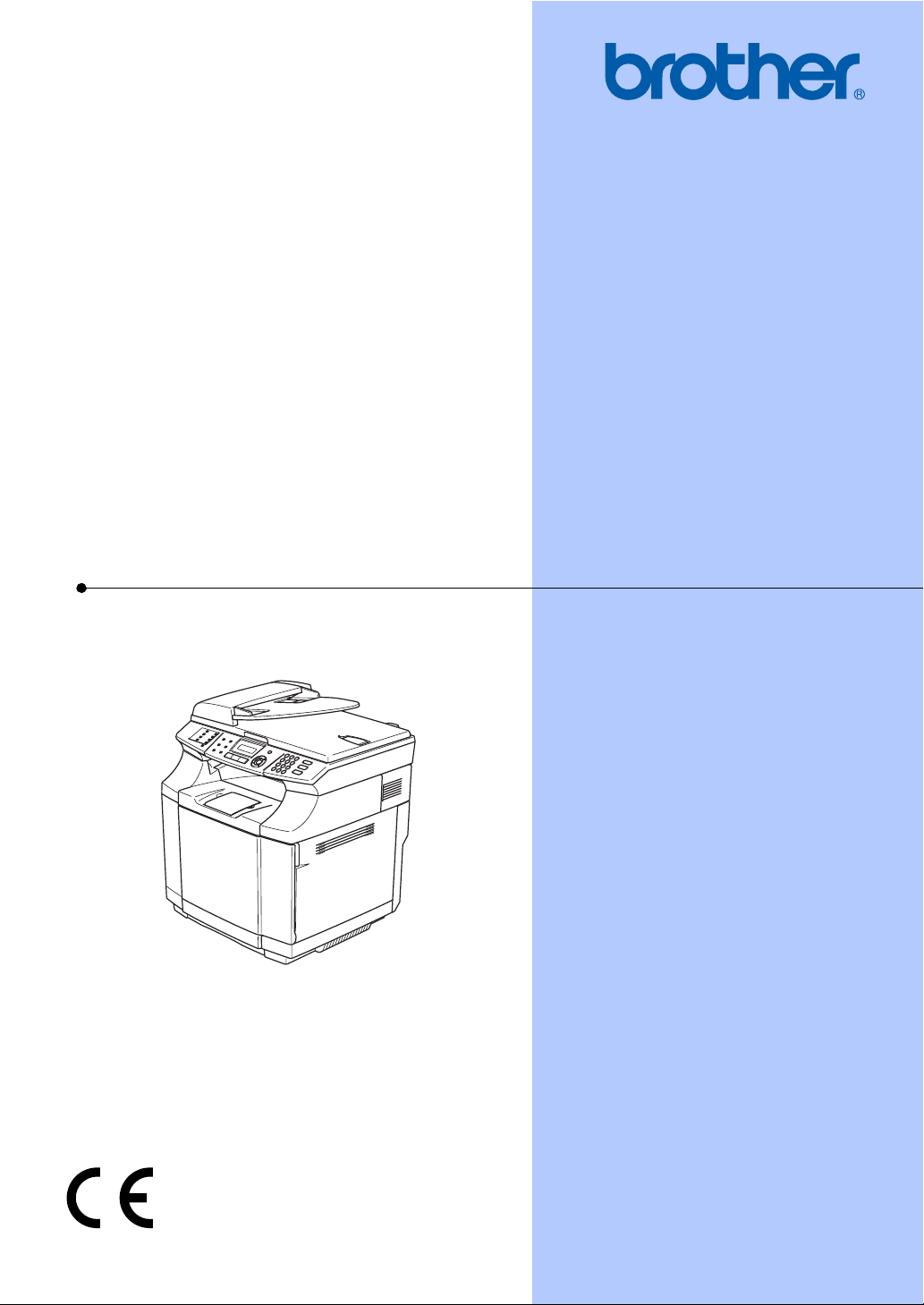
MANUAL DEL USUARIO
MFC-9420CN
Versión A
Page 2
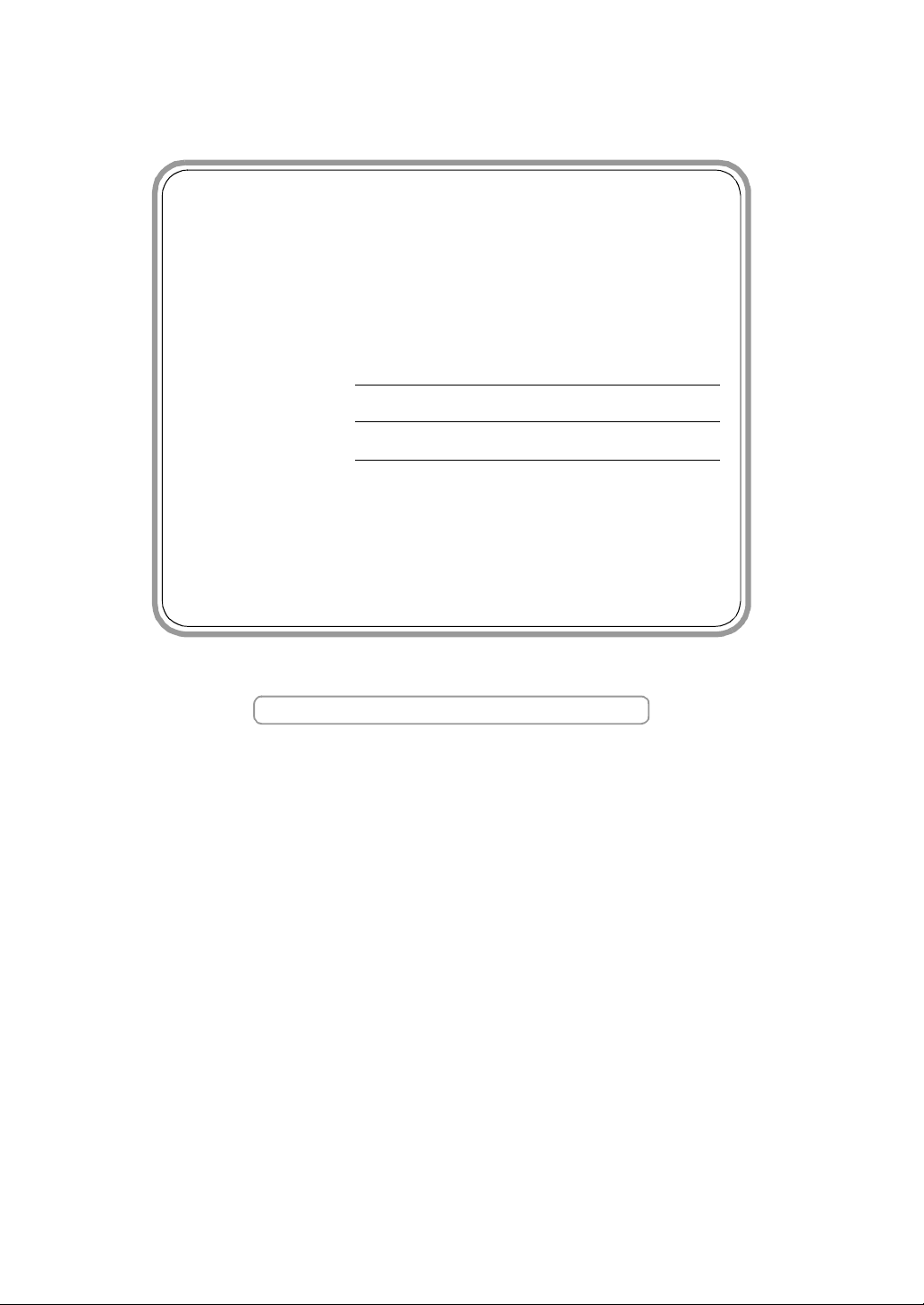
Si necesita llamar al Servicio al cliente
Siga la información siguiente para consultarla cuando sea
necesario:
Número de modelo: MFC-9420CN
Número de serie:*
Fecha de compra:
Lugar de compra:
* El número de serie puede aparecer en la pantalla LCD
(Menu/Set, 7, 1). Guarde este Manual del usuario junto
con el recibo de compra de forma permanente como
justificante de su compra, para que lo pueda utilizar en
caso de robo, fuego o como garantía de servicio
postventa.
Registre su producto en red en el sitio
http://www.brother.com/registration/
Registrando su producto con Brother, sus datos aparecerán
como los del propietario original del producto. Su registro con
Brother:
Puede servirle como confirmación del día de compra de su
■
producto en caso de que pierda el recibo; y,
puede serle de gran ayuda si necesitase hacer una
■
reclamación al seguro en el caso de que el seguro no
reconociese la cobertura del producto.
©2005 Brother Industries, Ltd.
Page 3
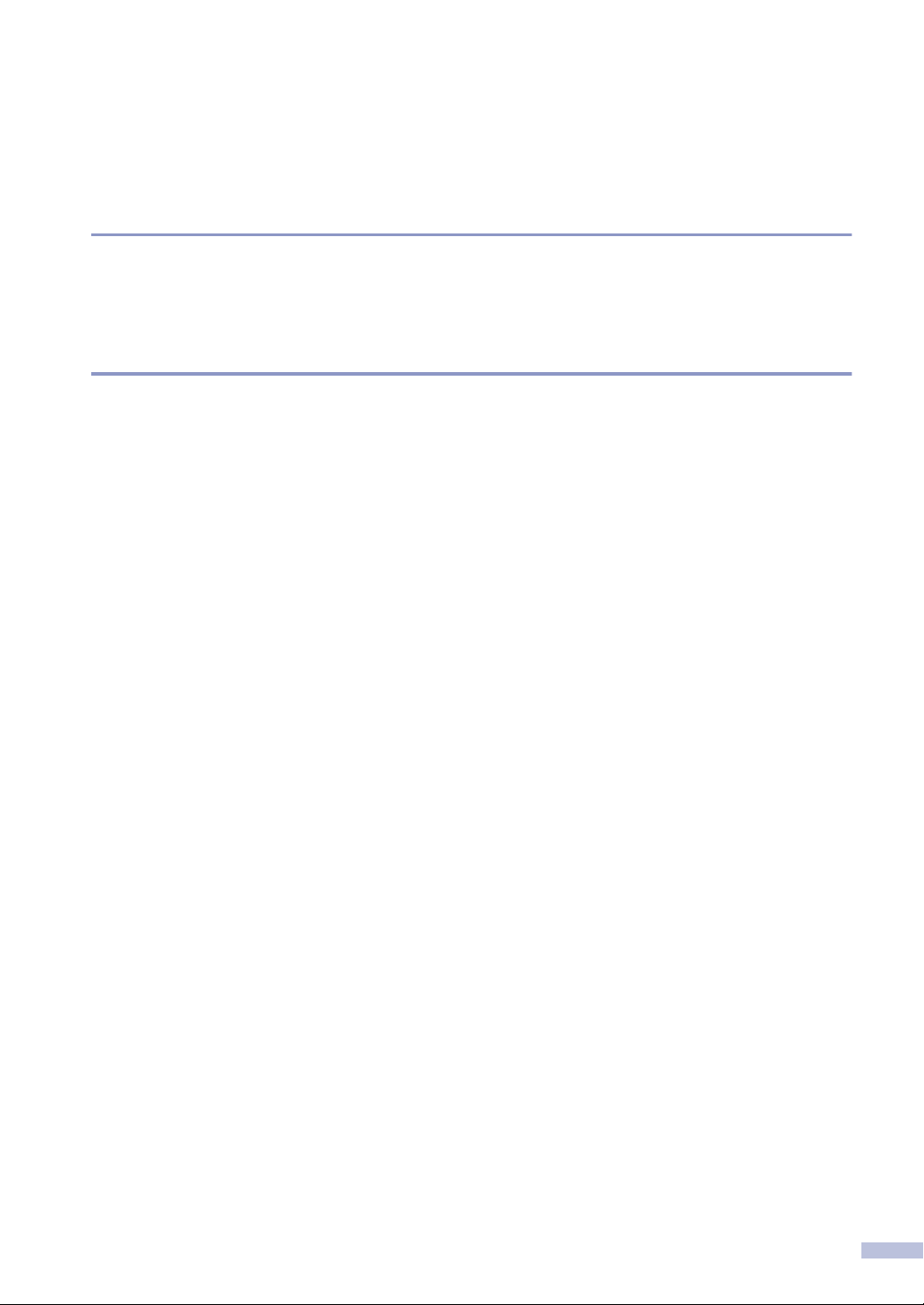
ESTE EQUIPO HA SIDO DISEÑADO PARA SU UTILIZACIÓN EN UNA LÍNEA ANALÓGICA DE CABLE
DOBLE PSTN (RED PÚBLICA TELEFÓNICA CONMUTADA) CONECTADA A UN CONECTOR
APROPIADO.
INFORMACIÓN A TENER EN CUENTA PARA LA UTILIZACIÓN DE ESTE EQUIPO
Brother le advierte que este producto puede que no sea utilizable en un país distinto al país de
adquisición del producto donde originariamente haya sido adquirido, y no ofrece ninguna garantía
en el caso de que sea usado en líneas de comunicación telefónica de otro país.
Compilación e Información sobre esta publicación
Este manual ha sido compilado y publicado bajo la supervisión de Brother Industries Ltd., y cubre
información referente a las descripciones de los productos más recientes y sus especificaciones.
Los contenidos de este manual y las especificaciones descritas sobre este producto están sujetas
a cambios sin previo aviso.
Brother se reserva el derecho de hacer cambios sin previo aviso en cuanto a las especificaciones
y los contenidos sobre el material descrito y no se hará responsable por ningún daño que pudiera
tener lugar (incluyendo el consecuente) causado por el contenido descrito, incluyendo pero no
limitado a errores tipográficos y otros relacionados con esta publicación.
i
Page 4
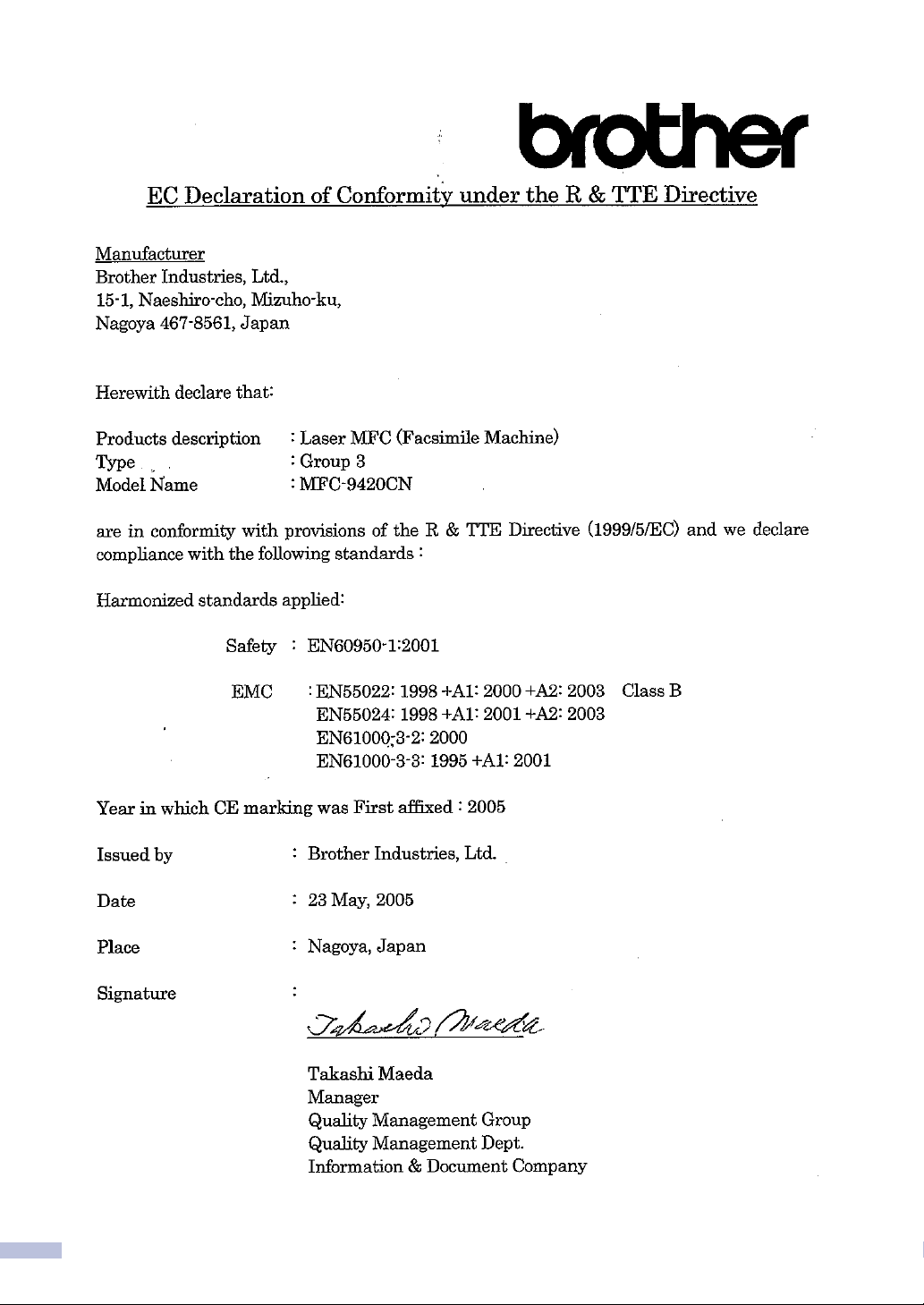
ii
Page 5
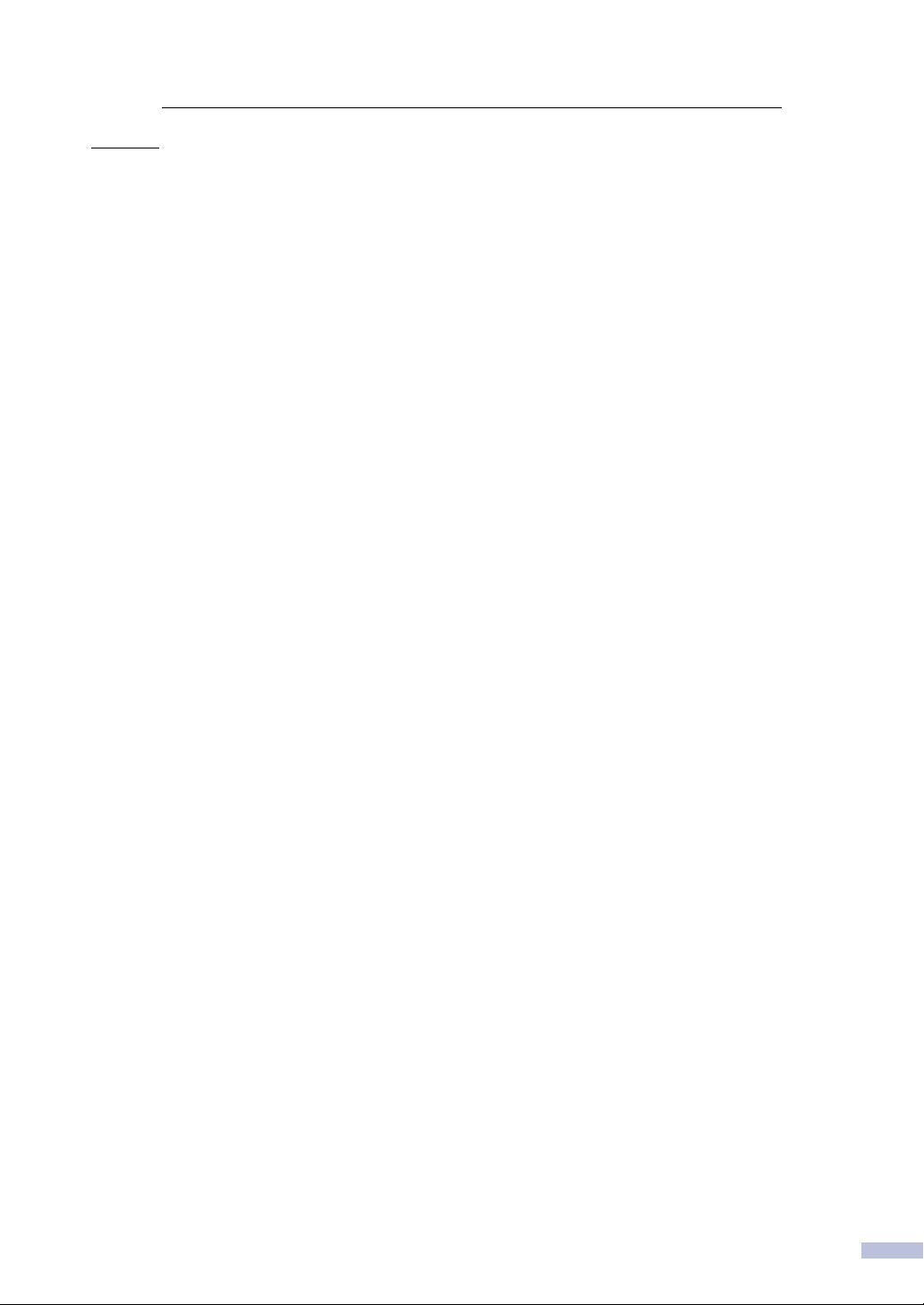
Declaración de conformidad de la CE en virtud de la directiva R & TTE
Fabricante
Brother Industries Ltd.,
15-1, Naeshiro-cho, Mizuho-ku,
Nagoya 467-8561, Japón
Por la presente declaro que :
Descripción de los
productos
Tipo : Grupo 3
Nombre Modelo : MFC-9420CN
está en conformidad con las disposiciones de la directiva R & TTE Directive (1995/5/EC) y declaramos su conformidad
con las siguientes normas estándar:
Normas armonizadas aplicadas:
Seguridad : EN60950-1:2001
EMC : EN55022:1998 + A1:2000 + A2:2003 Clase B
Año en que se obtuvo por primera vez la etiqueta CE : 2005
Publicado por : Brother Industries, Ltd.
Fecha : 23 de mayo de 2005
Lugar : Nagoya, Japón
: MFC Láser (Equipo facsímil)
EN55024:1998 + A1:2001 + A2:2003
EN61000-3-2:2000
EN61000-3-3:1995 + A1:2001
iii
Page 6
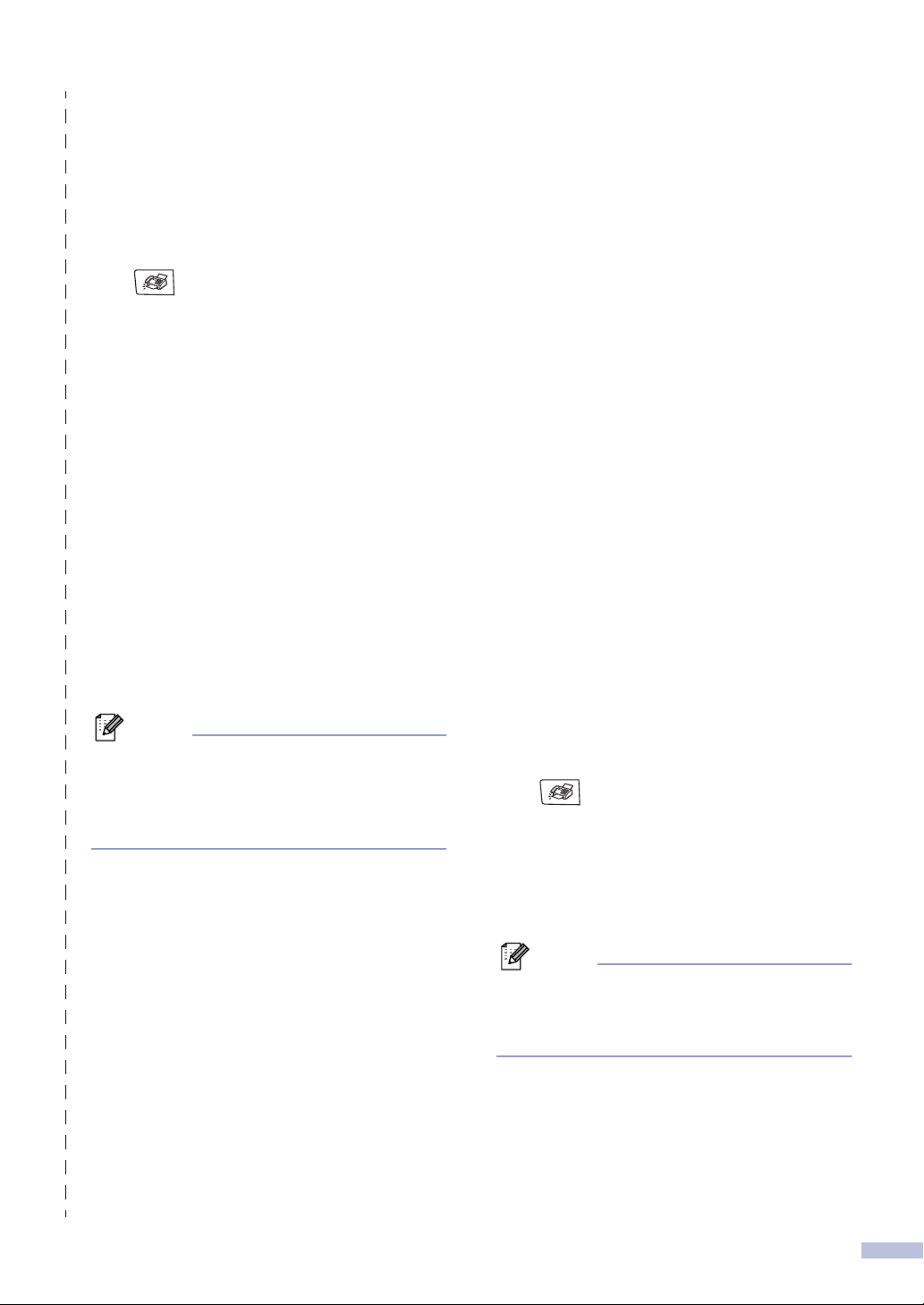
Guía de referencia rápida
Envío de faxes
Transmisión automática mediante la
utilidad ADF
Si no está iluminado en azul, pulse
1
(Fax).
Cargue el documento.
2
3 Introduzca el número del fax con el
teclado de marcación, la Marcación
rápida, la Marcación abreviada o
Buscar.
Pulse Inicio negro o Inicio color.
4
Cómo guardar los números
Almacenamiento de números de
Marcación rápida
Pulse Menu/Set, 2, 3, 1.
1
Pulse la tecla de Marcación rápida en la
2
que desee almacenar un número.
Almacenamiento de los números de
Marcación abreviada
Pulse Menu/Set, 2, 3, 2.
1
Use el teclado de marcación para
2
asignar un número de Marcación
abreviada de tres dígitos (001 - 200).
Pulse Menu/Set.
Seleccione F/T.
3
Pulse Menu/Set.
Introduzca el número (con un máximo
4
de 20 dígitos).
Pulse Menu/Set.
Introduzca el nombre de hasta 15
5
caracteres (o déjelo en blanco).
Pulse Menu/Set.
Pulse Detener/Salir.
6
Operaciones de marcación
Nota
Para acceder a los números de marcación
rápida del 9 al 16, mantenga pulsado Mayús
mientras pulsa la tecla de marcación rápida
correspondiente.
Seleccione F/T.
3
Pulse Menu/Set.
Introduzca el número (con un máximo
4
de 20 dígitos).
Pulse Menu/Set.
Introduzca el nombre de hasta 15
5
caracteres (o déjelo en blanco).
Pulse Menu/Set.
Pulse Detener/Salir.
6
Marcación abreviada / Marcación rápida
Si no está iluminado en azul, pulse
1
(Fax).
Cargue el documento.
2
Pulse la tecla de Marcación rápida
3
correspondiente al número al que desea
llamar.
Nota
Para marcar los números de Marcación
rápida de 9 a 16, mantenga pulsado Mayús a
la vez que pulsa la tecla de Marcación rápida.
—O—
Pulse Buscar/M.abreviada, pulse #.
Pulse el número de Marcación
abreviada de tres dígitos.
Pulse Inicio negro o Inicio color.
4
iv
Page 7
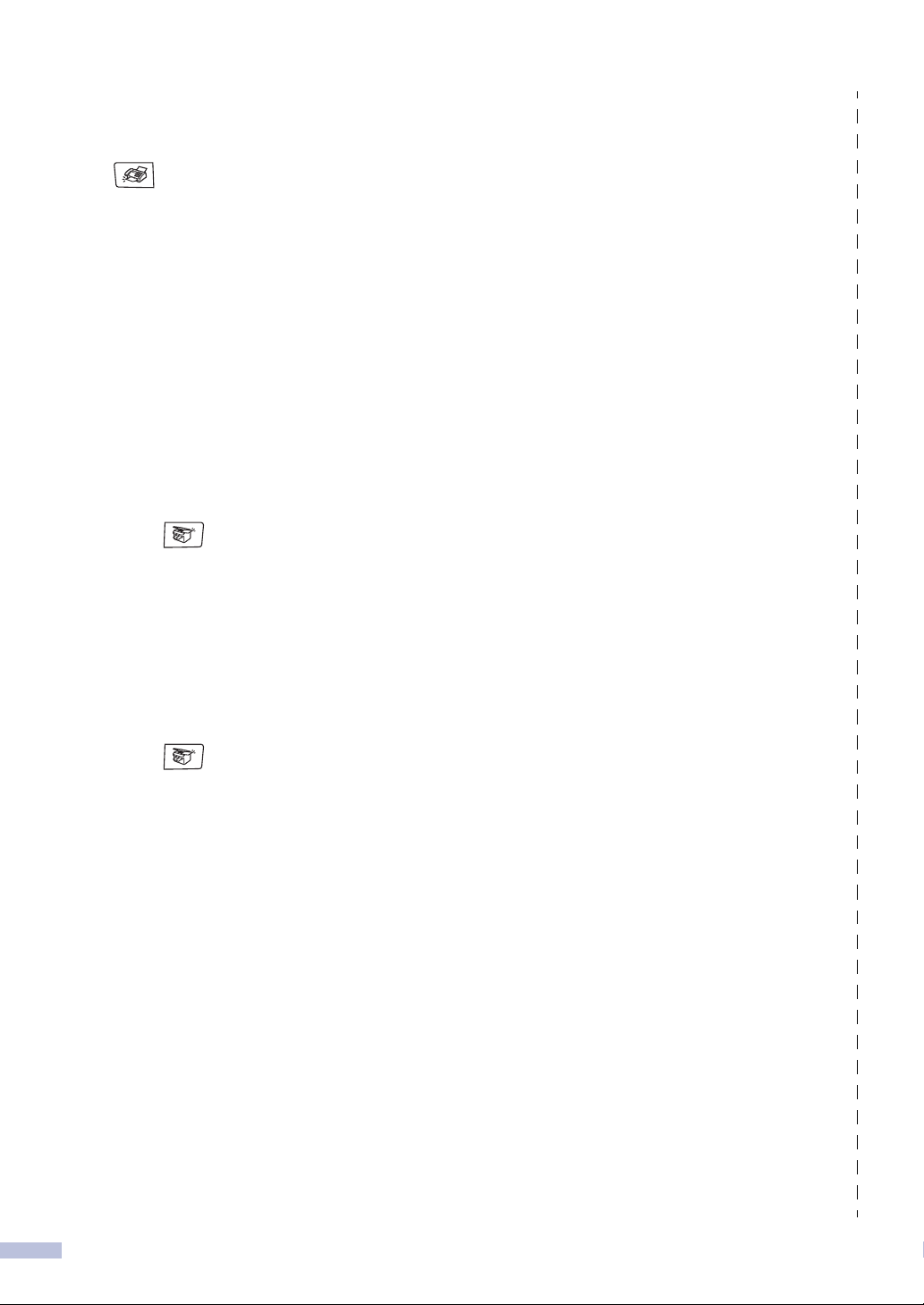
Uso de la función Buscar
Si no está iluminado en azul, pulse
1
(Fax).
Cargue el documento.
2
3 Pulse Buscar/M.abreviada
continuación introduzca la primera letra
del nombre que esté buscando.
Pulse ó para buscar en la
4
memoria.
Pulse Inicio negro o Inicio color.
5
Ejecutar copias
Copia única
Pulse (Copia) para que se
1
ilumine en azul.
Cargue el documento.
2
Pulse Inicio negro o Inicio color.
3
Clasificación de las copias utilizando la
unidad ADF
Pulse (Copia) para que se
1
ilumine en azul.
▲
▲
,
y a
Cargue el documento.
2
Use el teclado de marcación para entrar
3
el número de copias que desee
(máximo 99).
Pulse Opciones y ▲ ó ▼ para
4
seleccionar
Pulse Menu/Set.
Pulse ▲ o bien ▼ para seleccionar
5
Ordenar.
Pulse Menu/Set.
Pulse Inicio negro o Inicio color.
6
v
Apilar/Ordenar.
Page 8
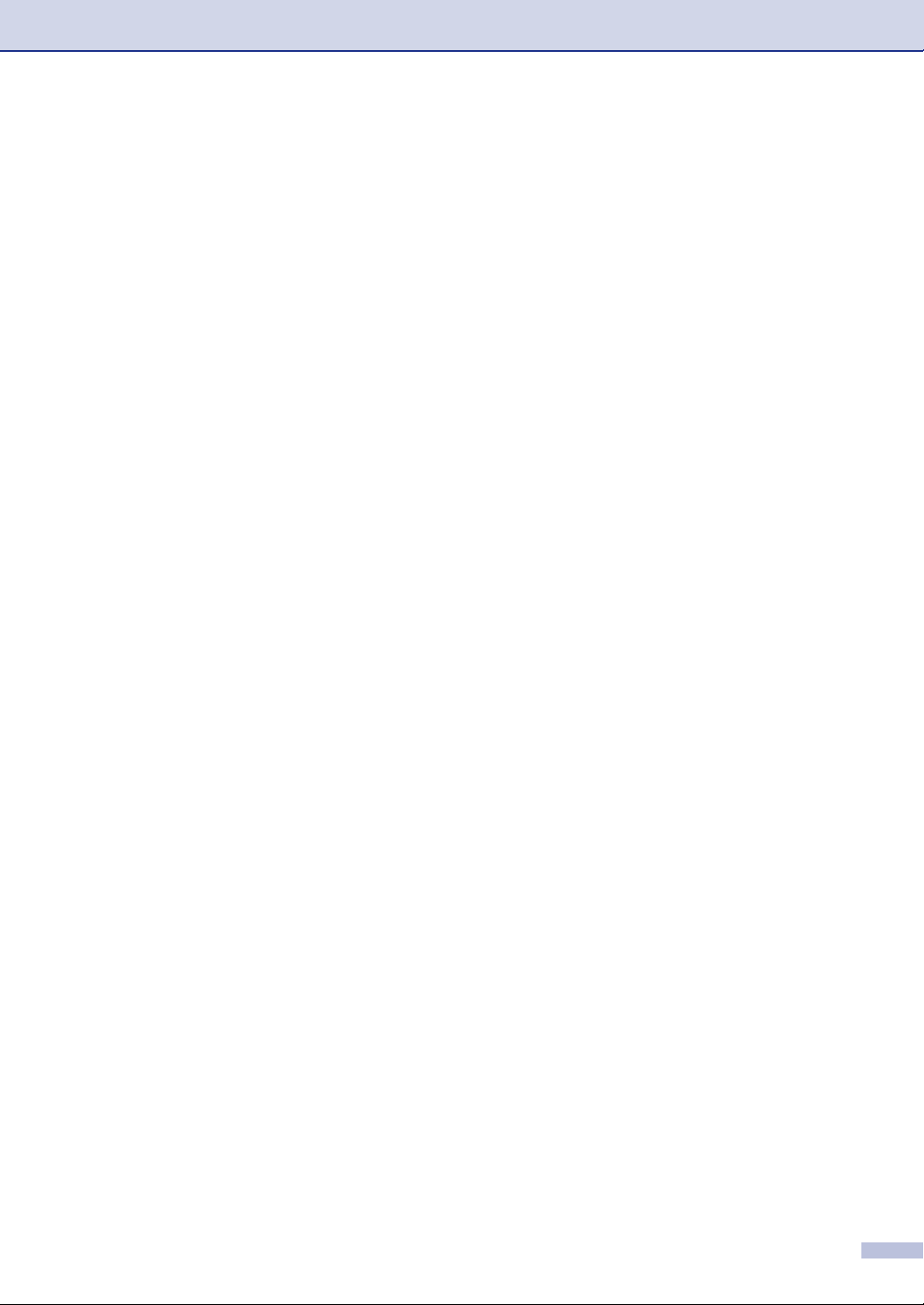
Tabla de contenido
Sección I - Especificaciones generales
1
2
Información general
Cómo utilizar este Manual ...................................................................................1-1
Cómo encontrar la información .....................................................................1-1
Símbolos que se utilizan en este Manual......................................................1-1
Cómo tener acceso al Manual del usuario completo...........................................1-2
Para ver la documentación (Para Windows
Para ver la documentación (Para Windows
Información general del panel de control.............................................................1-4
Acerca de los equipo de fax ................................................................................1-6
Los tonos de fax y el intercambio de protocolos ...........................................1-6
ECM (Modo de Corrección de Errores) .........................................................1-6
®
) ...............................................1-2
®
) ...............................................1-3
Carga de papel y documentos
Papel aceptable y otros materiales......................................................................2-1
Papel recomendado ......................................................................................2-1
Tipo y tamaño del papel ................................................................................2-1
Manipulación y uso de papeles especiales ...................................................2-3
Área de impresión................................................................................................2-7
Cargar papel y sobres .........................................................................................2-8
Carga de documentos .......................................................................................2-10
Uso de la unidad ADF (alimentador automático de documentos) ...............2-10
Uso del cristal de escáner ...........................................................................2-11
3
Configuración
Fecha y hora........................................................................................................3-1
Opción automática de Horario de Verano .....................................................3-1
ID del equipo .......................................................................................................3-2
Contraste de LCD................................................................................................3-3
Ajustes de línea telefónica...................................................................................3-3
Selección del modo de marcación por Tonos o por Pulsos ..........................3-3
Tipo de Línea telefónica ................................................................................3-3
Conexiones de líneas múltiples (PBX) ..........................................................3-4
Conexión de un teléfono externo, una extensión telefónica..........................3-4
Conexión de un contestador automático externo (TAD) ...............................3-5
Funciones Ecología .............................................................................................3-6
Ahorro de tóner..............................................................................................3-6
Tiempo de reposo..........................................................................................3-7
Modo Temporizador.............................................................................................3-7
Ajustes de papel..................................................................................................3-8
Tipo de papel.................................................................................................3-8
Tamaño del papel..........................................................................................3-8
vi
Page 9
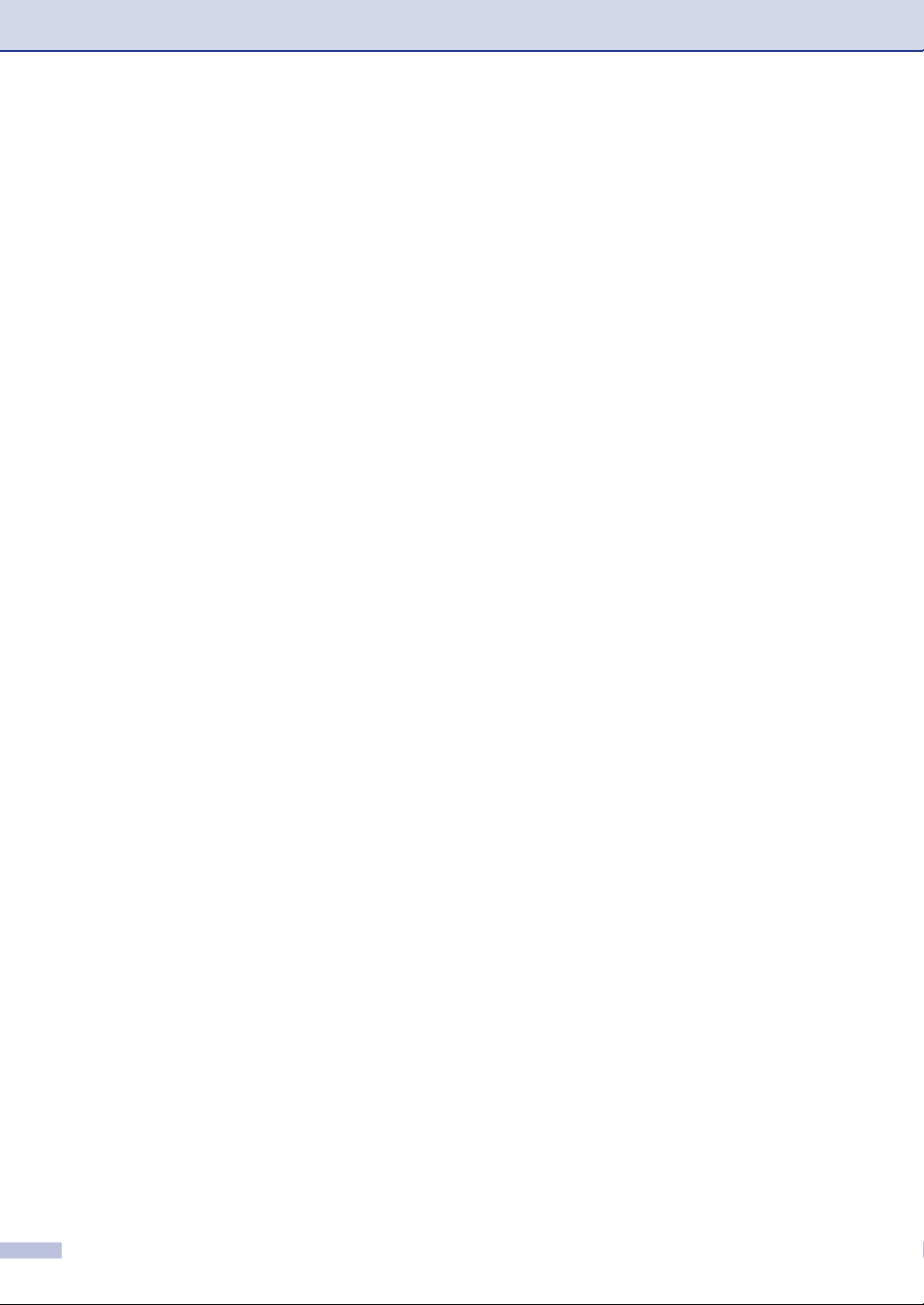
Volumen, ajuste...................................................................................................3-9
Volumen del timbre........................................................................................3-9
Volumen de la alarma....................................................................................3-9
Volumen de altavoz.......................................................................................3-9
4
Funciones de seguridad
Bloqueo de configuración ....................................................................................4-1
Configuración de la clave ..............................................................................4-1
Cambio de la clave de Bloqueo de configuración .........................................4-2
Activación del bloqueo de configuración .......................................................4-2
Desactivación del bloqueo de configuración .................................................4-2
Seguridad de la memoria.....................................................................................4-3
Configuración de la clave ..............................................................................4-3
Cambio de la clave de la Seguridad de la memoria ......................................4-4
Activación de la función Seguridad de la memoria........................................4-4
Desactivación de la función Seguridad de la memoria..................................4-4
Sección II - Fax y teléfono
5
Envío de un fax
Cómo enviar faxes...............................................................................................5-1
Entrada al modo Fax .....................................................................................5-1
Envío automático de un fax desde el ADF ....................................................5-1
Envío automático de un fax desde el cristal de escáner ...............................5-1
Transmisión de fax en color ..........................................................................5-2
Cancelación del fax en progreso ...................................................................5-2
Acceso doble (sólo monocromo) ...................................................................5-2
Envío manual de un fax .......................................................................................5-3
Transmisión manual (sólo con teléfono externo)...........................................5-3
Mensaje sin memoria ....................................................................................5-3
Multienvíos. (sólo monocromo)............................................................................5-3
Operaciones de envíos adicionales.....................................................................5-4
Envío de faxes con múltiples configuraciones...............................................5-4
Contraste.......................................................................................................5-5
Cambio de resolución de fax.........................................................................5-5
Transmisión en tiempo real ...........................................................................5-6
Modo Satélite.................................................................................................5-7
Fax diferido (sólo monocromo)......................................................................5-7
Fax diferido por lotes (sólo monocromo) .......................................................5-8
Comprobación del estado de la tarea y cancelación de una
tareas en espera........................................................................................5-8
Creación de la carátula electrónica (sólo monocromo) .................................5-9
vii
6
Recepción de un fax
Modo de recepción ..............................................................................................6-1
Configuración de recepción de fax ......................................................................6-2
Número de timbres........................................................................................6-2
Duración del timbre F/T (sólo modo Fax/Tel) ................................................6-3
Page 10
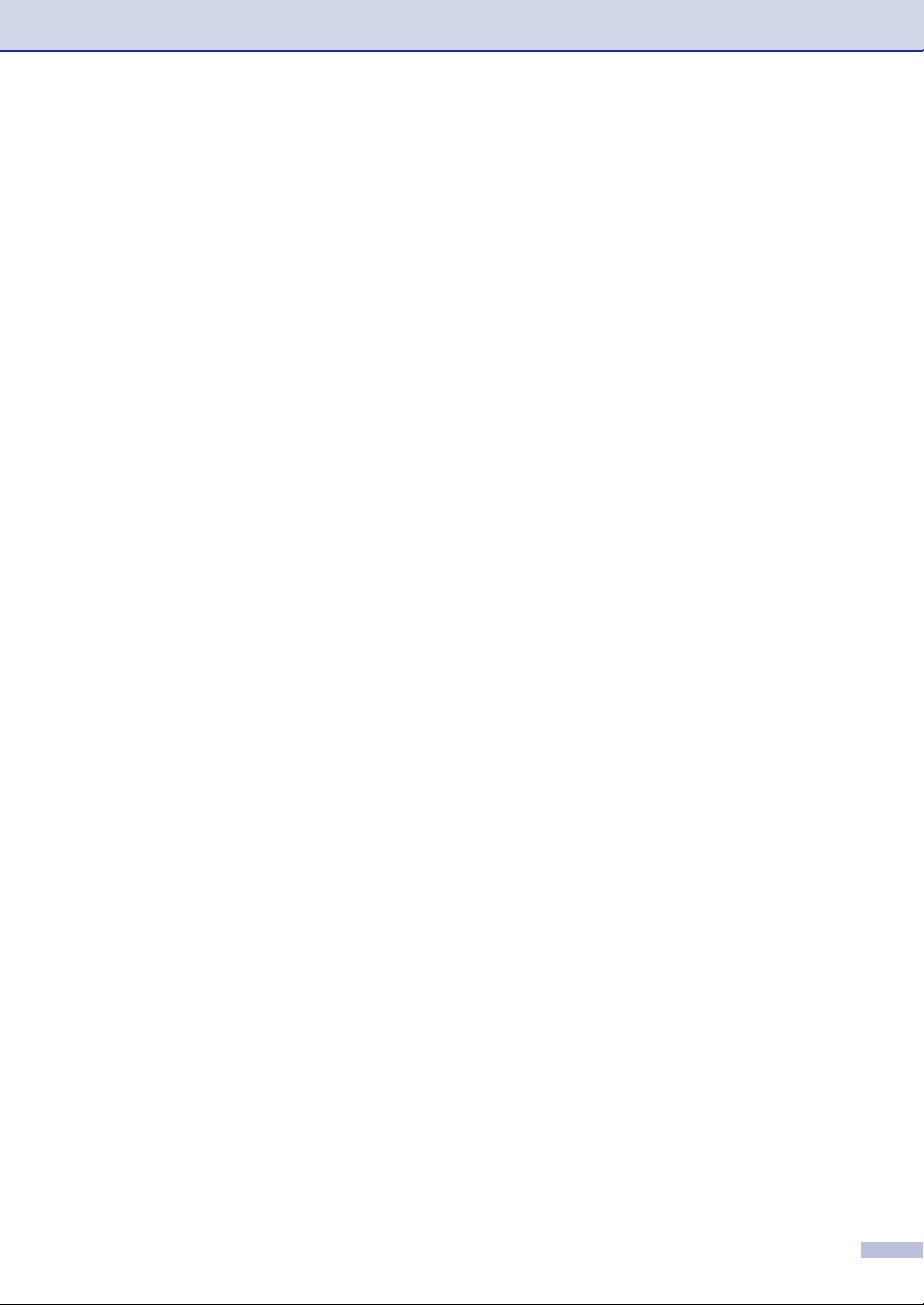
Uso de bandeja para el modo de Fax ...........................................................6-3
Impresión reducida de faxes entrantes (Reducción automática) ..................6-4
Recepción en la memoria (sólo monocromo)................................................6-4
Cambio de los códigos remotos....................................................................6-5
Detección de faxes........................................................................................6-5
Operaciones adicionales de recepción................................................................6-6
Impresión de un fax desde la memoria .........................................................6-6
Ajuste de la densidad de la impresión...........................................................6-6
Operación desde extensiones telefónicas.....................................................6-6
Uso de un auricular inalámbrico externo.......................................................6-7
Sólo para el modo Fax/Tel ............................................................................6-7
Uso de los códigos remotos ..........................................................................6-7
7
8
Marcación y opciones de teléfono
Cómo marcar.......................................................................................................7-1
Marcación manual .........................................................................................7-1
Marcación rápida...........................................................................................7-1
Marcación abreviada .....................................................................................7-1
Buscar ...........................................................................................................7-2
Remarcación de fax.......................................................................................7-2
Cómo guardar los números .................................................................................7-3
Almacenamiento de una pausa .....................................................................7-3
Almacenamiento de números de Marcación rápida ......................................7-3
Almacenamiento de los números de Marcación abreviada...........................7-4
Cambio de los números de Marcación abreviada y Marcación rápida..........7-4
Configuración de Grupos para multienvíos ...................................................7-5
Códigos de acceso y números de tarjeta de crédito .....................................7-6
Opciones de Fax diferido (sólo monocromo)
Reenvío de faxes.................................................................................................8-1
Almacenamiento de faxes ...................................................................................8-1
Recepción de PC Fax (incluso cuando el PC está apagado)..............................8-2
Cambio de Opciones de Fax Remoto..................................................................8-3
Desactivado de las opciones del Fax remoto................................................8-3
Recuperación remota ..........................................................................................8-4
Configuración del Código de acceso remoto.................................................8-4
Uso del Código de acceso remoto ................................................................8-4
Comandos remotos.............................................................................................8-5
Recuperación de los mensajes de fax...........................................................8-6
Cambio del número de Reenvío de faxes .....................................................8-6
9
Impresión de informes
Informes de fax....................................................................................................9-1
Informe Verificación de la transmisión...........................................................9-1
Informes de fax (informes de actividades).....................................................9-1
Informes adicionales............................................................................................9-2
viii
Page 11
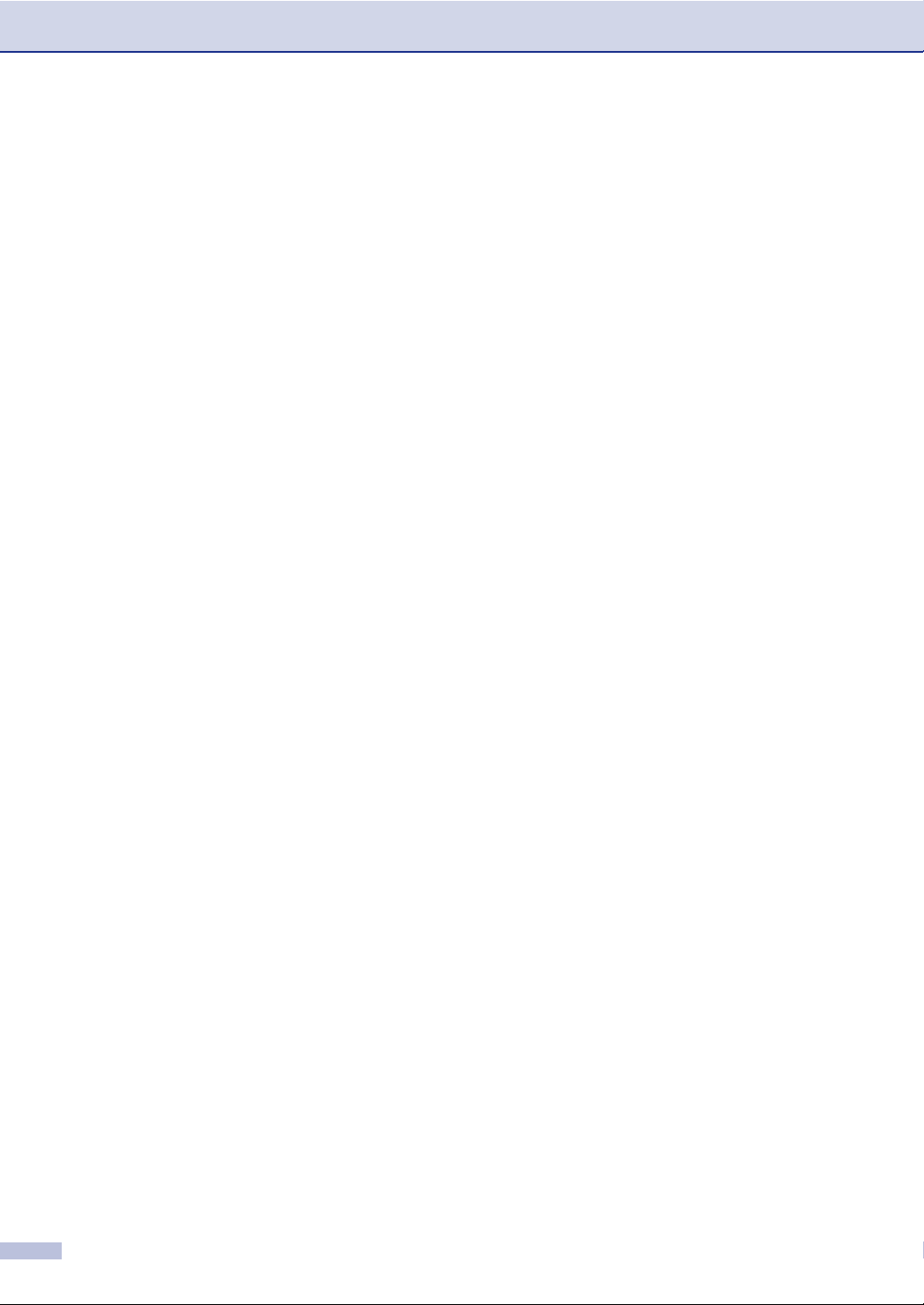
10 Sondeo
Operación de sondeo ........................................................................................10-1
Recepción por Sondeo ......................................................................................10-1
Configuración para Recepción por sondeo .................................................10-1
Configuración para Recepción de datos sondeados con
código de seguridad ................................................................................10-1
Configuración para Recepción por sondeo diferido ....................................10-2
Sondeo secuencial ......................................................................................10-2
Transmisión por Sondeo....................................................................................10-3
Configuración de Transmisión por sondeo (estándar)
(sólo monocromo)....................................................................................10-3
Configuración de Transmisión por sondeo con código de seguridad
(sólo monocromo)....................................................................................10-4
Sección III - Copia
11 Ejecutar copias
Cómo copiar ......................................................................................................11-1
Entrada al modo copia.................................................................................11-1
Área de impresión .......................................................................................11-1
Cómo hacer una copia única.......................................................................11-1
Hacer varias copias .....................................................................................11-2
Uso de bandeja para el modo de Fax .........................................................11-2
Cancelar copias...........................................................................................11-2
Opciones de copia .............................................................................................11-3
Aumento de calidad de copia ......................................................................11-3
Para ampliar o reducir la imagen copiada ...................................................11-4
Para hacer un número determinado de copias en 1 copia o en un póster
(Formato de página)................................................................................11-5
Clasificación de las copias utilizando la unidad ADF ..................................11-7
Ajuste del brillo, Contraste y Color ..............................................................11-7
Mensaje sin memoria.........................................................................................11-9
Limitaciones legales ..........................................................................................11-9
Sección IV - Funciones del software y de la red
Sección V - Apéndice
A Información importante
Para su seguridad ........................................................................................ A-1
Especificaciones de IEC 60825.................................................................... A-1
Desconexión del dispositivo ......................................................................... A-1
Conexión a redes LAN ................................................................................. A-2
Radiointerferencias (sólo el modelo de 220-240 V) .....................................A-2
ix
Page 12

Directiva UE 2002/96/CE y EN50419 ........................................................... A-2
Instrucciones de seguridad importantes....................................................... A-2
Cómo escoger el lugar de instalación................................................................. A-4
Uso seguro del equipo.................................................................................. A-5
Marcas comerciales............................................................................................ A-8
B
C
Menú y funciones
Programación de la pantalla............................................................................... B-1
Tabla de menús............................................................................................ B-1
Almacenamiento en memoria ....................................................................... B-1
Controles de navegación.................................................................................... B-2
Listado de los menús.......................................................................................... B-3
Botón Opciones de copia.................................................................................. B-14
Introducción de texto........................................................................................ B-15
Solución de problemas y mantenimiento rutinario
Solución de problemas....................................................................................... C-1
Mensajes de error.........................................................................................C-1
Atascos de documentos...............................................................................C-6
Atascos de papel .......................................................................................... C-7
Papel atascado A1 / Papel atascado A2
(papel atascado en la bandeja de papel) ................................................. C-8
Atasco de papel B (papel atascado en el interior del equipo) ......................C-9
Atasco de papel C (atasco de papel en la salida donde sale el papel.) ..... C-10
Si tiene problemas con el equipo ............................................................... C-11
Mejora de la calidad de la impresión..........................................................C-16
Detección del tono de marcado configurado .............................................. C-20
Compatibilidad............................................................................................C-20
Mantenimiento rutinario ....................................................................................C-21
Limpieza del exterior del equipo................................................................. C-21
Limpieza del cristal de escáner ..................................................................C-22
Limpieza para evitar los atascos de papel ................................................. C-23
Limpieza del cristal de láser.......................................................................C-25
Sustitución de consumibles..............................................................................C-27
Cartuchos de tóner ..................................................................................... C-29
Recipiente de tóner residual ....................................................................... C-32
Cartucho de correa OPC............................................................................C-34
Unidad de fusión.........................................................................................C-36
Sustitución del limpiador de correa de transferencia..................................C-39
Sustitución del rodillo de transferencia....................................................... C-40
Información sobre el equipo .............................................................................C-41
Comprobación de los Números de serie .................................................... C-41
Comprobación de los medidores de páginas ............................................. C-41
Comprobación de vida útil restante de las piezas ...................................... C-42
Embalaje y transporte del equipo..................................................................... C-42
x
Page 13
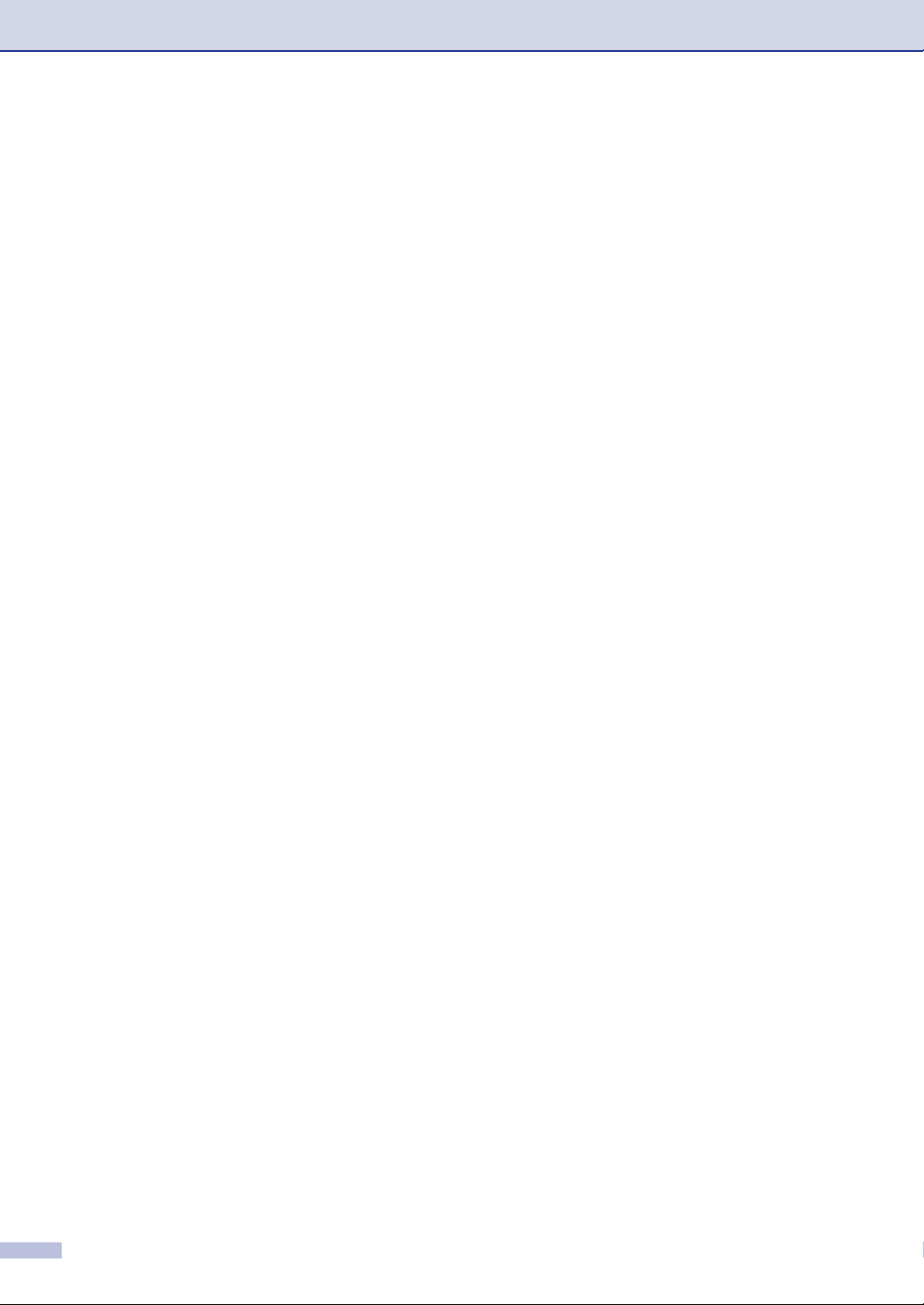
D
Accesorios opcionales
Accesorios opcionales y adjuntos.......................................................................D-1
Unidad de bandeja inferior (LT-27CL) .......................................................... D-1
SO-DIMM......................................................................................................D-3
Instalación de memoria adicional .................................................................D-4
E
F
G
H
Especificaciones
Descripción del producto .................................................................................... E-1
Especificaciones generales ................................................................................ E-1
Soportes de impresión........................................................................................ E-2
Fax...................................................................................................................... E-3
Copia ..................................................................................................................E-4
Escáner...............................................................................................................E-5
Impresora............................................................................................................E-6
Interfaces............................................................................................................ E-6
Requisitos del ordenador .................................................................................... E-7
Consumibles.......................................................................................................E-8
Sustitución de piezas.......................................................................................... E-8
Red (LAN)........................................................................................................... E-9
Glosario
Índice
Tarjeta de acceso a recuperación remota
xi
Page 14
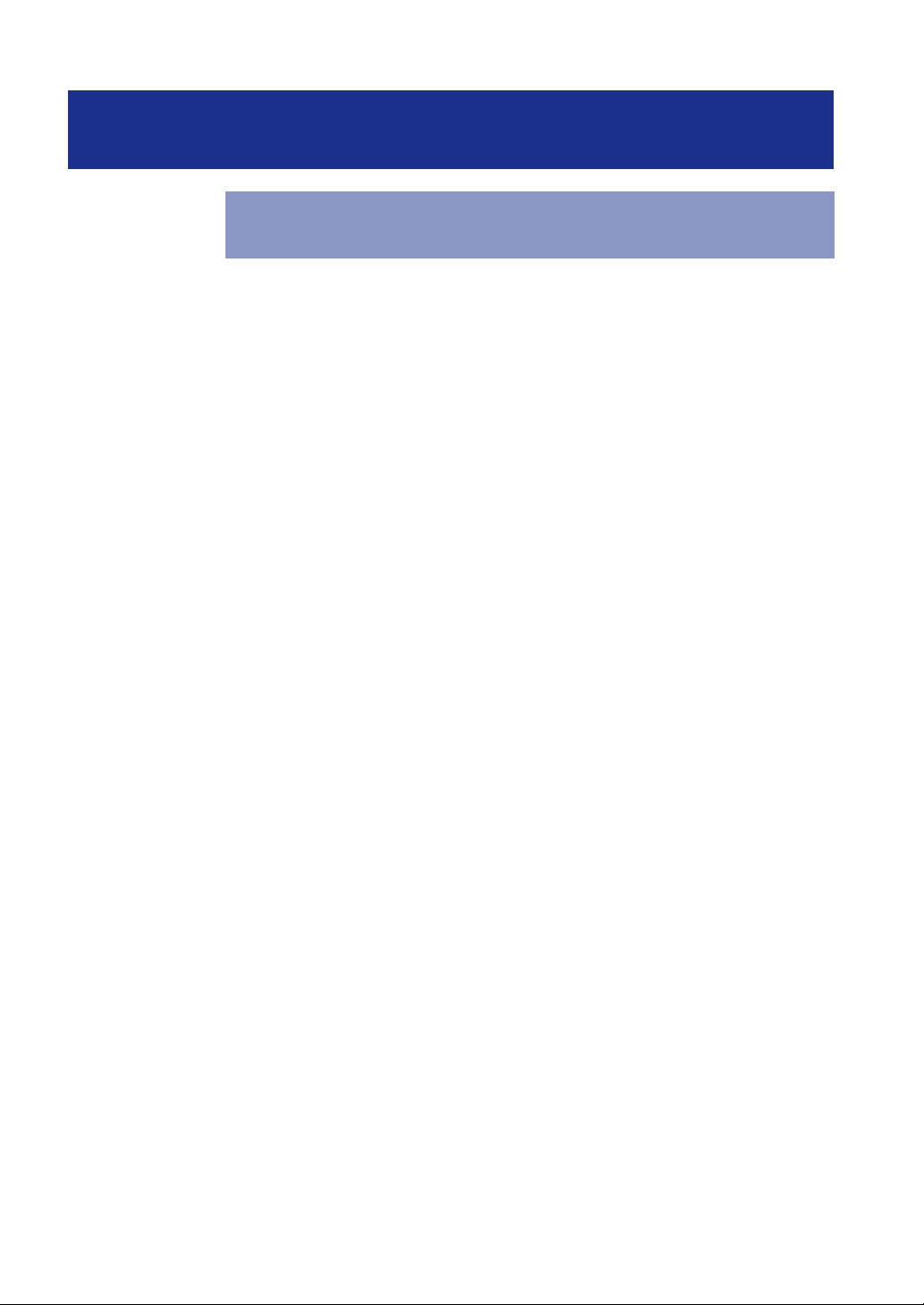
Sección I
Especificaciones generales
1. Información general
2. Carga de papel y documentos
3. Configuración
4. Funciones de seguridad
SECCIÓN I ESPECIFICACIONES GENERALES
Page 15
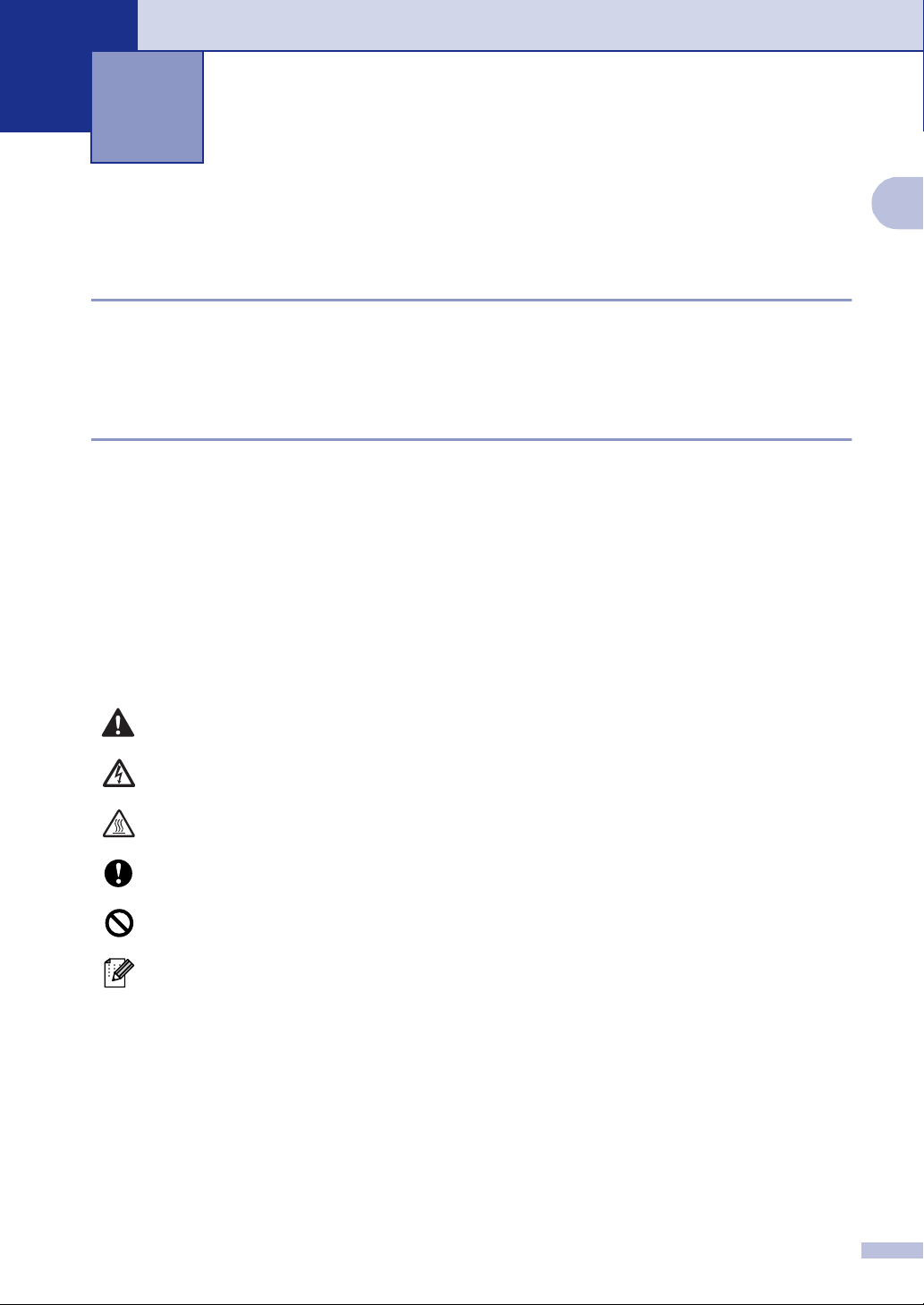
Información general
1
Cómo utilizar este Manual
Cómo encontrar la información
Todos los títulos y subtítulos de los capítulos aparecen relacionados en la Tabla de contenidos.
Podrá encontrar la información sobre el tema o función de su interés consultando el Índice que
aparece al final del Manual.
Símbolos que se utilizan en este Manual
En este Manual verá varios símbolos especiales cuyo objeto es el de destacar advertencias,
notas y procedimientos importantes. Se utilizan fuentes (tipo de letras) especiales para identificar
las teclas que deberá pulsar, para algunos de los mensajes que aparecen en la pantalla LCD, y
para resaltar algunos puntos importantes o derivarle a un tema relacionado.
Negrita La tipografía en negrita identifica teclas especiales del panel de control del
equipo.
Cursiva La tipografía en cursiva tiene por objeto destacar puntos importantes o derivarle
a un tema afín.
Courier La tipografía Courier identifica los mensajes de la pantalla LCD del equipo.
1
Las llamadas de atención le informan sobre lo que debe hacer para evitar
posibles lesiones físicas.
Los iconos sobre Peligro de descarga eléctrica le alertan sobre una posible
descarga eléctrica.
Los iconos Superficie caliente le advierten que no toque las partes del equipo
calentado.
En los Avisos se indican los procedimientos que deben seguirse para evitar
causar posibles daños al equipo o a otros objetos.
Los iconos Configuración incorrecta alertan sobre dispositivos y operaciones
incompatibles con el equipo.
Las notas indican cómo responder ante situaciones que pueden presentarse, y
ofrecen consejos sobre cómo actúa la función tratada combinada con otras
funciones.
1 - 1
Page 16
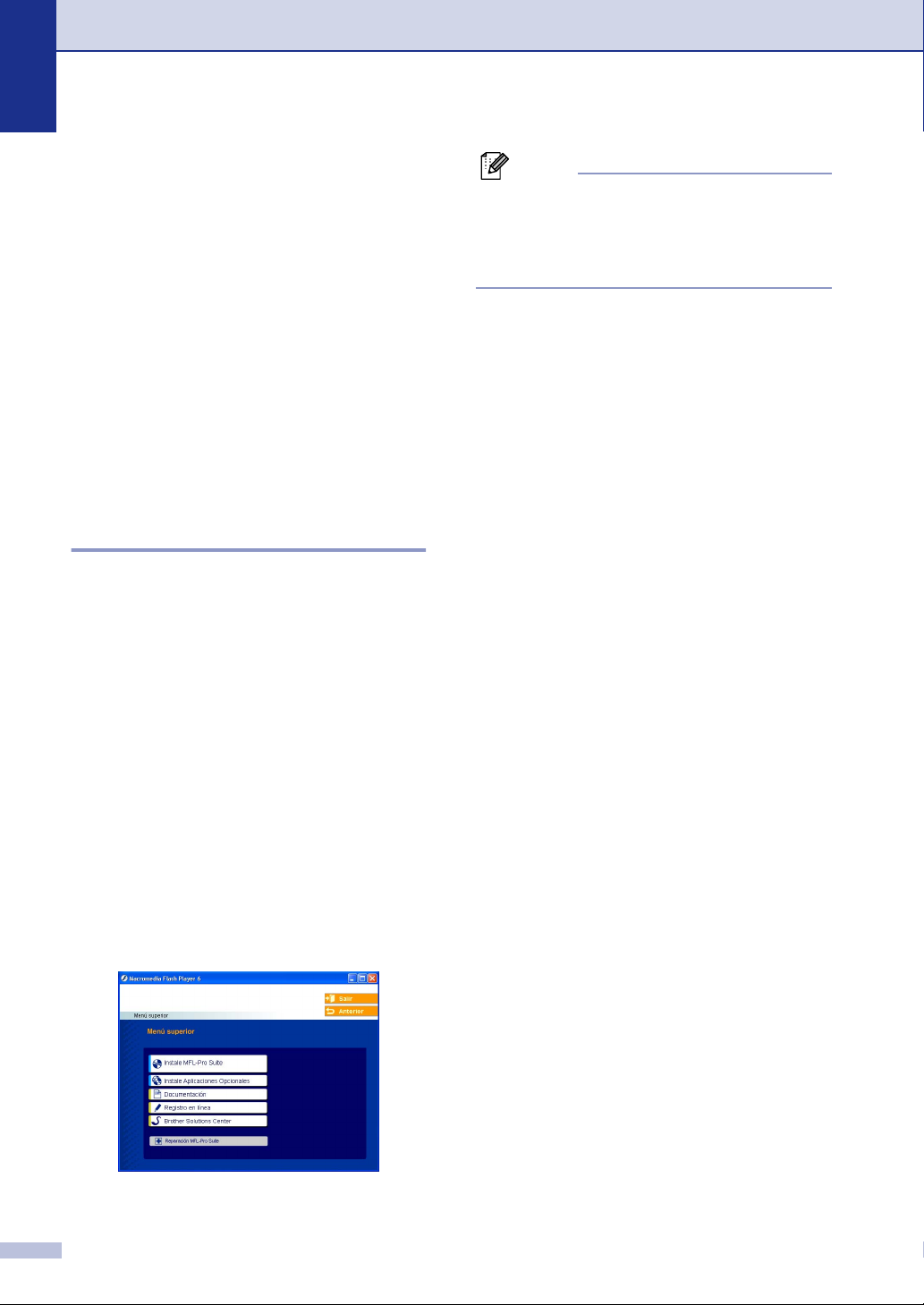
Capítulo 1
Cómo tener acceso al Manual del usuario completo
Este Manual del usuario no contiene toda la
información acerca del equipo como por
ejemplo el modo de utilizar las funciones
avanzadas del fax, la impresora, el escáner,
el PC-FAX y la red. Cuando esté preparado
para consultar información detallada acerca
de estas funciones, lea el Manual del usuario
completo, incluido en la sección
“Documentación” del CD-ROM.
Para ver la documentación (Para Windows®)
Desde el menú Inicio, seleccione Brother,
MFL Pro Suite MFC-9420CN en el grupo de
programas y, a continuación seleccione
Manual del usuario.
—O—
Nota
Si esta ventana no aparece, use el
Explorador de Windows
programa setup.exe desde el directorio raíz
del CD-ROM de Brother.
®
para ejecutar el
4 Haga clic en Documentación.
Haga clic en la documentación que
5
desee leer.
• Guía de configuración rápida:
Instrucciones de Instalación del
Software y configuración.
• Manual del usuario (3 manuales):
Manual del usuario para las
operaciones independientes, Guía del
usuario del Software y Guía del
usuario en red
• Manual del usuario de PaperPort
Gestión de documentos del Software
Cómo encontrar las Instrucciones de escaneado
®
:
Encienda el ordenador. Inserte el
1
CD-ROM Brother etiquetado Windows
en la unidad del CD-ROM.
Si aparece la pantalla Nombre del
2
modelo, haga clic en el nombre del
modelo que esté utilizando.
Si aparece la pantalla Idioma, haga clic
3
en el idioma de su preferencia.
De este modo se abrirá el menú
principal del CD-ROM.
Hay muchas maneras de poder escanear
®
documentos. Puede encontrar las
instrucciones de la siguiente manera:
Guía del usuario del Software:
■ Escaneado en el Capítulo 2
®
(Para Windows
Professional/XP/Windows NT
Workstation Versión 4.0)
■ ControlCenter2 en el Capítulo 3
(Para Windows
Professional/XP/Windows NT
Workstation Versión 4.0)
■ Escaneado en red en el Capítulo 4
Manual del usuario de PaperPort
■ Instruccione s para escanear directamente
desde ScanSoft
98/98SE/Me/2000
®
98/98SE/Me/2000
®
PaperPort
®
®
®
®
1 - 2
Page 17
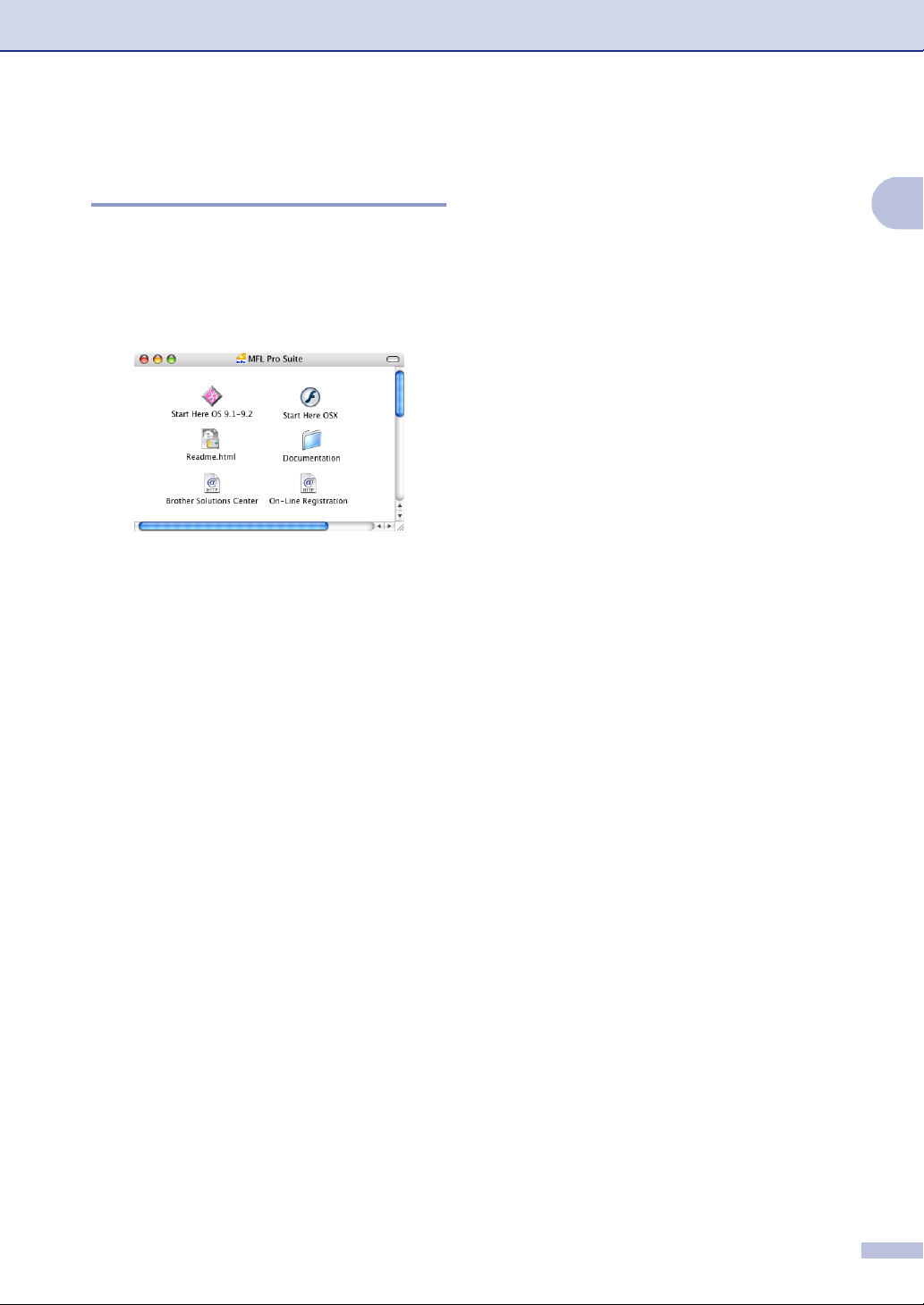
Información general
Para ver la documentación (Para Windows®)
Encienda el Macintosh®. Inserte el
1
CD-ROM Brother etiquetado
Macintosh
A continuación se abrirá la siguiente
ventana.
Haga doble clic en el icono
2
Documentation.
Cuando aparezca la pantalla
3
Seleccionar idioma, haga doble clic en
el idioma de su preferencia.
®
en la unidad del CD-ROM.
(Mac OS® X)
Cómo encontrar las Instrucciones de escaneado
Hay muchas maneras de poder escanear
documentos. Puede encontrar las
instrucciones de la siguiente manera:
Guía del usuario del Software:
■ Escaneado en el Capítulo 8
®
(Para Mac OS
10.2.4 o superior)
■ ControlCenter2 (Para Mac OS
versión superior) en el Capítulo 9
(Para usuarios de Mac OS
sistema operativo superior)
■ Escaneado en red (Para Mac OS
10.2.4 o versión superior) en el Capítulo
10
Manual del usuario de Presto!
PageManager
■ Instrucciones para escanear directamente
desde Presto!
9.1 - 9.2/Mac OS® X
®
®
®
PageManager
®
X 10.2.4 o
X 10.2.4 ó
®
X
®
®
1
Haga clic en la documentación que
4
desee leer.
• Guía de configuración rápida:
Instrucciones de Instalación del
Software y configuración.
• Manual del usuario (3 manuales):
Manual del usuario para las
operaciones independientes, Guía del
usuario del Software y Guía del
usuario en red
1 - 3
Page 18
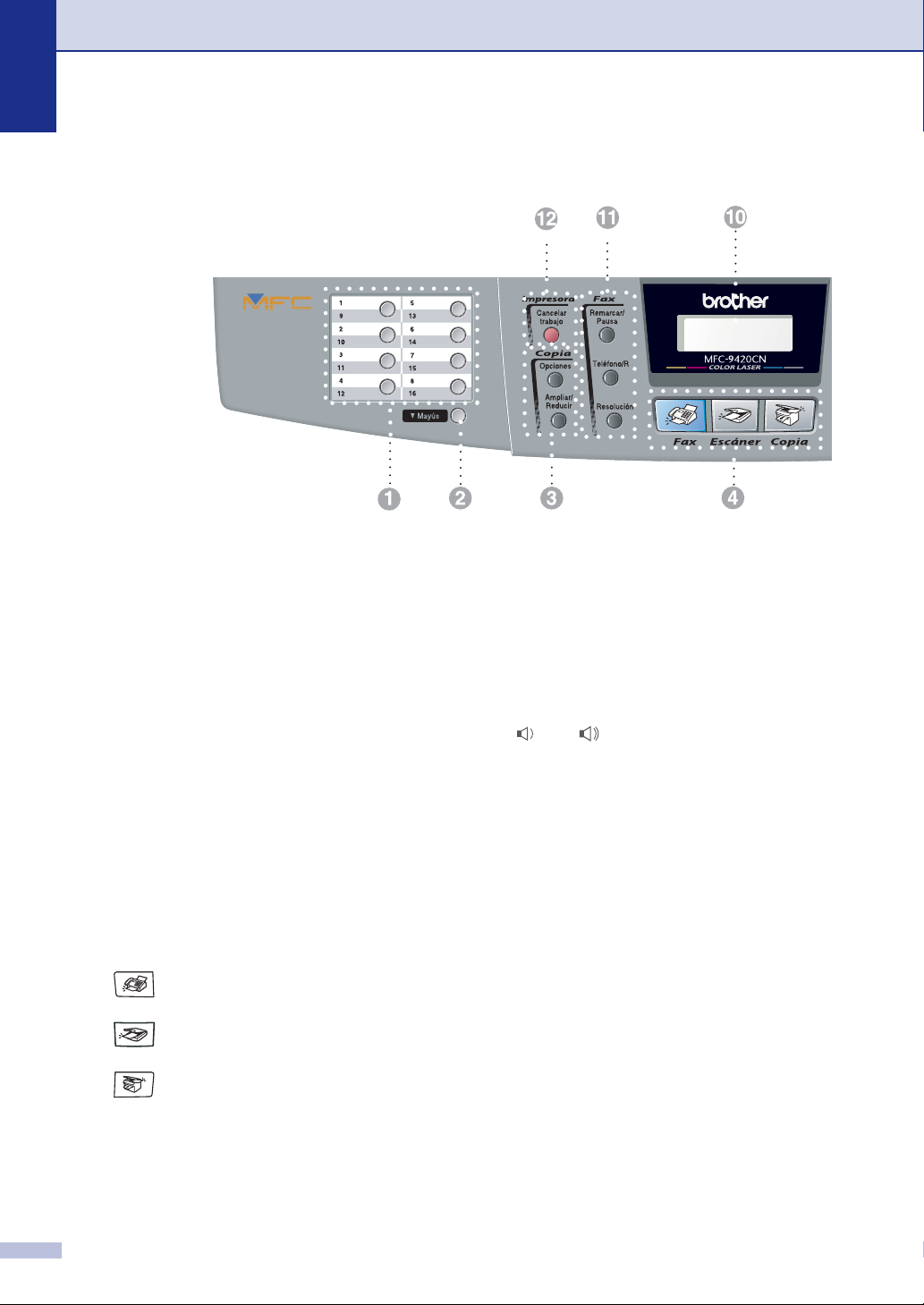
Capítulo 1
Información general del panel de control
Teclas de marcación rápida
1
Mediante estas 8 teclas podrá acceder
instantáneamente a los 16 números
previamente almacenados.
Mayús
2
Para acceder a los números de marcación
rápida del 9 al 16, mantenga pulsado Mayús
mientras pulsa la tecla de marcación rápida
correspondiente.
3 Botones de copia
(ajustes temporales):
Ampliar/Reducir
Permite ampliar o reducir las copias en
función del porcentaje seleccionado.
Opciones
Permite seleccionar rápido y fácilmente las
opciones de configuración temporales para
copiar.
4 Botones de modo:
Fax
Permite acceder al modo de Fax.
Escáner
Permite acceder al modo Escáner.
Copia
Permite acceder al modo Copia.
5 Controles de navegación:
Menu/Set
Se utiliza el mismo control para operaciones
del Menú y de Ajuste.
Permite acceder al menú, desde donde
podrá programar el equipo y guardar la
configuración seleccionada.
Botones de volumen
▲
▲
En el modo de espera puede pulsar estas
teclas para ajustar el volumen del timbre.
▼
Buscar/M.abreviada
Permite buscar números previamente
guardados en la memoria de marcación.
Asimismo, permite marcar los números
guardados pulsando # y un número de tres
dígitos.
▲
▲
Pulse para desplazarse hacia delante o
hacia atrás en la selección de menús.
▲
▼
ó
Pulse para desplazarse por los menús y
opciones.
Teclado de marcación
6
Utilice estas teclas para marcar números de
teléfono o de fax, así como para introducir
información en el equipo.
La tecla # le permite cambiar temporalmente
el tipo de marcación durante las llamadas
telefónicas, de Pulsos a Tonos.
01/03 15:25 Fax
Espera
1 - 4
Page 19
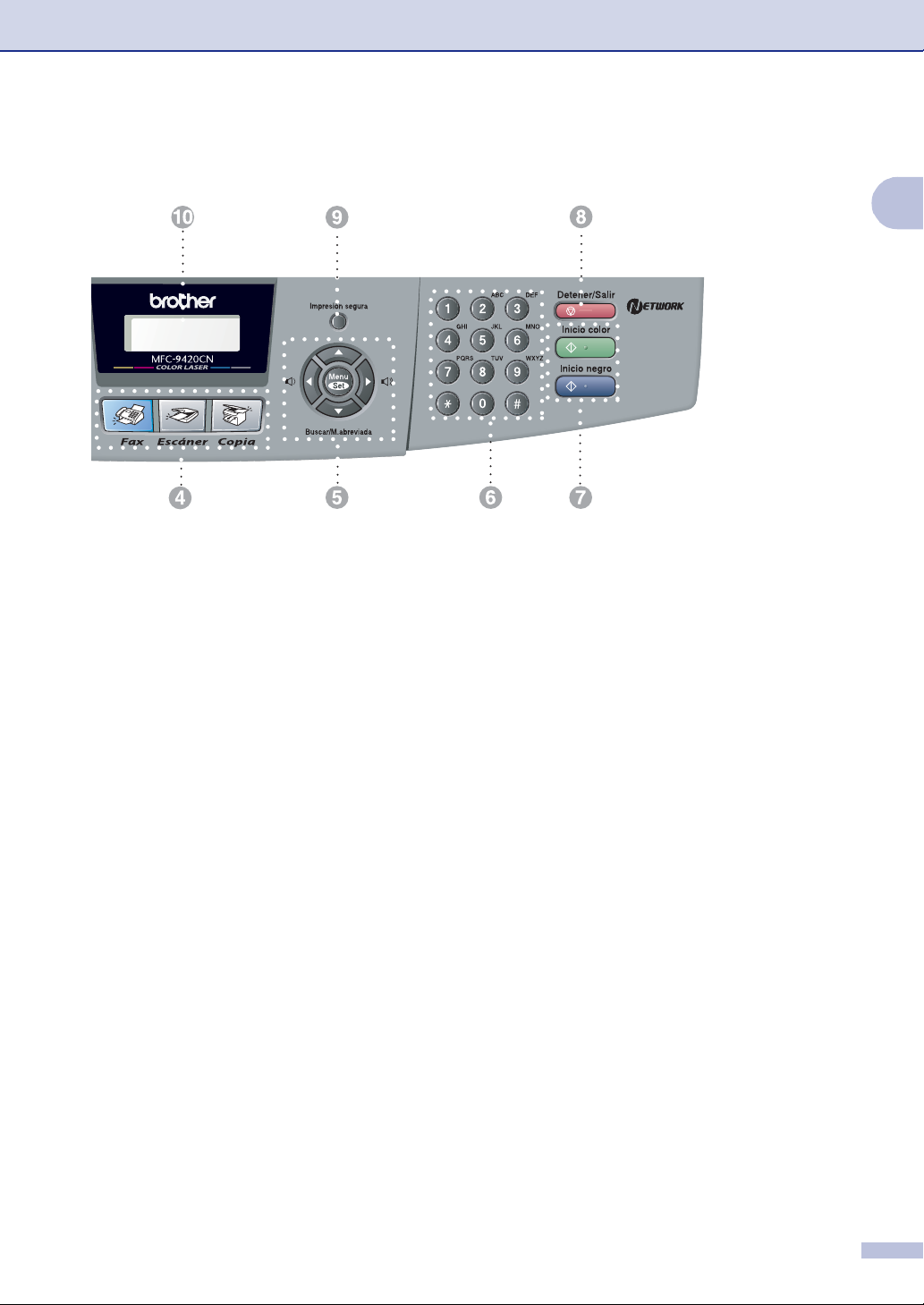
01/03 15:25 Fax
Espera
Inicio negro
7
Le permite iniciar el enviado de faxes o hacer
copias en blanco y negro.
Inicio color
Le permite comenzar a enviar faxes o
realizar copias a todo color.
Detener/Salir
8
Detiene una operación o sale del menú.
Impresión segura
9
Le permite imprimir los datos protegidos de
impresión guardados en la memoria del
equipo si introduce la clave de 4 dígitos.
(Para consultar los detalles sobre el uso de
esta función, para Windows
capítulo 1 en la Guía del usuario del Software
incluida en el CD-ROM, y para Macintosh
consulte el capítulo 7 en la Guía del usuario
del Software incluida en el CD-ROM.)
Pantalla de cristal líquido (LCD)
@
Muestra los mensajes en la pantalla para
ayudarle a configurar y utilizar el equipo.
®
, consulte el
Información general
1
A Teclas del fax y el teléfono:
Remarcar/Pausa
Vuelve a marcar el último número al que se
ha llamado. Asimismo, introduce una pausa
en los números de marcación rápida.
Teléfono/R
Este botón se utiliza para conversar después
de haber cogido el auricular externo durante
el semitimbre F/T.
Asimismo, utilice este botón para transferir
una llamada a otra extensión cuando esté
conectado a una Centralita automática
privada (PAX).
Resolución
®
,
Ajusta la resolución al enviar un fax.
B Botón de impresión:
Cancelar trabajo
Puede anular una tarea de impresión y borrar
la memoria del equipo.
1 - 5
Page 20
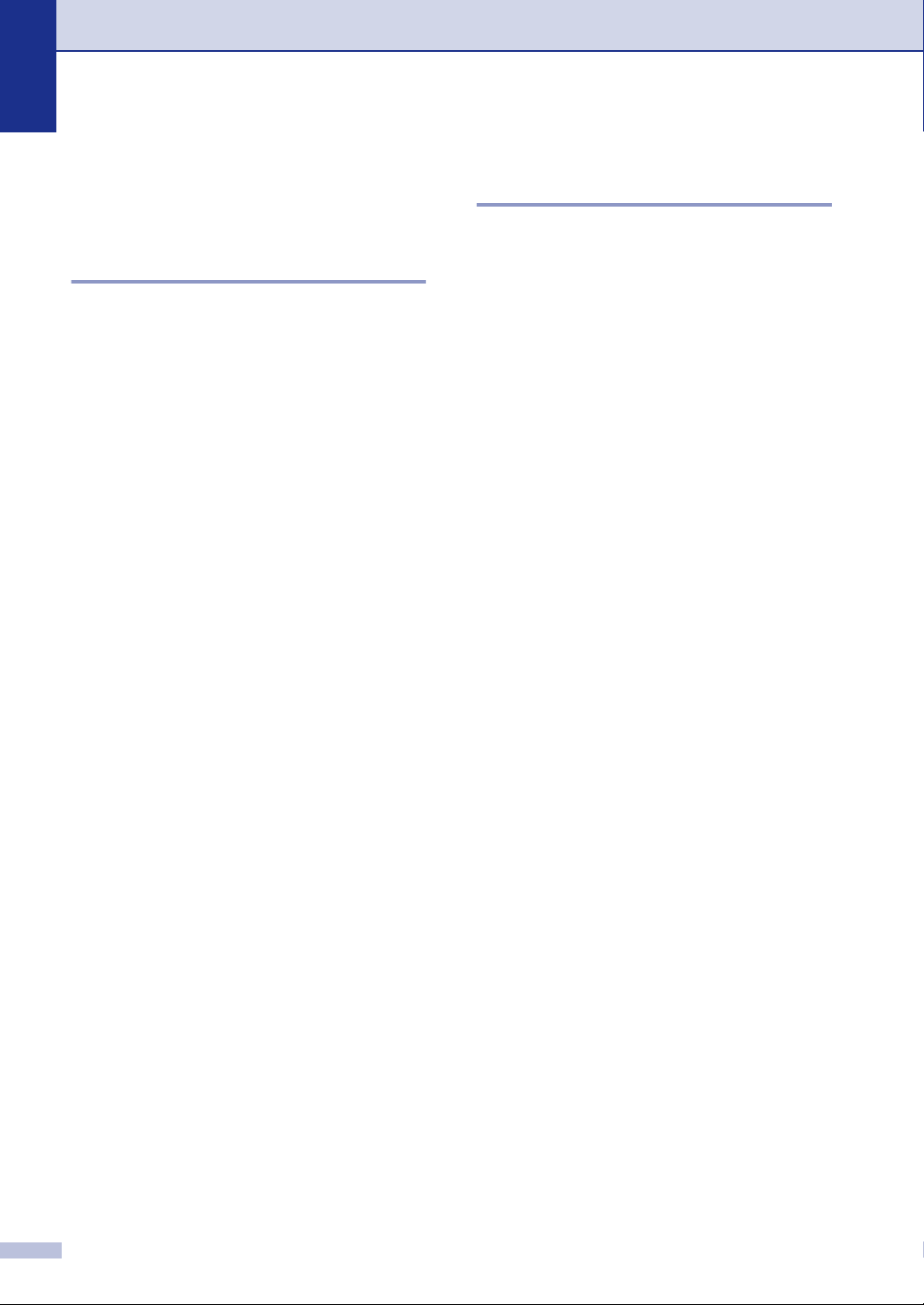
Capítulo 1
Acerca de los equipo de fax
Los tonos de fax y el intercambio de protocolos
Cuando alguien le envía un fax, el equipo de
fax envía los tonos de llamada de fax (tonos
CNG). Se trata de pitidos intermitentes, de
bajo volumen, a intervalos de 4 segundos. Los
oirá después de marcar y pulsar
Inicio negro o Inicio color y seguirá
oyéndolos durante unos 60 segundos después
de marcar. Durante este período, el equipo
que envía el fax debe iniciar el "intercambio de
protocolos" con el aparato receptor.
Cada vez que envíe un fax automáticamente,
estará enviando tonos CNG a través de la
línea telefónica. Pronto se acostumbrará a
identificar estos tonos de baja intensidad
cada vez que conteste una llamada por la
línea a la que esté conectado el aparato de
fax, y sabrá si está recibiendo un fax.
El aparato receptor responderá con los tonos
de recepción de fax, que son unos pitidos de
mayor volumen y más estridentes. El aparato
receptor emitirá estos tonos durante unos 40
segundos, y en la pantalla LCD aparecerá el
mensaje
Si el equipo está configurado en el modo Sólo
Fax, responderá automáticamente a toda
llamada con tonos de recepción de fax. Si el
interlocutor cuelga, el equipo continuará
emitiendo estos “pitidos” durante unos 40
segundos; la pantalla LCD seguirá
presentando el mensaje
cancelar la recepción, pulse Detener/Salir.
El 'intercambio de protocolos' del fax se
produce en el momento en que se solapan
los tonos CNG del equipo emisor y los pitidos
del equipo receptor. Este período debe
prolongarse como mínimo entre 2 y 4
segundos, con el objeto de que ambos
aparatos intercambien información sobre
cómo van a enviar y a recibir el fax. El
intercambio de protocolos no podrá iniciarse
hasta que sea contestada la llamada; los
tonos CNG se emiten sólo durante unos 60
segundos después de marcar el número. Por
ello, es importante que el aparato receptor
conteste la llamada tras el menor número
posible de timbres.
Recibiendo.
Recibiendo. Para
ECM (Modo de Corrección de Errores)
El Modo de Corrección de Errores (ECM) es
un método que permite al equipo verificar la
transmisión de un fax mientras se está en
curso. Si el equipo detecta errores durante la
transmisión del fax, reenviará las páginas del
fax en las que se haya producido el error. Las
transmisiones en modo ECM sólo son
posibles si ambos aparatos incorporan esta
función. En tal caso podrán enviarse y
recibirse faxes continuamente supervisados
por el equipo.
1 - 6
Page 21
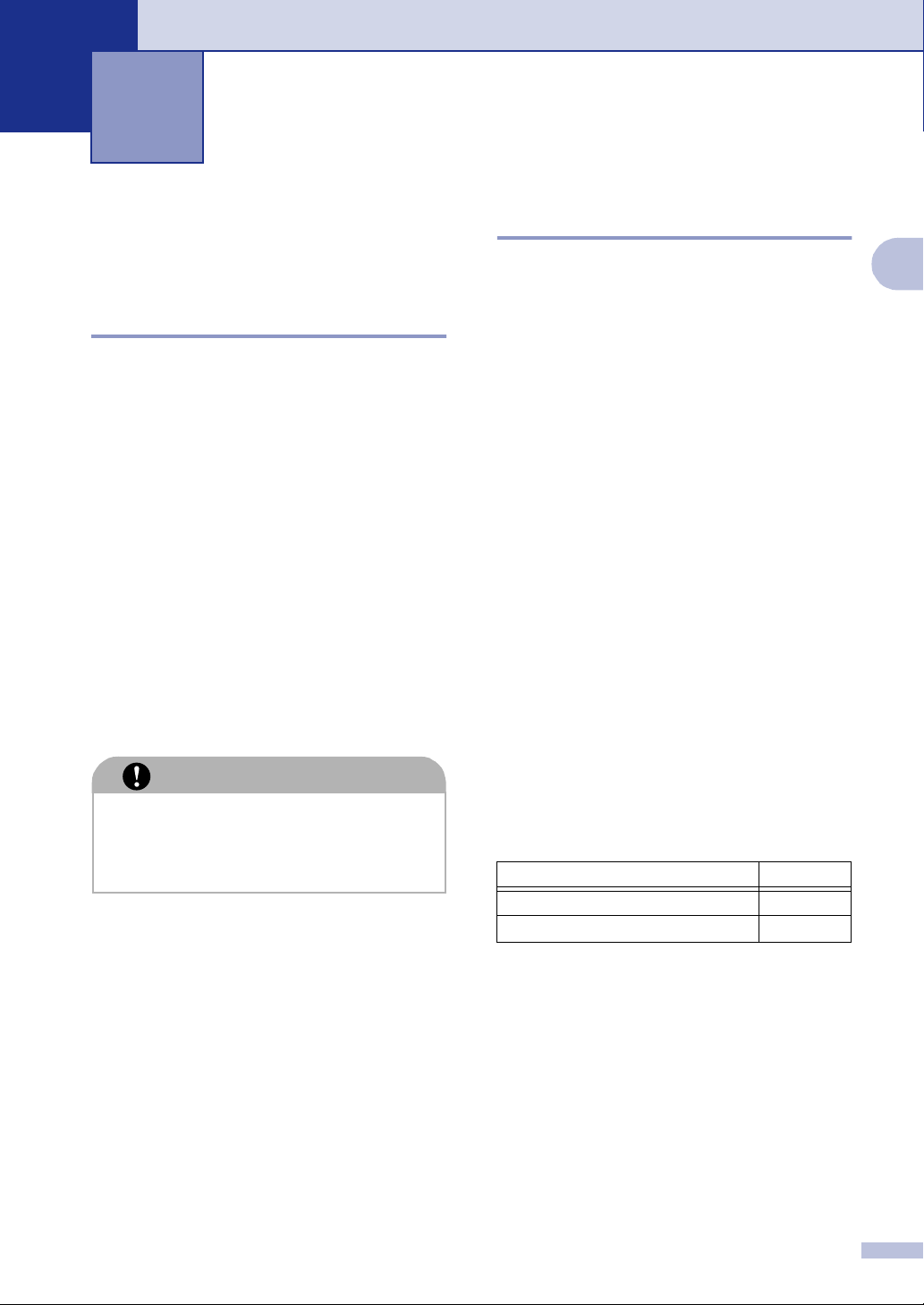
2
Carga de papel y documentos
Papel aceptable y otros materiales
Papel recomendado
El papel recomendado para este equipo es:
Xerox 4200, Hammermill Laserprint
NEUSIEDLER Colour Copy 90 g/m
equivalente
■ Para obtener la óptima calidad de
impresión y para evitar cualquier daño,
utilice el papel blanco liso.
■ Antes de encargar determinado una gran
cantidad de papel, realice pruebas de
impresión para asegurarse de que sea el
adecuado.
■ Utilice papel neutro. Evite utilizar papel
ácido o alcalino.
■ La calidad de impresión varía en función
del papel que se está usando.
2
o
Tipo y tamaño del papel
El equipo carga papel desde la bandeja de
papel estándar que está instalada, o la
bandeja inferior opcional.
Bandeja de papel estándar
Dado que la bandeja de papel estándar es un
tipo universal, puede utilizar cualquier tipo y
tamaño (un tipo de papel y tamaño a la vez)
listado en la tabla en Capacidad de las
bandejas de papel en la página 2-2. La
bandeja es capaz de cargar un máximo de
250 hojas de papel (80 g/m
15 sobres (el papel se puede cargar hasta la
línea superior de la marca máxima de papel
en la guía de ancho del papel).
Bandeja inferior opcional (LT-27CL)
La bandeja inferior opcional puede cargar un
máximo de 530 hojas de Carta/A4 (80 g/m
La capacidad máxima de papel es de 44 mm
de alto.
2
) o un máximo de
2
).
2
PRECAUCIÓN
No cargue sobres, transparencias,
etiquetas o papel grueso (más de 105
2
) en la unidad de bandeja inferior
g/m
opcional. Podría causar atascos de papel.
Los nombres de las bandejas de papel
usados en el controlador de equipo y esta
Guía son los siguientes:
Bandeja y unidad opcional Nombre
Bandeja de papel estándar Bandeja 1
Bandeja inferior opcional Bandeja 2
2 - 1
Page 22
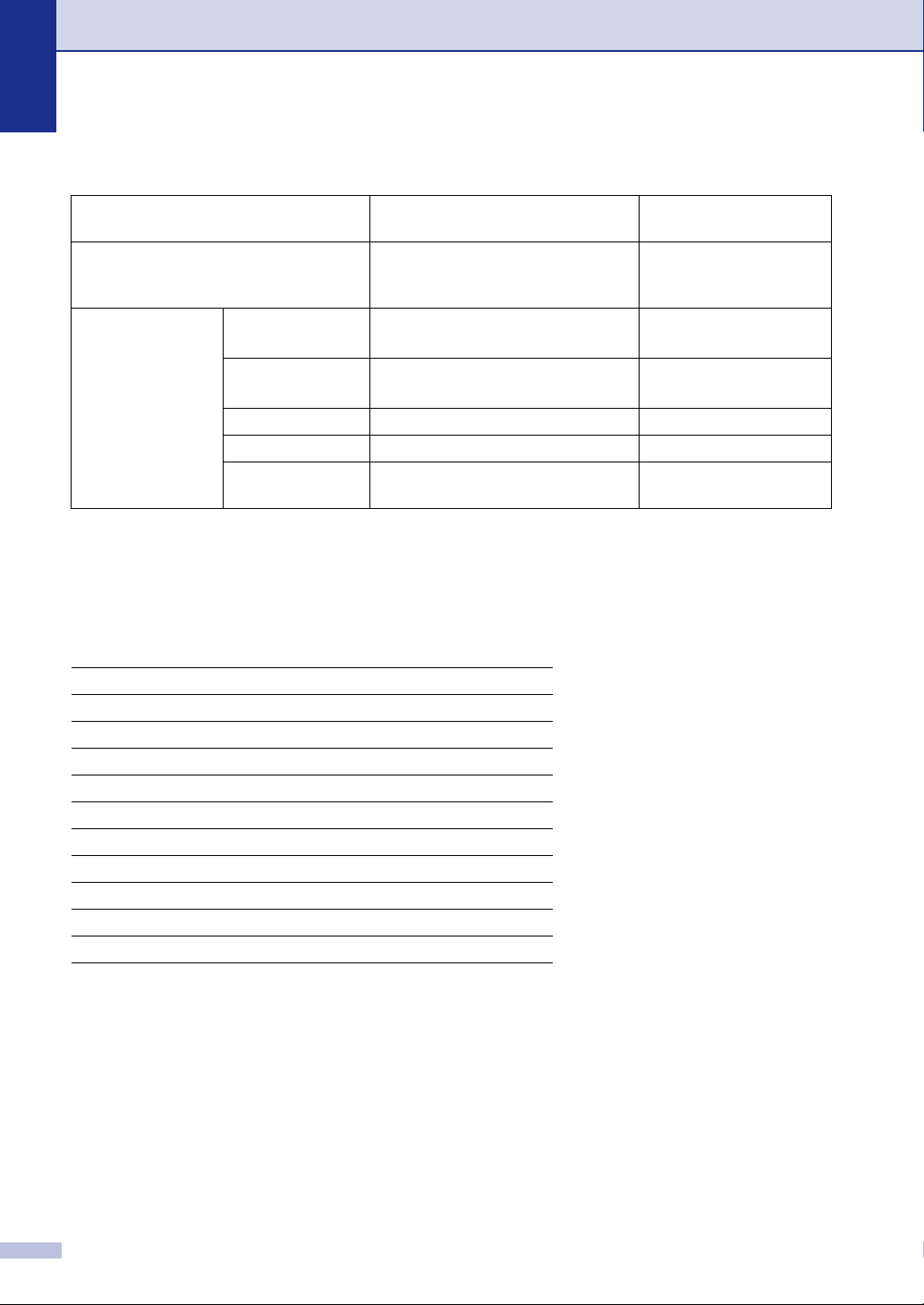
Capítulo 2
Capacidad de las bandejas de papel
Bandeja de papel estándar
(Bandeja 1)
Tamaño del papel A4, Carta, B5 (JIS/ISO), Ejecutivo,
A5, COM10, DL,
Bandeja inferior
opcional (Bandeja 2)
A4, Carta, B5 (JIS/ISO),
Ejecutivo
104,8 x 210 mm to 215,9 x 297 mm
Número de hojas Papel normal hasta 250 hojas
2
)
2
)
Papel grueso/muy
grueso
(80 g/m
Hasta 40 hojas
(165 g/m
hasta 530 hojas
(80 g/m2)
Hasta 44 mm de alto al
cargar
Transparencias Hasta 50 hojas n/a
Etiquetas Hasta 80 hojas n/a
Sobres Hasta 15 hojas o 7 hojas para la
n/a
condición H/H*
* H/H = Temperatura alta/humedad alta
Especificaciones de papeles recomendados
Las especificaciones de papeles siguientes son adecuadas para este equipo.
Gramaje básico (g/m
Grosor (µm) 80-110
Rugosidad (sec.) Más alto que 20
3
Rigidez (cm
/100) 90-150
Definición de fibra Fibra larga
Resistividad de volumen (ohm) 10e
Resistividad de superficie (ohm-cm) 10e
Capa CaCO
Contenido de ceniza (wt%) Inferior a 23
Brillo (%) Más alto que 80
Opacidad (%) Más alto que 85
2
) 75-90
9
-10e
10
-10e
11
12
(Neutro)
3
2 - 2
Page 23
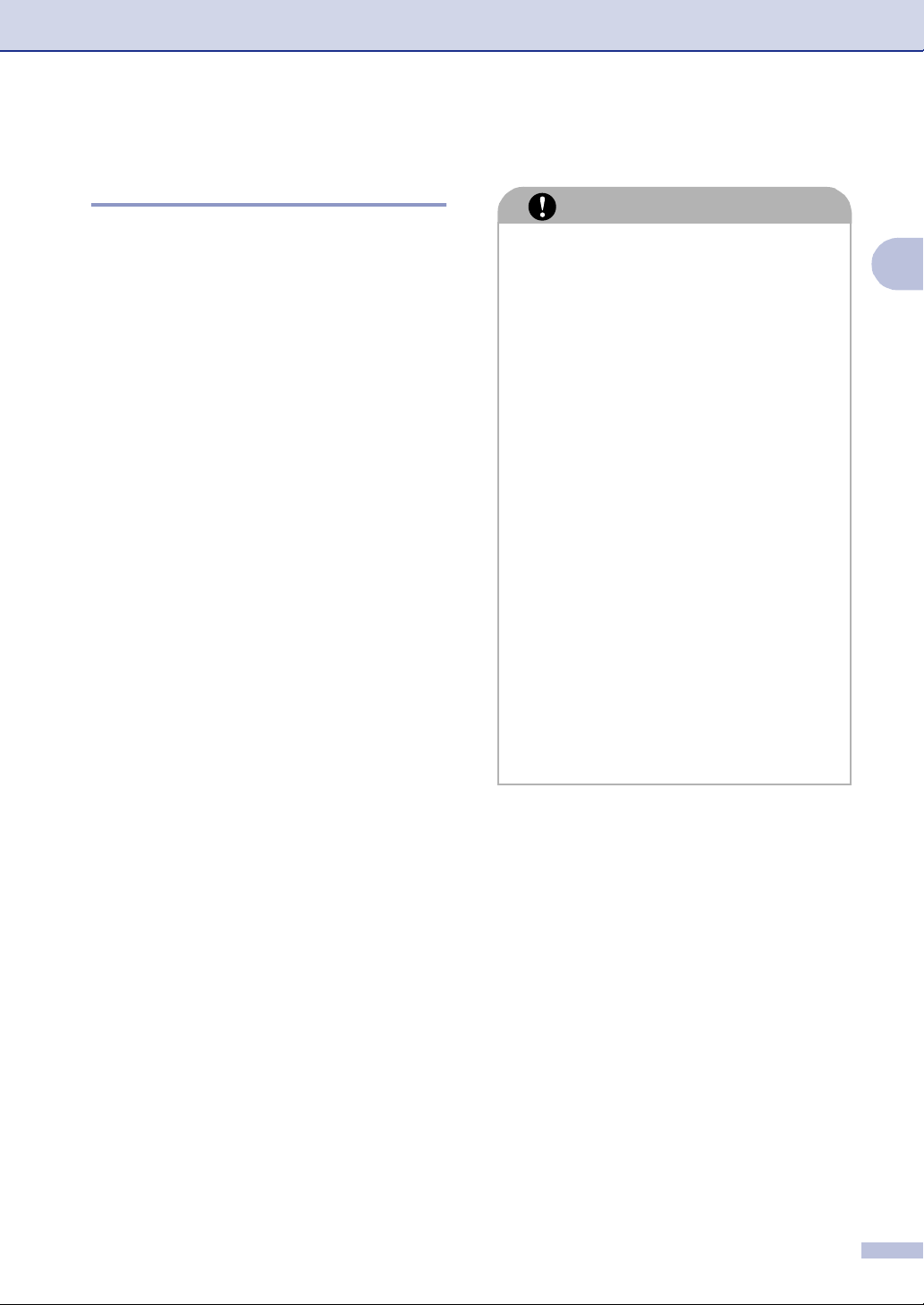
Carga de papel y documentos
Manipulación y uso de papeles especiales
El equipo está diseñado para funcionar bien
con la mayoría de tipos de papeles
xerográficos y de papel Bond. Sin embargo,
hay algunos papeles que podría afectar la
calidad de impresión o la fiabilidad de
manipulación. Siempre pruebe las muestras
de papel antes de adquirir para asegurar el
rendimiento deseado. Guías de línea
importante para seleccionar papel son:
■ El distribuidor debe informarse que los
papeles y los sobres se utilizarán en un
equipo de láser a color.
■ Los papeles previamente imprimidos
deben utilizar las tintas que soporte la
temperatura del proceso de fusión en el
equipo (200 grados centígrados o 392
grados Fahrenheit durante un intervalo de
0,1 segundos).
■ Si ha seleccionado un papel Bond de
algodón, un papel que tiene una superficie
rugosa, tales como papel abollado o
verjurado que están arrugados o
contraídos, el papel podría presentar un
rendimiento degradado.
Tipos de papel que se debe evitar
PRECAUCIÓN
Algunos tipos de papel no podrían obtener
un buen rendimiento o podría causar
daños al equipo.
No utilice papel:
■ demasiado texturizado
■ excesivamente liso o brillante
■ enrollado o chapa
■ estucado o tiene un acabado químico
■ dañado, plegado, doblado
■ que excede demasiado al peso
especificado que se recomienda en
esta guía
■ con fichas y grapas
■ con encabezamientos pegados con
colorantes a baja temperatura o
termografía
■ varios volumenes o autocopiador
■ diseñado para impression de chorro
Si utiliza cualquiera de tipos de papeles
listados arriba, podría dañar el equipo.
Este daño no será cubierto bajo ninguna
garantía de Brother o Acuerdo de servicio.
2
2 - 3
Page 24
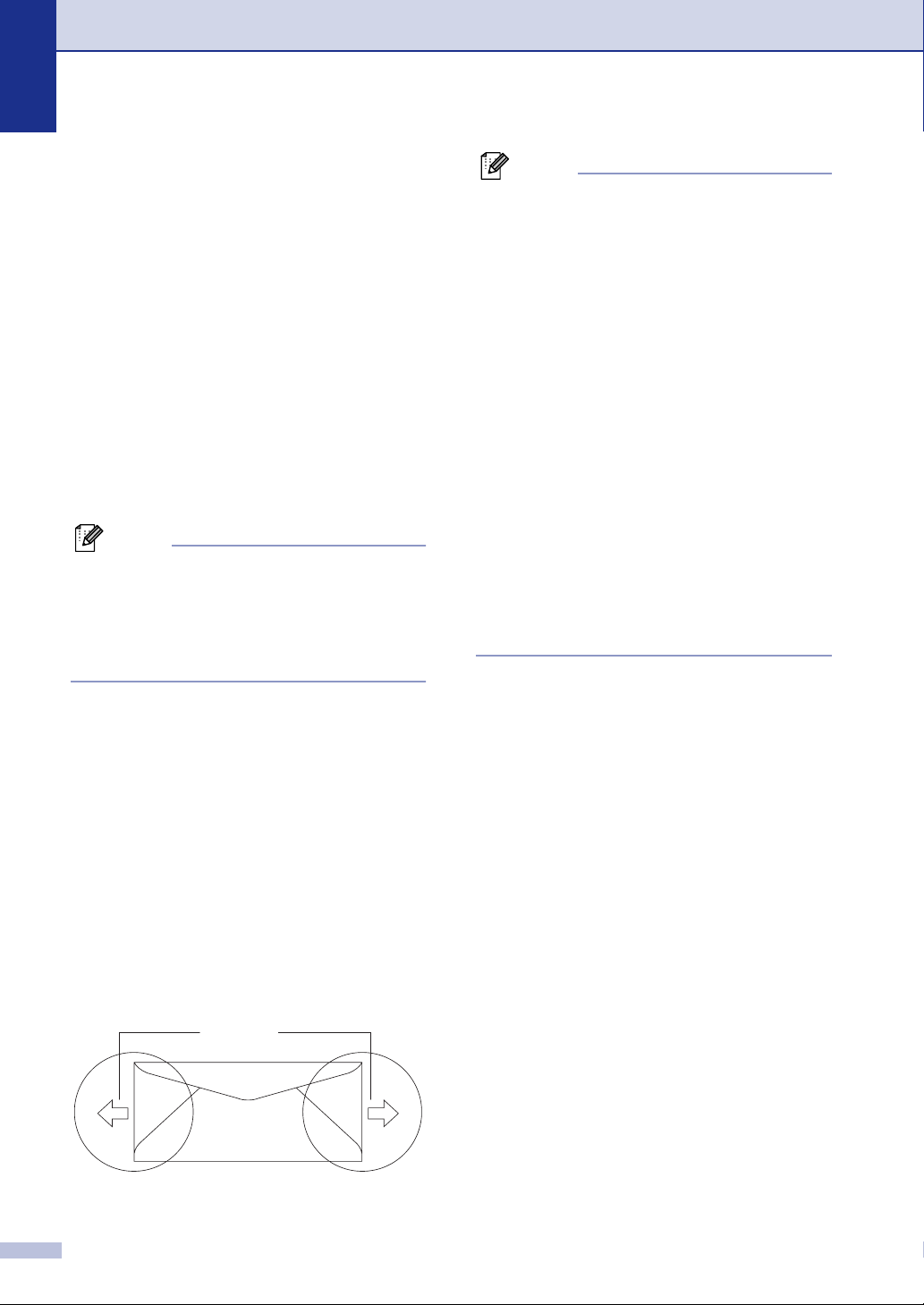
Capítulo 2
Sobres
Mayoría de sobres están adecuados para el
equipo. Sin embargo, hay algunos sobres
que podrán tener problemas de alimentación
y de calidad de impresión debido a la manera
que se ha efectuado. El sobre adecuado
debería tener bordes rectos, bien doblados y
el borde de entrada no debería ser más
grueso que las dos hojas. El sobre debería
estar plano y que no tenga structura
abombada o fina. Debería adquirir los sobres
de buena calidad a un distribuidor que
comprende que los sobres son para el uso
del equipo láser.
Los sobres pueden alimentarse sólo desde la
bandeja 1.
Nota
Brother no recomienda un sobre particular ya
que los fabricantes de sobres podría cambiar
las especificaciones de sobres. Usted se
hace responsable por la calidad y
rendimiento de los sobres que usa.
Nota
■ Antes de imprimir los sobres, debe hojear
los apilamientos para evitar los atascos y
alimentación incorrecta.
■ Antes de imprimir muchos sobres, pruebe
una vez para asegurar que los resultados
de impresión sean los que desee.
■ Las juntas de sobres selladas por el
fabricante debe estar firmes.
■ No coloque tipos diferentes de papel en la
bandeja de papel al mismo tiempo ya que
esto podría causar atascos de papel o
alimentación incorrecta.
■ Para la impresión apropiada, debe elegir
el papel desde la aplicación del software
que tenga misma tamaño que el papel en
la bandeja.
■ Recomendamos que no imprima dentro
de 15 mm de los bordes de los sobres.
■ Consulte Papel aceptable y otros
materiales en la página 2-1.
Antes de cargar sobres en la bandeja,
compruebe los siguientes:
■ Los sobres deben tener una solapa de
cierre alargada.
■ Las solapas de cierre deben estar
plegadas correctamente (corte o pliegue
irregular podría causar los atascos de
papel).
■ Los sobres deben consistir en dos capas
de papel en la zona circular en la Figura 1.
Dirección de
alimentación
Figura 1
2 - 4
Page 25
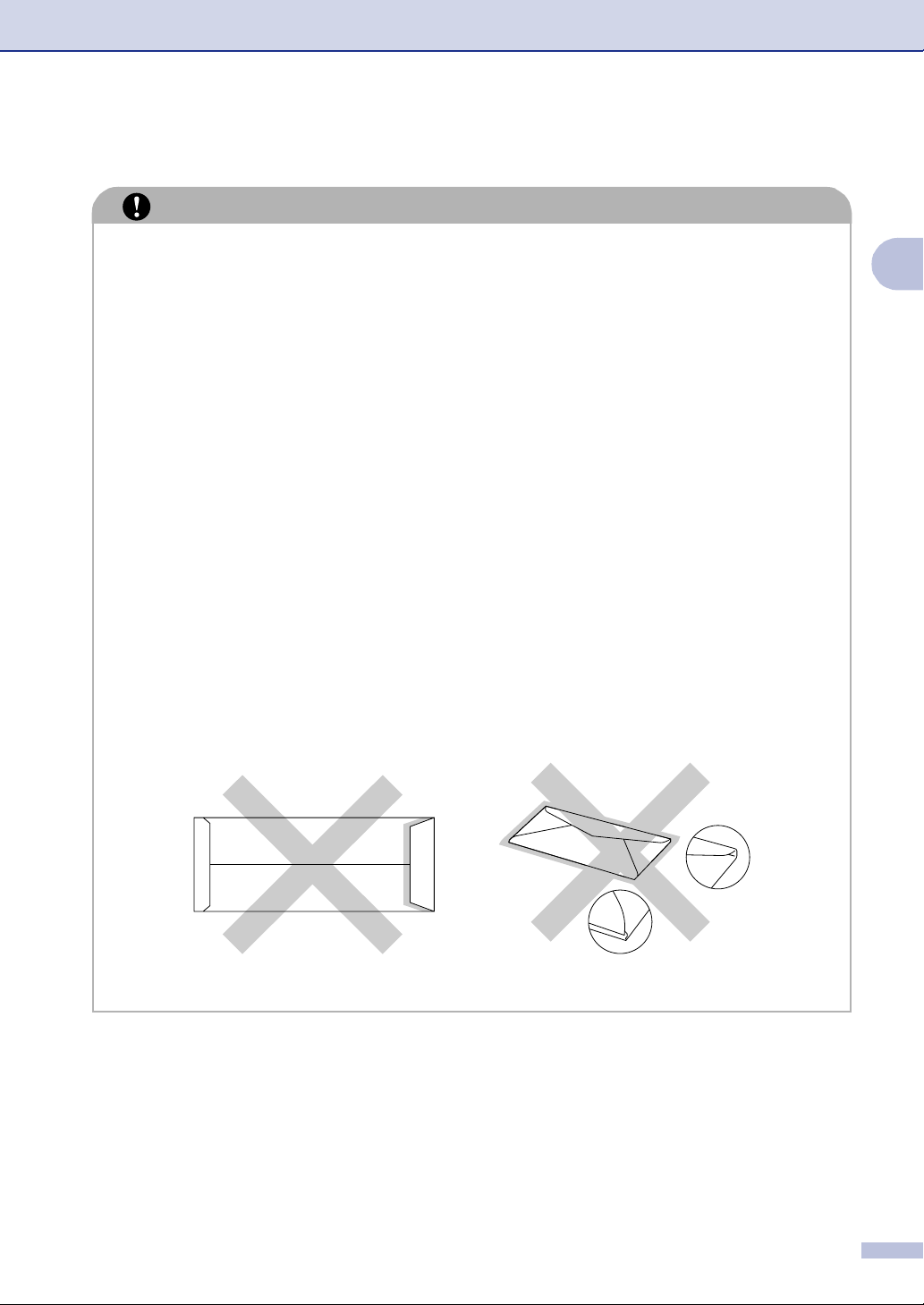
Carga de papel y documentos
Tipos de sobres que se deben evitar
PRECAUCIÓN
No utilice sobres:
■ dañados, curvados, arrugados o de forma irregular
■ excesivamente brillantes o con relieve
■ con grapas, tronzados o cuerdas
■ con cinta autoadhesiva
■ de estructura abombada
■ que no estén correctamente plegados
■ con letras o grabados en relieve
■ impreso previamente con una impresora láser
■ previamente impresos en el interior.
■ que no se puedan apilarse uniformemente
■ que son de papel que pesa más del especificado para el equipo
■ con bordes no rectos o de forma rectangular consistente
■ con ventanas, agujeros, cortes o perforaciones
■ con solapas de cierre que no están plegados al momento de adquisición
■ con solapas de cierre tal como se muestra en la figura 2
■ con cada lado plegado tal como se muestra en la figura 3
2
Si utiliza cualquiera de tipos de sobres listados arriba, podría dañar el equipo. Este daño no
será cubierto bajo ninguna garantía de Brother o Acuerdo de servicio.
Figura 2 Figura 3
2 - 5
Page 26
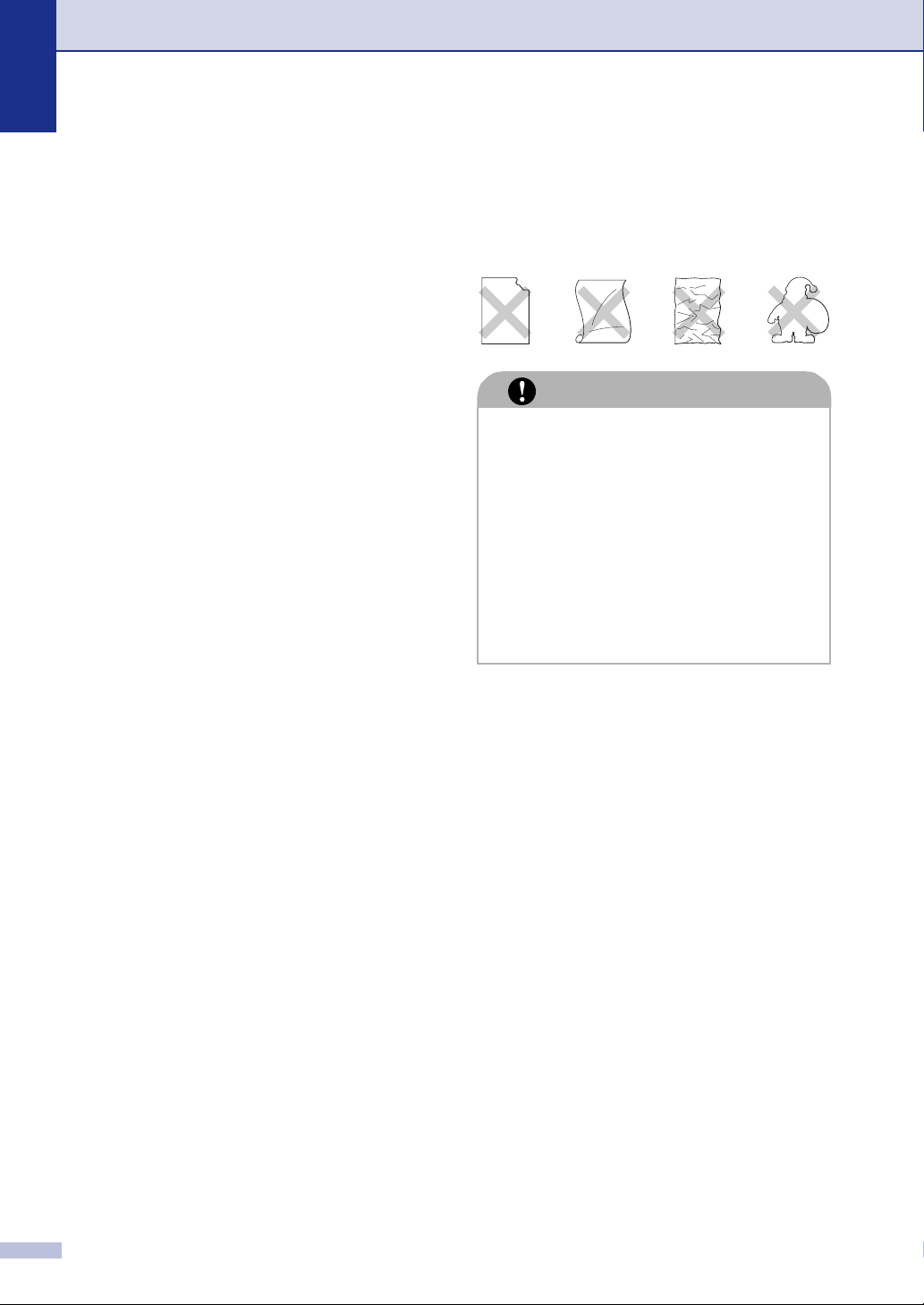
Capítulo 2
transparencias y etiquetas
El equipo imprimirá sobre la mayoría de tipos
de etiquetas y de transparencias designados
con un aparato láser. Las etiquetas tienen
una parte adhesiva basada en acrílico ya que
tal material es más estable a las
temperaturas altas en la unidad de fusión.
Los adhesivos no deben tener contacto con
cualquier parte del equipo, porque el
apilamiento de etiquetas podría adherirse a
la correa opc o rodillos, y causaría atascos y
problemas de calidad. Ningún adhesivo debe
exponerse entres las etiquetas. Las etiquetas
deben arreglarse a fin de cubrir la longitud y
ancho total de la hoja. El uso de etiquetas con
espacios podría provocar que se despeguen
las etiquetas causando serios atascos o
problemas de impresión.
Todas las etiquetas y transparencias
utilizadas en este equipo debe ser capaz de
aguantar una temperatura de 200 grados
centígrados durante un intervalo de 0,1
segundos.
Tipos de etiquetas y transparencias que
se deben evitar
No utilice las etiquetas o transparencias que
estén dañadas, curvadas, arrugados o tenga
una forma anormal.
PRECAUCIÓN
■ Evite las etiquetas de alimentación con
la hoja de portadora expuesta ya que el
equipo podría dañarse.
■ Al alimentar las transparencias, utilice
el tipo recomendado para equipos
láser. Para la información detalladas
sobre la especificación de las
transparencias adecuadas que se
deben adquirir, llame a su
concesionario o Servicio de atención al
cliente de Brother.
Las hojas de etiquetas y transparencias
deben exceder las especificaciones de peso
de papel descritas en este Manual del
usuario. Las etiquetas y transparencias que
exceden esta especificación no podría
alimentarse o imprimir correctamente,
causando daños al equipo.
Las transparencias y etiquetas pueden
alimentarse sólo desde la bandeja 1.
2 - 6
Page 27
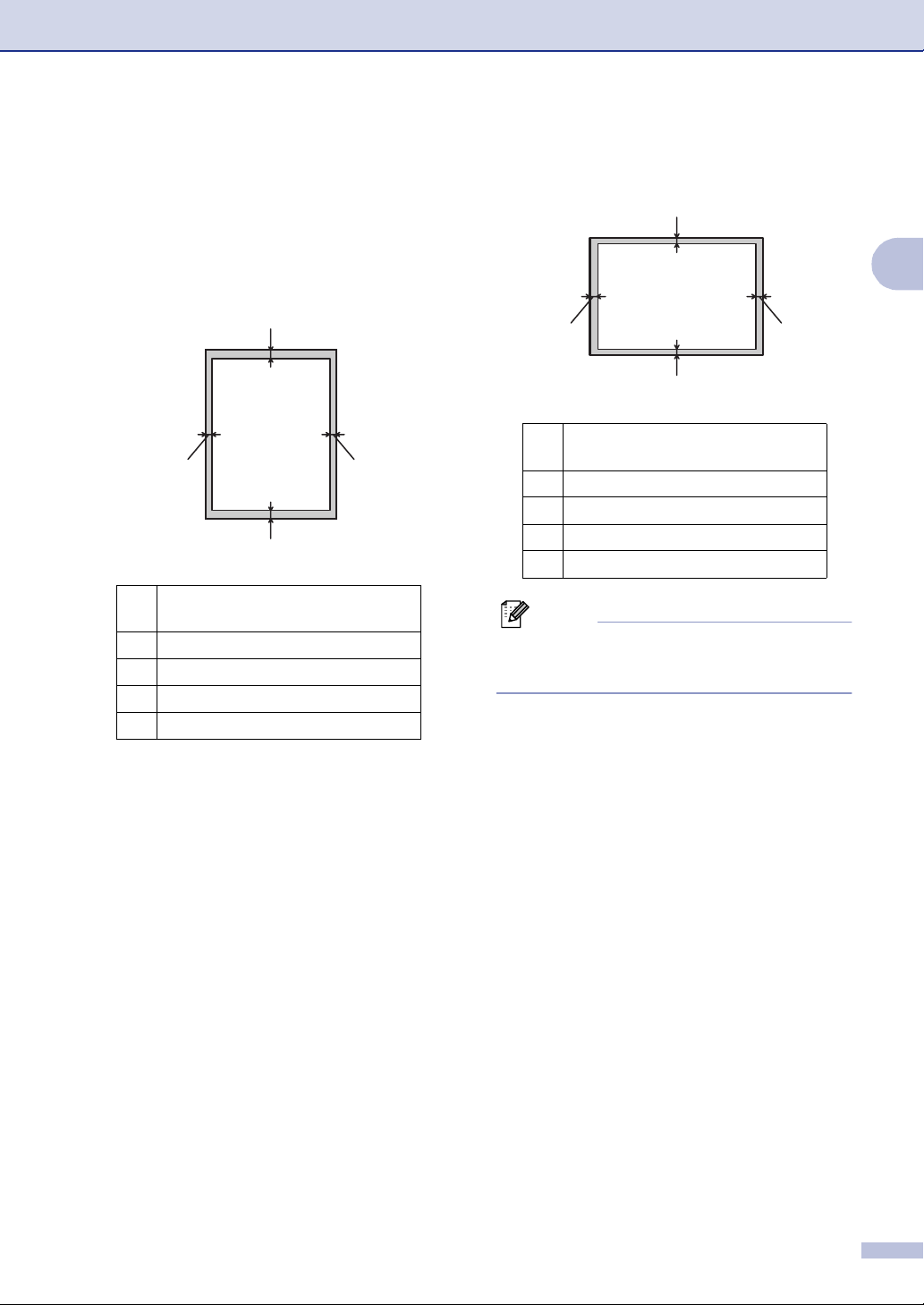
Carga de papel y documentos
Área de impresión
Los bordes del papel que no se pueden
imprimir se describen a continuación.
Vertical
1
2
3
Para los tamaños de papel
disponibles
14,2 mm
24,2 mm
34,2 mm
44,2 mm
4
Horizontal
1
2
4
3
Para los tamaños de papel
disponibles
14,2 mm
24,2 mm
34,2 mm
44,2 mm
Nota
Recomendamos que no imprima dentro de
15 mm de los bordes de los sobres.
2
2 - 7
Page 28
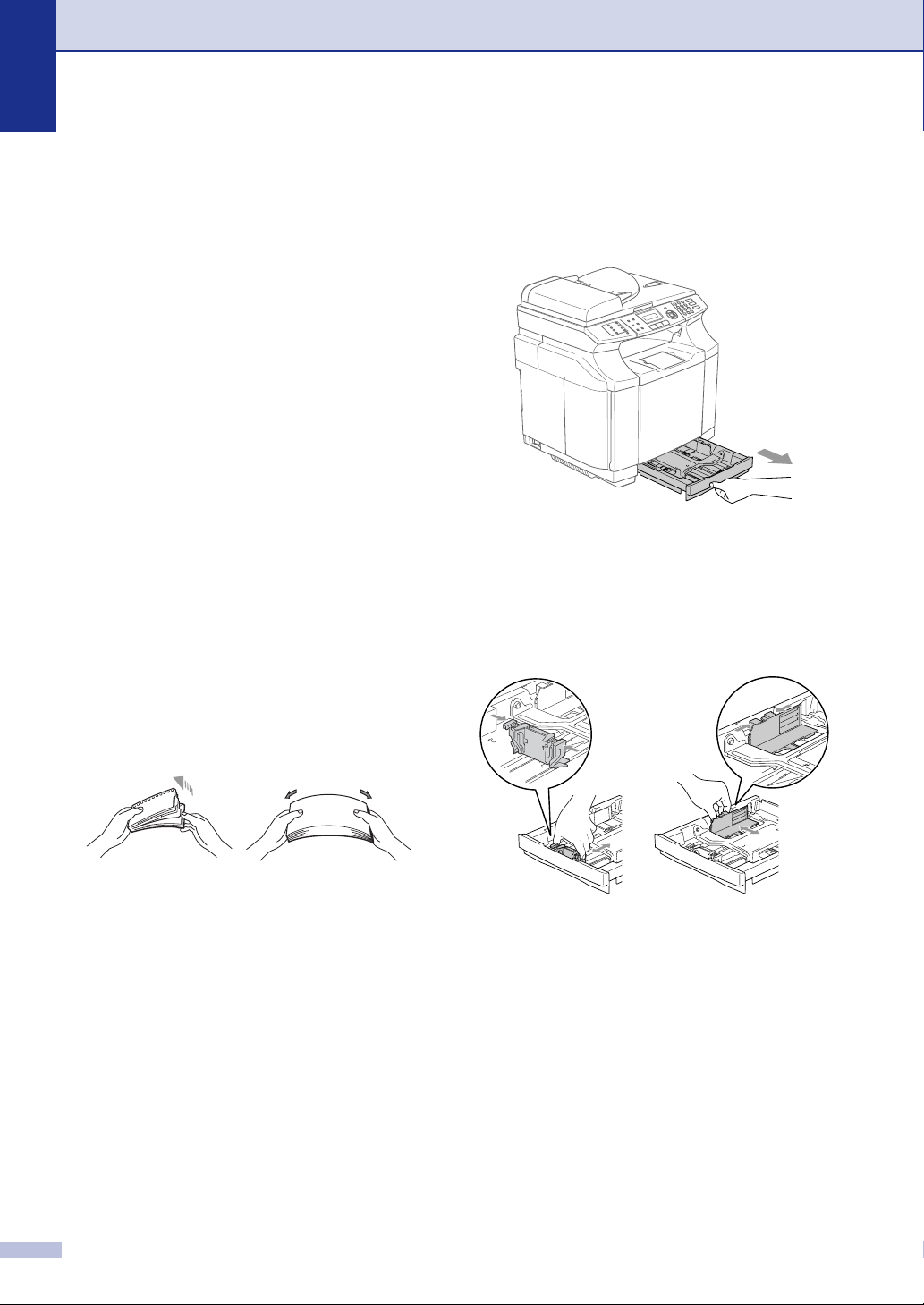
Capítulo 2
Cargar papel y sobres
El equipo puede alimentar papel desde la
bandeja de papel estándar, o la bandeja
inferior opcional.
Al cargar papel en la bandeja, recuerde lo
siguiente:
■ Si está cargando el papel de tamaño
Carta, A4 o Ejecutivo, el papel detectará
automáticamente el tamaño de papel. Si
desea cargar el papel de tamaño B5 o
sobres, necesitará ajustar manualmente
el tamaño de papel. (Consulte Tamaño
del papel en la página 3-8.)
■ Si el software de aplicación es compatible
con la selección de tamaño en el menú de
impresión, puede seleccionar uno a
través del software. Si el software de
aplicación no es compatible con éste,
puede ajustar el tamaño de papel en el
controlador de impresora o por medio de
los botones del panel de control.
■ Antes de utilizar el papel que tiene
agujeros en el mismo, tal como hojas de
organizador, debe hojear el apilamiento
para evitar atascos y alimentación
incorrecta.
Para cargar papel u otros soportes en la bandeja de papel
Extraiga totalmente la bandeja de papel
1
del equipo.
Pulsando la palanca de desbloqueo de
2
las guías del papel, deslice los
ajustadores para adaptarlos al tamaño
del papel. Cerciórese de que las guías
queden firmemente encajadas en las
ranuras.
2 - 8
Page 29
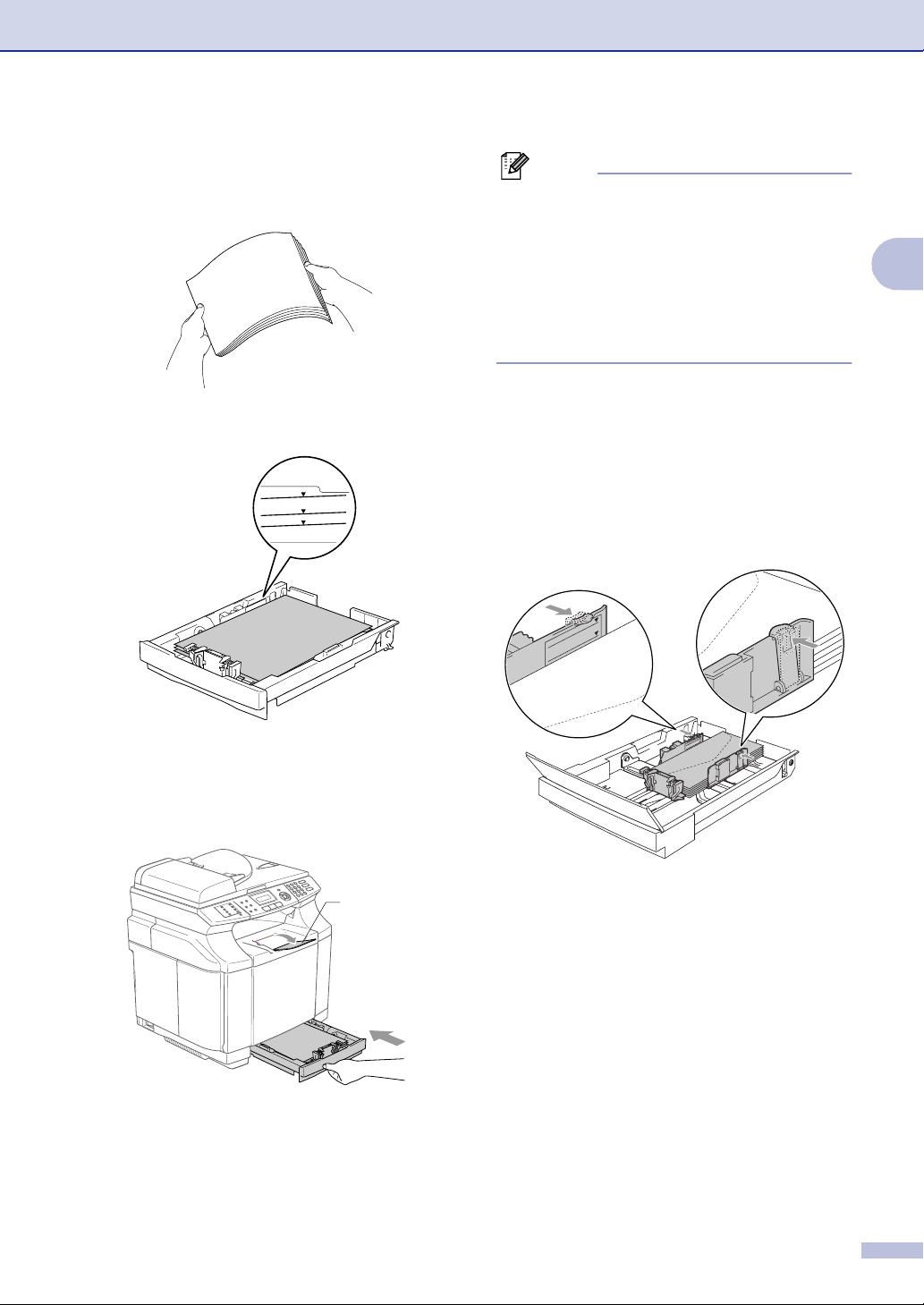
Aviente bien el papel para evitar que se
3
produzcan atascos de papel y
problemas de alimentación.
Carga de papel y documentos
Nota
Al cargar papel en la bandeja, recuerde lo
siguiente:
Coloque el papel en la bandeja.
4
R
E
P
A
P
L
E
B
A
L
N
E
R
A
P
S
N
A
R
T
A
Vuelva a colocar firmemente la bandeja
5
C
B
E
P
O
L
E
V
N
E
K
C
O
T
S
D
R
A
C
Y
C
en el equipo y despliegue la aleta de
soporte de la bandeja de salida de papel
antes de utilizarlo.
■ Compruebe que el papel esté plano, bien
apilado en la bandeja, por debajo de la
marca máxima, y que las guías estén
tocando los laterales de la pila de papel.
■ La cara a imprimir debe estar boca arriba.
Impresión de sobres
Ajuste las guías de longitud y ancho del papel
para ajustar los sobres que se vayan a
utilizar.
Puede cargar sobres sólo en la bandeja de
papel estándar.
2
Aleta de
soporte de la
bandeja de
salida de papel
2 - 9
Page 30
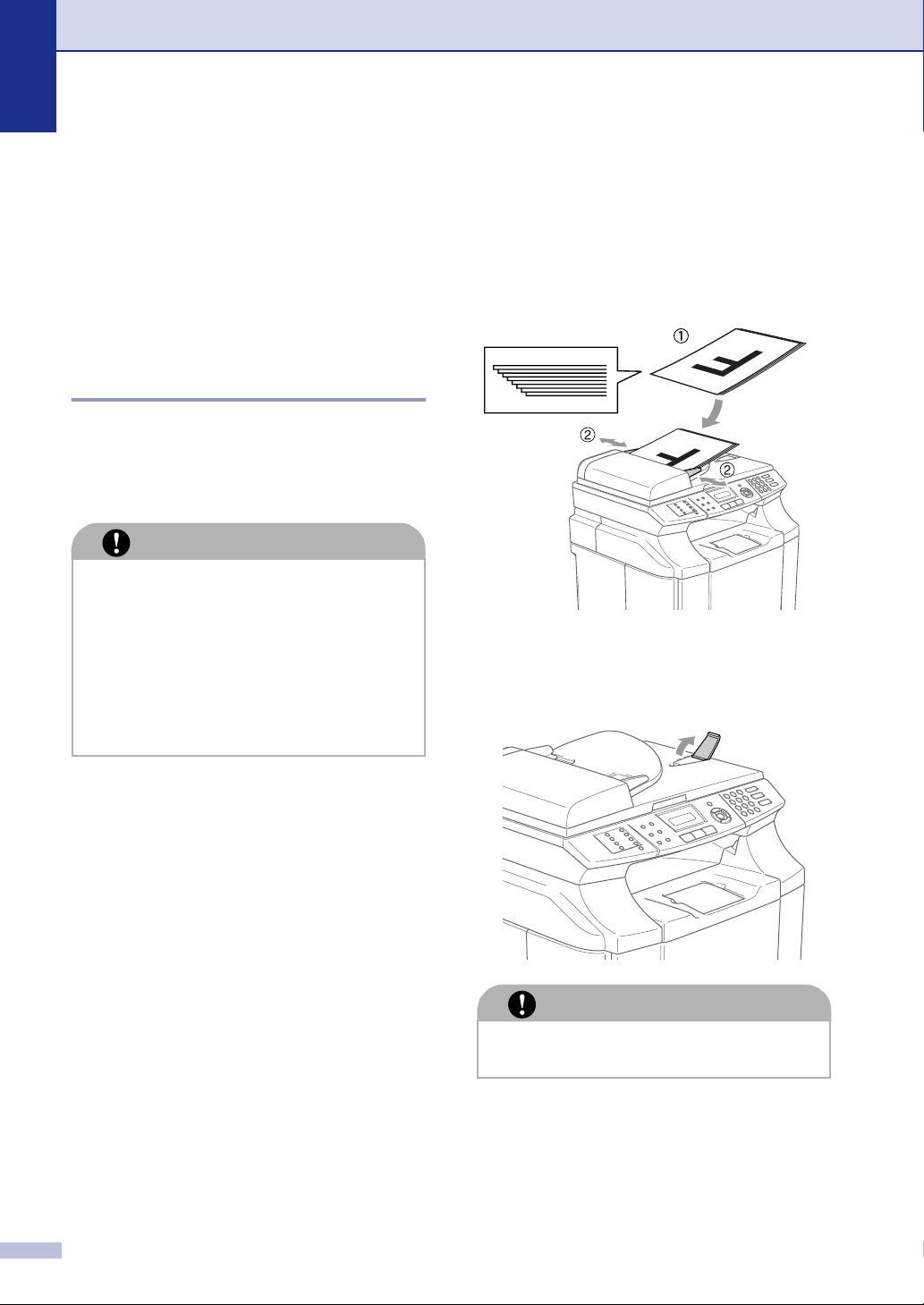
Capítulo 2
Carga de documentos
Puede recibir un fax, hacer copias, y
escanear desde el ADF (alimentador
automático de documentación) y desde el
cristal del escáner.
Uso de la unidad ADF (alimentador automático de documentos)
La unidad ADF tiene capacidad para 35
páginas, que se alimentan una a una. Use
papel normal 80 g/m
hojas antes de cargarlas en la unidad ADF.
PRECAUCIÓN
NO deje los documentos en el cristal
■
de escáner. Si lo hace, el ADF podría
atascarse.
NO utilice papel enrollado, arrugado,
■
doblado, roto, grapado, con clips,
pegamento ni con cinta adhesiva.
NO utilice cartulina, papel de periódico
■
ni tela.
2
y aviente siempre las
Aviente bien las páginas. Asegúrese de
1
colocar los documentos en la unidad
ADF boca arriba, primero el borde
superior hasta que sienta que toquen el
rodillo de alimentación.
Ajuste las guías del papel al ancho de
2
los documentos.
Despliegue la aleta del soporte de
3
salida de documentos de la unidad
ADF.
■ Asegúrese de que la tinta de los
documentos impresos esté
completamente seca.
■ Los documentos que se van a enviar por
fax han de tener unas dimensiones de
entre 147,3 y 215,9 mm de ancho y de
entre 147,3 y 356 mm de largo.
2 - 10
PRECAUCIÓN
NO tire del documento mientras se esté
introduciendo.
Page 31

Uso del cristal de escáner
Carga de papel y documentos
Cierre la cubierta de documentos.
3
Puede utilizar el cristal de escáner para
copiar o escanear páginas de un libro, o bien
una página a la vez. Los documentos pueden
tener un tamaño entre 215,9 mm de ancho y
297 mm de largo.
Nota
Para utilizar el cristal de escáner, la unidad
ADF tiene que estar vacía.
Levante la cubierta de documentos.
1
Utilizando las guías para documentos
2
que hay a la izquierda, centre el
documento (colocado boca abajo) sobre
el cristal de escáner.
Coloque el documento boca
abajo sobre el cristal de escáner.
PRECAUCIÓN
Si el documento es un libro o si es grueso,
no cierre la cubierta de golpe ni haga
presión sobre ésta.
2
2 - 11
Page 32

3
Configuración
Fecha y hora
Cuando no se esté utilizando el equipo
mostrará la fecha y la hora. Si se configura la
ID del equipo, la fecha y la hora mostradas en
el equipo se imprimirán en todos los faxes
que envíe. Si hay interrupción de correiente,
puede que tenga que volver a introducir la
fecha y la hora. Ninguna de las demás
opciones de configuración se verá afectada.
Pulse Menu/Set, 0, 2.
1
Conf.inicial
2.Fecha/Hora
Introduzca los dos últimos dígitos del
2
año.
Pulse Menu/Set.
Introduzca los dos dígitos del mes.
3
Pulse Menu/Set.
(Por ejemplo, introduzca 09 para
septiembre, o 10 para octubre.)
Opción automática de Horario de Verano
Puede ajustar el equipo para que cambie
automáticamente a Horario de verano. Con
ello el horario se adelanta una hora en
primavera y se retrasa una hora en otoño.
Asegúrese de que haya ajustado la fecha y la
hora correctamente en el ajuste de
Fecha/Hora.
Pulse Menu/Set, 1, 5.
1
Config. gral.
5.Luz día auto
Pulse ▲ ó ▼ para seleccionar Si
2
(o bien
Pulse Menu/Set.
Pulse Detener/Salir.
3
No).
Introduzca los dos dígitos del día.
4
Pulse Menu/Set.
(Por ejemplo, introduzca 06 para el
día 6).
Introduzca la hora, en formato de
5
24 horas.
Pulse Menu/Set.
(Por ejemplo, introduzca 15:25 para las
3:25 PM.)
Pulse Detener/Salir.
6
En la pantalla LCD aparecerá entonces
la fecha y la hora siempre que el equipo
está inactivo en el Modo de fax.
Cuando el equipo está en el modo de
espera, en la pantalla LCD aparece el
mensaje
reposo en la página 3-7.)
3 - 1
Espera. (Consulte Tiempo de
Page 33

Configuración
ID del equipo
Resulta conveniente guardar su nombre, o el
nombre de su organización, junto con el
número de fax en todas las páginas que
envíe.
Recomendamos introducir el número de fax
en formato internacional normalizado; es
decir, siguiendo estrictamente la secuencia
que a continuación se expone:
■ El carácter “+” (más), (pulsando para ello
la tecla )
■ El código de su país (por ejemplo, “34”
para España, “54” para Argentina)
■ El código local, sin incluir ningún “0” a la
izquierda (por ejemplo, “9” para España)
■ Un espacio
■ El número de teléfono local, insertando
los espacios adecuados para facilitar la
lectura (por ejemplo, 638 62 99).
Por ejemplo, si el equipo está instalado en
Buenos Aires, Argentina, se utiliza la misma
línea para llamadas de fax y de voz, y el
número de teléfono nacional es el
011-4302-9737, deberá configurar los
números de fax y de teléfono de su ID de
estación como: +44 161 444 5555.
Nota
■ No puede introducir un guión en el
número de fax. Para introducir un espacio
▲
pulse una vez entre números.
■ El número de teléfono introducido se
utilizará sólo para las funciones de
Carátula. (Consulte Creación de la
carátula electrónica (sólo monocromo) en
la página 5-9.)
Utilice el teclado de marcación para
4
introducir su nombre
(máximo 20 caracteres).
(Consulte Introducción de texto en la
página B-15.)
Pulse Menu/Set.
Pulse Detener/Salir.
5
Nota
Si la Identificación del equipo ya se ha
programado, en la pantalla LCD aparecerá
un mensaje pidiendo que pulse 1 para
modificarla, o bien 2 para salir sin hacer
ningún cambio.
3
Pulse Menu/Set, 0, 3.
1
Conf.inicial
3.Iden. estación
Introduzca su número de fax
2
(máximo 20 dígitos).
Pulse Menu/Set.
Introduzca su número de teléfono
3
(máximo 20 dígitos).
Pulse Menu/Set.
(Si el número de teléfono y número de
fax son el mismo número, introduzca el
número otra vez.)
3 - 2
Page 34

Capítulo 3
Contraste de LCD
Puede modificar el contraste para que el
texto de la pantalla LCD aparezca más claro
o más oscuro.
Pulse Menu/Set, 1, 7.
1
Config. gral.
7.Contraste LCD
Pulse ▲ para aumentar el contraste.
2
—Ó—
▼ para disminuir el contraste.
Pulse
Pulse Menu/Set.
Pulse Detener/Salir.
3
Ajustes de línea telefónica
Selección del modo de marcación por Tonos o por Pulsos
El equipo viene configurado para la
marcación por Tonos (multifrecuencia). Si su
línea es de marcación por Pulsos (rotativa),
tendrá que cambiar el modo de marcación.
Pulse Menu/Set, 0, 4.
1
Conf.inicial
4.Tono/Pulsos
Pulse ▲ ó ▼ para seleccionar Pulsos
2
(o bien
Pulse Menu/Set.
Pulse Detener/Salir.
3
Tonos).
Tipo de Línea telefónica
Si está conectando el equipo a una centralita
automática privada PBX o RDSI para enviar
y recibir faxes, también es necesario cambiar
el tipo de línea telefónica siguiendo los pasos
descritos a continuación.
Pulse Menu/Set, 0, 6.
1
Pulse ▲ ó ▼ para seleccionar PBX,
2
(o bien
RDSI
Pulse Menu/Set.
Pulse Detener/Salir.
3
Centralita automática privada y transferencia de llamadas
Inicialmente el equipo está configurado como
Normal, que permite que el equipo conecte
a una PSTN (Red de línea telefónica
pública). No obstante, muchas oficinas
utilizan un sistema telefónico centralizado o
una centralita privada (PBX). El equipo
puede conectar a la mayoría de los modelos
de centralitas privadas. La función de
rellamada del equipo sólo admite las
rellamadas por interrupción temporizada
(TBR). Las rellamadas por interrupción
temporizada (TBR) funcionan con la mayoría
de las centralitas automáticas, permitiendo el
acceso a líneas exteriores, o la transferencia
de llamadas a otra extensión. Esta función se
activa al pulsar el botón Teléfono/R.
Nota
Se puede programar la pulsación del botón
Teléfono/R como parte de un número
almacenado en la memoria de Marcación
rápida o Marcación abreviada. Cuando vaya
a programar un número de marcación rápida
o marcación abreviada (Menu/Set 2, 3, 1 ó
2, 3, 2) pulse Teléfono/R primero (aparece
"!" en la pantalla), y luego teclee el número de
teléfono. De este modo no tendrá que pulsar
Teléfono/R cada vez que desee utilizar un
número de Marcación rápida o de Marcación
abreviada. (Consulte Cómo guardar los
números en la página 7-3.) No obstante, si no
se ha seleccionado PBX en la configuración
del tipo de línea telefónica, no podrá utilizar el
número de Marcación rápida o de Marcación
abreviada para el cual se ha programado la
inserción de la tecla Teléfono/R.
Normal
).
3 - 3
Page 35

Configuración
Conexiones de líneas múltiples (PBX)
La mayoría de las oficinas utilizan un sistema
telefónico centralizado. Aunque suele ser
relativamente sencillo conectar el equipo a
un sistema de marcación por teclado o a una
centralita privada (PBX), recomendamos
solicitar a la compañía que instaló el sistema
que se encargue de la conexión del mismo
equipo. Asimismo, recomendamos una línea
separada para el equipo.
Si es necesario conectar el equipo a un
sistema de líneas múltiples, solicite al
instalador que lo conecte a la última línea del
sistema. De esta manera se impide que el
equipo se active cada vez que se recibe una
llamada telefónica.
Si se está instalando el equipo para funcionar con una centralita
No garantizamos que el equipo
1
funcionará correctamente en todas las
circunstancias con centralitas PBX. En
caso de presentarse algún problema,
consulte en primer lugar a la compañía
que gestiona la centralita PBX.
Conexión de un teléfono externo, una extensión telefónica
Se puede conectar a un teléfono separado al
equipo como se indica en el diagrama de
abajo.
Extensión
telefónica
Teléfono
externo
Cuando está utilizando un teléfono externo,
la pantalla LCD muestra
Teléfono.
3
Si todas las llamadas entrantes van a
2
ser respondidas por una operadora,
recomendamos configurar el modo de
recepción como
modo, todas las llamadas entrantes
serán tratadas inicialmente como si
fuesen llamadas telefónicas.
Asegúrese de que el tipo de línea
3
telefónica está ajustado como PBX.
(Consulte Tipo de Línea telefónica en la
página 3-3.)
Manual. De este
3 - 4
Page 36

Capítulo 3
Conexión de un contestador automático externo (TAD)
Secuencia
Si lo desea, puede elegir la conexión de un
contestador automático externo. No
obstante, si tiene conectado un TAD externo
a la misma línea telefónica a la que está
conectado el equipo, el TAD contestará todas
las llamadas, mientras que el equipo “estará
a la escucha” de tonos de llamada (CNG) de
fax. Si los detecta, el equipo se encargará de
contestar la llamada y de recibir el fax. Si no
detecta tonos CNG, el equipo dejará que el
TAD continúe reproduciendo el mensaje
saliente, para que el interlocutor deje un
mensaje de voz.
El TAD tiene que contestar antes de que
suenen los primeros cuatro timbres (el
número de timbres recomendado es dos). El
equipo no podrá oír los tonos CNG hasta que
el TAD haya contestado a la llamada; con
cuatro timbres, quedan entre 8 y 10
segundos para que los tonos CNG inicien el
“intercambio de protocolos” de fax.
Asegúrese de seguir al pie de la letra las
instrucciones de grabación del mensaje
saliente expuestas en este manual. No
recomendamos utilizar la función de ahorro
de tarifa con el contestador automático
externo si el número de timbres es superior a
cinco.
Nota
Si no recibe todos los faxes, reduzca el ajuste
de Número de timbres del TAD externo.
Configuración incorrecta
No conecte un TAD en otro punto de la
misma línea telefónica.
TAD
TAD
Cuando el TAD conteste una llamada, la
pantalla LCD presentará el mensaje
Teléfono.
Conexiones
El TAD externo deberá estar conectado tal y
como se indica la ilustración anterior.
Ajuste el número de timbres del TAD
1
externo a uno o dos. (La función número
de timbres configurada para el equipo
no es de aplicación en este caso.)
Grabe el mensaje saliente en el TAD
2
externo.
Configure el TAD para que conteste las
3
llamadas.
3 - 5
Configure el Modo de recepción como
4
Ext. Tel/Tad.
(Consulte Modo de recepción en la
página 6-1.)
Page 37

Configuración
Grabación del mensaje del contestador (OGM) en un TAD externo
La sincronización es importante al grabar
este mensaje.
1 Grabe 5 segundos de silencio al inicio
del mensaje. (De esta manera, el
equipo tendrá tiempo de detectar los
tonos CNG de fax durante la
transmisión automática, antes de que
se interrumpan.)
Limite la duración del mensaje a 20
2
segundos.
Nota
Recomendamos comenzar el mensaje del
contestador con un silencio inicial de 5
segundos, dado que el equipo es incapaz de
detectar los tonos de fax si hay una voz alta
o resonante al mismo tiempo. Puede intentar
omitir esta pausa, aunque si el equipo tiene
problemas de recepción, deberá volver a
grabar el mensaje del contestador para
incluirla.
Funciones Ecología
Ahorro de tóner
Esta función permite ahorrar tóner. Si
configura Ahorro de tóner como
impresiones un poco más claras que lo
normal. La configuración predeterminada es
No.
Pulse Menu/Set, 1, 6, 1.
1
Ecología
1.Ahorro tóner
Pulse ▲ ó ▼ para seleccionar Si (o bien
2
No).
Pulse Menu/Set.
Pulse Detener/Salir.
3
Si, obtendrá
3
3 - 6
Page 38

Capítulo 3
Tiempo de reposo
La configuración del tiempo de reposo
reduce el consumo de energía al
desconectar la unidad de fusión en el interior
del equipo cuando éste está inactivo. Se
puede seleccionar durante cuánto tiempo el
equipo debe estar inactivo (entre 00 y 99
minutos) antes de pasar al modo de espera.
El temporizador se pondrá automáticamente
a cero cuando el equipo reciba un Fax o
datos del PC, o bien haga una copia. La
configuración predeterminada son 30
minutos. Mientras el equipo esté en modo de
espera, en la pantalla LCD aparecerá el texto
Espera. Si en esta situación intenta imprimir
o hacer una copia, habrá un pequeño retardo
hasta que la unidad de fusión se caliente
hasta alcanzar la temperatura de servicio.
Pulse Menu/Set, 1, 6, 2.
1
Ecología
2.Tiempo reposo
Utilice el teclado de marcación para
2
especificar durante cuánto tiempo
deberá estar inactivo el equipo antes de
pasar al modo de espera (00 hasta 99).
Modo Temporizador
El equipo tiene en su panel de control tres
teclas de configuración temporal: Fax,
Escáner y Copiadora. Se puede especificar
el número de minutos o de segundos que
debe tardar el equipo para volver al modo
Escáner después de la última operación de
Copiadora o Escáner. Si selecciona la opción
No, el equipo se mantendrá en el último modo
seleccionado.
Pulse Menu/Set, 1, 1.
1
Config. gral.
1.Temporiz. modo
Pulse ▲ ó ▼ para seleccionar 0 Seg.,
2
30 Segs, 1 Min, 2 Mins, 5 Mins ó
No.
Pulse Menu/Set.
Pulse Detener/Salir.
3
Pulse Menu/Set.
Pulse Detener/Salir.
3
Nota
■ Si desea desactivar el modo de espera,
pulse Start
simultáneamente en el Paso 2.
■ Si el equipo está en el Modo de espera
cuando cambia el Tiempo de reposo, el
nuevo ajuste tendrá efecto a la próxima
vez que el equipo ejecute copias,
impresión, o bien apague o encienda el
equipo.
3 - 7
(negro ó color) y Opciones
Page 39

Configuración
Ajustes de papel
Tipo de papel
Para obtener una calidad de impresión
óptima, configure el equipo para el tipo de
papel que esté utilizando.
Pulse Menu/Set, 1, 2.
1
Config. gral.
2.Tipo de papel
—Ó—
Si dispone de la bandeja de papel
opcional, pulse Menu/Set, 1, 2, 1 para
asjutar el tipo de papel para
o Menu/Set, 1, 2, 2 para ajustar el tipo
de papel para
Pulse ▲ ó ▼ para seleccionar Fino,
2
Normal, Grueso, Más grueso ó bien
Papel Reciclado.
Pulse Menu/Set.
Pulse Detener/Salir.
3
Inferior.
Nota
El papel sale con la cara impresa boca abajo
a la bandeja de papel del equipo, situada en
la parte delantera del equipo. Cuando se
usan transparencias o etiquetas, retire cada
hoja inmediatamente con el fin de impedir
que se corra la tinta o que se produzcan
atascos del papel.
Superior
Tamaño del papel
En la bandeja de papel estándar, puede
utilizar siete tamaños para copias de
impresión: Carta, A4, B5, JISB5, Ejecutivo,
Com10 y DL, y dos tamaños para impresión
de faxes: Carta y A4. El equipo detecta
automáticamente los tamaños de papal A4,
Carta y Ejecutivo que se encuentran en la
bandeja de papel. Sin embargo, si carga el
papel de tamaño B5 ó más pequeño en la
bandeja de papel, necesitará cambiar el
ajuste de tamaño de papel a la vez de modo
que el equipo pueda imprimir una copia
reducida en la página.
Pulse Menu/Set, 1, 3.
1
Config. gral.
3.Papel pequeño
—Ó—
Si dispone de la bandeja de papel
opcional, pulse Menu/Set, 1, 3, 1 para
asjutar el tamaño de papel para
Superior o Menu/Set, 1, 3, 2 para
ajustar el tamaño de papel para
Inferior.
Pulse ▲ ó ▼ para seleccionar B5, DL,
2
Com10 ó JISB5.
Pulse Menu/Set.
Pulse Detener/Salir.
3
Nota
Si selecciona Inferior en el Paso 1,
puede seleccionar sólo
B5 o JISB5.
3
3 - 8
Page 40

Capítulo 3
Volumen, ajuste
Volumen del timbre
Podrá desactivar el timbre No ó bien
seleccionar el nivel de volumen del mismo.
Pulse Menu/Set, 1, 4, 1.
1
Volumen
1.Timbre
Pulse ▲ ó ▼ para seleccionar Bajo,
2
Med, Alto ó No.
Pulse Menu/Set.
3
Pulse Detener/Salir.
4
—Ó—
El volumen del timbre se puede ajustar
cuando el equipo está inactivo (no está
siendo utilizado).
En modo , pulse (Fax), pulse
▲
▲
ó para ajustar el nivel del
volumen. Cada vez que pulse estos botones,
el equipo sonará para que pueda escuchar el
ajuste activado, tal y como aparece indicado
en la pantalla LCD. El volumen cambiará
cada vez que pulse el botón. La nueva
configuración se mantendrá hasta que la
cambie otra vez.
Volumen de la alarma
Es posible modificar el volumen de la alarma.
La configuración predeterminada es
Cuando la alarma está activada, el equipo
emitirá un pitido cada vez que pulse una tecla
o cometa un error, así como al finalizar el
envío o la recepción de un fax.
Pulse Menu/Set, 1, 4, 2.
1
Volumen
2.Alarma
Pulse ▲ ó ▼ para seleccionar Bajo,
2
Med, Alto ó No.
Pulse Menu/Set.
Pulse Detener/Salir.
3
Med.
Volumen de altavoz
Es posible modificar el volumen del altavoz
unidireccional del equipo.
Pulse Menu/Set, 1, 4, 3.
1
Volumen
3.Altavoz
Pulse ▲ ó ▼ para seleccionar Bajo,
2
Med, Alto ó No.
Pulse Menu/Set.
3 - 9
Pulse Detener/Salir.
3
Page 41

4
Funciones de seguridad
Puede configurar el equipo con los niveles de
seguridad usando Bloqueo de configuración
y Seguridad de la memoria.
Bloqueo de configuración
El Bloqueo de configuración permite impedir
el acceso no autorizado al equipo.
Mientras la función Bloqueo de configuración
está configurado como
disponibles las siguientes operaciones sin
clave:
■ Fecha y Hora
■ ID del equipo
■ Configure la Marcación rápida (Marcación
rápida, Marcación abreviada y
Configuración de grupos)
■ Modo Temporizador
■ Tipo de papel
■ Papel pequeño
■ Volumen
■ Luz diurna automática
■ Ecología
■ Contraste de LCD
■ Seguridad de la memoria
Si, NO estarán
Configuración de la clave
Nota
■ Si ha configurado ya la clave, no
necesitará configurarla de nuevo.
■ Si olvida la clave del Bloqueo de
configuración, llame al distribuidor
Brother.
Pulse Menu/Set, 1, 8, 2.
1
Seguridad
2.Bloq. configu.
Introduzca un número de 4 dígitos como
2
clave.
Pulse Menu/Set.
En la pantalla LCD aparece
Verif clave:.
Vuelva a introducir la clave.
3
Pulse Menu/Set.
Pulse Detener/Salir.
4
4
4 - 1
Page 42

Capítulo 4
Cambio de la clave de Bloqueo de configuración
Pulse Menu/Set, 1, 8, 2.
1
Pulse ▲ ó bien ▼ para seleccionar
2
Cambiar clave.
Pulse Menu/Set.
Introduzca la clave registrada de 4
3
dígitos.
Pulse Menu/Set.
Introduzca un número de 4 dígitos como
4
nueva clave.
Pulse Menu/Set.
Si la pantalla LCD indica
5
Verif clave:, vuelva a introducir la
nueva clave.
Pulse Menu/Set.
Pulse Detener/Salir.
6
Desactivación del bloqueo de configuración
Pulse Menu/Set, 1, 8, 2.
1
Seguridad
2.Bloq. configu.
Introduzca la clave registrada de 4
2
dígitos.
Pulse Menu/Set dos veces.
Pulse Detener/Salir.
3
Nota
Si introduce una clave errónea, en la pantalla
LCD aparece el mensaje
El equipo seguirá en el modo bloqueo de
configuración hasta que introduzca la clave
registrada.
Clave errónea.
Activación del bloqueo de configuración
Pulse Menu/Set, 1, 8, 2.
1
Seguridad
2.Bloq. configu.
Pulse ▲ ó bien ▼ para seleccionar Si.
2
Pulse Menu/Set.
Introduzca la clave registrada de 4
3
dígitos.
Pulse Menu/Set.
Pulse Detener/Salir.
4
4 - 2
Page 43

Funciones de seguridad
Seguridad de la memoria
La opción Seguridad de la memoria permite
impedir el acceso no autorizado al equipo.
Tampoco podrá continuar programando
Faxes diferidos ni tareas de sondeo. No
obstante, serán enviados todos los Faxes
diferidos programados antes de configurar la
Seguridad de la memoria, con el objeto de
evitar que se pierdan.
Mientras la opción Seguridad de la memoria
está activada, están disponibles las
siguientes operaciones:
■ Recepción de faxes en la memoria
(limitada por la capacidad de la memoria)
■ Reenvío de faxes
(si la función Reenvío de faxes ya estaba
activada)
■ Recuperación remota
(si la función Almacenamiento de fax ya
estaba activada)
Mientras la opción Seguridad de la memoria
está activada, NO estarán disponibles las
siguientes operaciones:
Configuración de la clave
Nota
■ Si ha configurado ya la clave, no
necesitará configurarla de nuevo.
■ Si olvida la clave de Seguridad de la
memoria, llame al distribuidor Brother.
Pulse Menu/Set, 1, 8, 1.
1
Seguridad
1.Segur. memoria
Introduzca un número de 4 dígitos como
2
clave.
Pulse Menu/Set.
En la pantalla LCD aparece
Verif clave:.
Vuelva a introducir la clave.
3
Pulse Menu/Set.
Pulse Detener/Salir.
4
4
■ Impresión de los faxes recibidos
■ Envío de faxes
■ Copia
■ Impresión a PC
■ Escaneado
■ Recepción PC Fax
Nota
■ Para imprimir los faxes en la memoria,
desactive la función Seguridad de la
memoria.
■ Debe desactivar la función de Recepción
PC Fax antes de activar la Seguridad de
la memoria. (Consulte Desactivado de las
opciones del Fax remoto en la página
8-3.)
4 - 3
Page 44

Capítulo 4
Cambio de la clave de la Seguridad de la memoria
Pulse Menu/Set, 1, 8, 1.
1
Pulse ▲ o bien ▼ para seleccionar
2
Cambiar clave.
Pulse Menu/Set.
3 Introduzca la clave registrada de 4
dígitos.
Pulse Menu/Set.
Introduzca un número de 4 dígitos como
4
nueva clave.
Pulse Menu/Set.
Si la pantalla LCD indica
5
Verif clave:, vuelva a introducir la
nueva clave.
Pulse Menu/Set.
Pulse Detener/Salir.
6
Desactivación de la función Seguridad de la memoria
Pulse Menu/Set.
1
Introduzca la clave registrada de 4
dígitos.
Pulse Menu/Set.
2
La función Seguridad de la memoria se
desactivará automáticamente, y en la
pantalla LCD aparecerán la fecha y la
hora.
Nota
Si introduce una clave errónea, en la pantalla
LCD aparece el mensaje
el equipo queda desconectado de la línea. El
equipo seguirá en el modo Seguro hasta que
introduzca la clave registrada.
Clave errónea y
Activación de la función Seguridad de la memoria
Pulse Menu/Set, 1, 8, 1.
1
Seguridad
1.Segur. memoria
Pulse ▲ o bien ▼ para seleccionar
2
Conf. seguridad.
Pulse Menu/Set.
Introduzca la clave registrada de 4
3
dígitos.
Pulse Menu/Set.
El equipo se desconectará de la línea y
en la pantalla LCD aparecerá el texto
Modo seguro.
Nota
En caso de producirse un corte de
electricidad, los datos de la memoria se
mantendrán guardados durante 60 horas.
4 - 4
Page 45

Sección II
5. Envío de un fax
6. Recepción de un fax
7. Marcación y opciones de teléfono
8. Opciones de Fax diferido (sólo monocromo)
9. Impresión de informes
10. Sondeo
Fax y teléfono
SECCIÓN II FAX Y TELÉFONO
Page 46

5
Envío de un fax
Cómo enviar faxes
Entrada al modo Fax
Antes de enviar faxes o cambiar las
configuraciones de envío fax o recepción fax,
asegúrese de que (Fax) se ilumina en
azul. Si no lo está, pulse (Fax) para
entrar al modo fax. La configuración
predeterminada es el modo de Fax.
Nota
Si la memoria está llena, el documento se
enviará inmediatamente.
Envío automático de un fax desde el cristal de escáner
Puede utilizar el cristal de escáner para
enviar faxes de las páginas de un libro. Los
documentos pueden tener un tamaño
máximo de A4. Coloque el documento boca
abajo sobre la superficie de cristal de
escáner.
Nota
■ Dado que sólo puede escanear una tras
otra, es más fácil utilizar la unidad ADF si
está enviando un documento con
múltiples páginas.
■ Pulse Detener/Salir para cancelar.
Envío automático de un fax desde el ADF
Ésta es la forma más fácil de enviar un fax.
Si no está iluminado en azul, pulse
1
(Fax).
Coloque el documento boca arriba en la
2
unidad ADF.
Marque el número de fax.
3
Pulse Inicio negro o Inicio color.
■ Si pulsa Inicio negro, el equipo empieza
a escanear la primera página.
■ Si pulsa Inicio color, el equipo iniciará el
envío.
5 - 1
Si no está iluminado en azul, pulse
1
(Fax).
Coloque la primera página sobre el
2
cristal de escáner.
Marque el número de fax.
3
Pulse Inicio negro ó Inicio color.
■ Si pulsa Inicio negro, el equipo empieza
a escanear la primera página.
■ Si pulsa Inicio color, el equipo iniciará el
envío.
Page 47

Para enviar más de una página, pulse 1
4
y continúe a partir del Paso 5.
Siguient página?
1.Sí 2.No(Env.)
—Ó—
Para enviar una sola página, pulse 2 (o
pulse Inicio negro de nuevo).
El equipo comenzará a enviar el
documento.
Coloque la siguiente página sobre el
5
cristal de escáner.
Ajuste sig. pág.
y pulse Set
Pulse Menu/Set.
El equipo comenzará a escanear la
página. (Repita los Pasos 4 y 5 por
cada página adicional.)
Nota
■ Si la memoria está llena y está enviando
una sola página, ésta se enviará
inmediatamente.
■ No podrán enviarse varias páginas para
los faxes en color.
Transmisión de fax en color
El equipo puede enviar faxes en color a
máquinas que admitan con esta función.
Sin embargo, los faxes en color no pueden
estar almacenados en la memoria. Al enviar
un fax en color, el equipo lo enviará en tiempo
real (incluso si la opción
está configurada como
Nota
Las funciones Fax diferido y la Transmisión
por sondeo no están disponibles para color.
Trans.t.real
No).
Envío de un fax
Cancelación del fax en progreso
Si desea cancelar un fax, mientras el equipo
esté escaneando, llamando o enviándolo,
pulse Detener/Salir.
Acceso doble (sólo monocromo)
Es posible marcar un número y comenzar a
escanear el fax en la memoria—incluso
mientras el equipo está enviando desde la
memoria, recibiendo faxes o bien
imprimiendo los datos del PC. La pantalla
LCD muestra el nuevo número de tarea.
Nota
■ Normalmente, el equipo utiliza el Acceso
doble. No obstante, en el caso de faxes en
color, el equipo enviará el documento en
tiempo real (incluso si se ha configurado
la opción
Esto queire decir que tiene que esperar
hasta que el equipo haya terminado el
envío de fax antes de poder iniciar el
escaneado de otro documento.
El número de páginas que puede
escanear en la memoria varía en función
de los datos que se han imprimido sobre
las mismas.
■ Si aparece el mensaje Sin memoria
mientras esté escaneando la primera
página de un fax, pulse Detener/Salir
para cancelar el escaneado. Si aparece el
mensaje
escaneando una de las páginas
siguientes, tendrá la opción de pulsar
Inicio negro para enviar las páginas
escaneadas hasta el momento, o bien
pulsar Detener/Salir para cancelar la
operación.
Trans.t.real como No).
Sin memoria mientras esté
5
5 - 2
Page 48

Capítulo 5
Envío manual de un fax
Transmisión manual (sólo con teléfono externo)
La transmisión manual permite oír la
marcación, el timbre y los tonos de recepción
del fax durante el envío de un fax.
Si no está iluminado en azul, pulse
1
(Fax).
Cargue el documento.
2
Levante el auricular del teléfono externo
3
y espere hasta escuchar el tono de
marcar.
Desde el teléfono externo, marque el
número de fax al que desea llamar.
Cuando oiga un tono, pulse Inicio
4
negro o Inicio color.
Cuelgue el auricular del teléfono
5
externo.
Multienvíos. (sólo monocromo)
Se entiende por Multienvíos el envío
automático del mismo mensaje de fax a más
de un número de fax. Podrá incluir Grupos,
números de Marcación rápida y de
Marcación abreviada y un máximo de 50
números de marcados manuales en el mismo
multienvío.
Pulse Menu/Set entre cada uno de los
números. Utilice la función
Buscar/M.abreviada, que le facilitará la
selección de números. (Para configurar los
números de marcación de grupos, consulte
Configuración de Grupos para multienvíos en
la página 7-5.)
Una vez concluido el multienvío, se imprimirá
el informe pertinente que le permitirá conocer
los resultados.
Si no está iluminado en azul, pulse
1
(Fax).
Cargue el documento.
2
Mensaje sin memoria
Si aparece el mensaje Sin memoria
mientras esté escaneando la primera página
de un fax, pulse Detener/Salir para cancelar
el fax.
Si aparece el mensaje
mientras esté escaneando una de las
páginas siguientes, tendrá la opción de
pulsar Inicio negro para enviar las páginas
escaneadas hasta el momento, o bien
Detener/Salir para cancelar la operación.
Nota
Si tiene un mensaje Sin memoria mientras
está enviando fax y no desea borrar los faxes
guardados para eliminar datos de la
memoria, puede enviar el fax en modo de
tiempo real. (Consulte Transmisión en tiempo
real en la página 5-6.)
5 - 3
Sin memoria
Introduzca un número mediante las
3
opciones Marcación rápida, Marcación
abreviada, número de Grupo, Buscar o
el teclado de marcar.
Pulse Menu/Set después de cada
número.
Una vez seleccionados todos los
4
números de faxes, pulse Inicio negro.
Page 49

Envío de un fax
Nota
■ Si no se utiliza alguno de los números de
Grupos, códigos de acceso o números de
tarjetas de crédito, puede realizar un
'multienvío' de faxes hasta un máximo de
266 números distintos.
■ No obstante, la cantidad de memoria
disponible dependerá de los tipos de
tareas que haya en la memoria, así como
del número de ubicaciones utilizadas para
el multienvío. Si pretende realizar un
multienvío a un número superior a los
máximos disponibles, no podrá utilizar las
funciones Acceso doble ni Fax diferido.
■ Introduzca los números de secuencias de
marcación larga de la manera habitual,
pero recuerde que cada número de
Marcación rápida y de Marcación
abreviada cuenta como un número, de
forma que el número de ubicaciones que
podrá guardar es limitado. (Consulte
Códigos de acceso y números de tarjeta
de crédito en la página 7-6.)
■ Si la memoria está llena, pulse
Detener/Salir para detener la tarea; si se
ha escaneado más de una página, pulse
Inicio negro para enviar la parte del fax
guardada en la memoria.
Operaciones de envíos adicionales
Envío de faxes con múltiples configuraciones
Al enviar un fax, podrá seleccionar cualquier
combinación de las siguientes opciones de
configuración: carátula, contraste,
resolución, modo satélite, fax diferido,
transmisión por sondeo o transmisión en
tiempo real.
Si no está iluminado en azul, pulse
1
(Fax).
Una vez aceptada cada opción de
configuración, en la pantalla LCD
aparecerá un mensaje preguntando si
desea configurar más opciones:
Siguiente
1.Si 2.No
Pulse 1 para seleccionar más opciones
2
de configuración. La pantalla LCD
vuelve al menú
Conf.envío.
5
Para detener multienvíos que se están efectuado
Pulse Menu/Set, 2, 6.
1
La pantalla LCD muestra el nombre, si
ha guardado éste, o el número de fax
que está marcando.
Pulse Menu/Set.
2
La pantalla LCD muestra:
XXXXXXXX
1.Cancel 2.Salir
Pulse 1 para borrar.
3
La pantalla LCD mostrará en es
momento el número de la tarea de
multienvíos y
Para cancelar la opción multienvíos,
4
pulse 1.
Pulse Detener/Salir.
5
1.Cancel 2.Salir.
—Ó—
Pulse 2 si ya no va a configurar más
opciones y vaya al paso siguiente.
5 - 4
Page 50

Capítulo 5
Contraste
Si el documento es demasiado claro o
demasiado oscuro, puede que desee ajustar
el contraste. Para mayoría de documentos se
puede utilizar el ajuste predefinido 'Auto'.
Esta función escoge automáticamente el
contraste adecuado para el documento.
Claro para enviar un documento claro.
Use
Oscuro para enviar un documento
Use
oscuro.
Si no está iluminado en azul, pulse
1
(Fax).
Cargue el documento.
2
Pulse Menu/Set, 2, 2, 1.
3
Conf.envío
1.Contraste
Pulse ▲ ó ▼ para seleccionar
4
Automá., Claro ó bien Oscuro.
Pulse Menu/Set.
Cambio de resolución de fax
Después de haber cargado el documento,
puede utilizar Resolución para cambiar
temporalmente la configuración (sólo para
este fax). En modo Fax , pulse
Resolución y
ajuste de su elección, y pulse Menu/Set.
—Ó—
Puede cambiar la configuración
predeterminada.
Si no está iluminado en azul, pulse
1
▲ ó ▼ para seleccionar el
(Fax).
Pulse ▲ ó ▼ para seleccionar la
3
resolución que desee.
Pulse Menu/Set.
Nota
Puede escoger cuatro configuraciones de
resolución diferentes para faxes en blanco y
negro así como dos para faxes en color.
Monocromo
Estándar La opción más idónea para
la mayoría de los
documentos
mecanografiados.
Fina Opción idónea para letra
pequeña; la velocidad de
transmisión es un poco más
lenta que la de la resolución
Estándar.
Superfina Idónea para letra pequeña
o gráficos; la velocidad de
transmisión es más lenta
que la de la resolución Fina.
Foto Utilice esta opción si el
documento contiene
distintas tonalidades de gris
o fotografías. Su velocidad
de transmisión es la más
lenta.
Color
Estándar La opción más idónea para
la mayoría de los
documentos
mecanografiados.
Fina Utilice cuando se trata de
una fotografía. El tiempo de
transmisión es más lento
que en la resolución
estándar.
Pulse Menu/Set, 2, 2, 2.
2
Conf.envío
2.Fax resolución
5 - 5
Si selecciona
botón Inicio color para enviar un fax, el
equipo enviará el fax mediante el ajuste
Fina.
Superfina o Foto y utiliza el
Page 51

Envío de un fax
Transmisión en tiempo real
Al enviar un fax, el equipo escaneará los
documentos y guardará la información en la
memoria antes de enviarlos. Seguidamente,
en cuanto la línea telefónica esté libre, el
equipo comenzará el proceso de marcación y
envío.
Si la memoria se llena, el equipo enviará el
original en tiempo real (incluso si se ha
configurado la opción
No).
A veces, puede que quiera enviar un
documento importante inmediatamente, sin
esperar a la transmisión desde la memoria.
Puede configurar la opción
Si para todos los documentos, ó bien
como
Sig.fax:Si sólo para el siguiente fax.
Envío en tiempo real para todos los faxes
Si no está iluminado en azul, pulse
1
(Fax).
Trans.t.real como
Trans.t.real
Envío en tiempo real sólo para el fax siguiente
Si no está iluminado en azul, pulse
1
(Fax).
Pulse Menu/Set, 2, 2, 5.
2
Conf.envío
5.Trans.t.real
Pulse ▲ ó ▼ para seleccionar
3
Sig.fax:Si (ó bien Sig.fax:No).
Pulse Menu/Set.
Nota
■ Durante la transmisión en tiempo real, la
función de remarcación automática no
funciona durante el uso del cristal de
escáner.
■ Al enviar un fax en color, el equipo lo
enviará en tiempo real (incluso si la opción
Trans.t.real está configurada como
No).
5
Pulse Menu/Set, 2, 2, 5.
2
Conf.envío
5.Trans.t.real
Pulse ▲ ó ▼ para seleccionar Si (ó No).
3
Pulse Menu/Set.
5 - 6
Page 52

Capítulo 5
Modo Satélite
Si tiene problemas para enviar un fax al
extranjero debido a posibles interferencias en
la línea telefónica, recomendamos activar el
modo Satélite. Después de enviar un fax con
esta función, ésta se desactivará
automáticamente.
1 Si no está iluminado en azul, pulse
(Fax).
Cargue el documento.
2
Pulse Menu/Set, 2, 2, 9.
3
Conf.envío
9.Modo satélite
Pulse ▲ ó ▼ para seleccionar Si
4
(ó bien
Pulse Menu/Set.
No).
Fax diferido (sólo monocromo)
Durante el horario diurno, podrá guardar en
la memoria hasta 50 faxes para enviarlos
más tarde, en el curso de las 24 horas
siguientes. Se enviarán estos faxes a la hora
especificada en el Paso 4.
Si no está iluminado en azul, pulse
1
(Fax).
Cargue el documento.
2
Pulse Menu/Set, 2, 2, 3.
3
Conf.envío
3.Horario
Pulse Menu/Set para aceptar la hora
4
especificada.
—Ó—
Especifique a qué hora desea que se
envíe el fax (en formato de 24 horas).
(Por ejemplo, introduzca 19:45 si desea
que se envíe a las ocho menos cuarto
de la tarde.)
Pulse Menu/Set.
Nota
El número de páginas que pueden
escanearse en la memoria dependerá del
volumen de datos que se vaya a imprimir por
cada página y del volumen de datos que
queda guardado en la memoria.
5 - 7
Page 53

Envío de un fax
Fax diferido por lotes (sólo monocromo)
Antes de enviar faxes diferidos, el equipo le
ayudará a ahorrar clasificando todos los
documentos guardados en la memoria por
destino y por hora programada. Todos los
faxes diferidos cuyo envío esté programado
para la misma hora y el mismo destinatario
serán enviados como un único fax para
reducir el tiempo de transmisión.
Si no está iluminado en azul, pulse
1
(Fax).
Pulse Menu/Set, 2, 2, 4.
2
Conf.envío
4.Trans.diferida
Pulse ▲ ó ▼ para seleccionar Si
3
(ó bien
Pulse Menu/Set.
No).
Comprobación del estado de la tarea y cancelación de una tareas en espera
En todo caso, recomendamos verificar qué
tareas hay pendientes de envío en la
memoria. (Si no existe ninguna tarea
pendiente, la pantalla LCD mostrará el
mensaje
cancelar cualquier tarea de envío de fax
almacenada en la memoria y pendiente de
envío.
1
2
Ningún trabajo.) Es posible
Pulse Menu/Set, 2, 6.
Fax
6.Trab restantes
Si hay más de dos tareas pendientes,
▲ ó ▼ para seleccionar la que
pulse
desea cancelar.
Pulse Menu/Set.
—Ó—
5
Pulse Detener/Salir.
4
Si sólo hay una tarea pendiente,
continúe a partir del paso 3.
Pulse 1 para cancelar.
3
Para cancelar otra tarea, vaya al
paso 2.
—Ó—
Pulse 2 para salir sin cancelar.
Pulse Detener/Salir.
4
5 - 8
Page 54

Capítulo 5
Creación de la carátula electrónica (sólo monocromo)
Cuando envíe un fax monocromo, puede
enviar una carátula con su mensaje de fax.
La carátula se envía al aparato receptor. La
carátula incluye el nombre o número
guardado en la memoria de Marcación rápida
o de Marcación abreviada. Si está marcando
manualmente, el nombre no se muestra en la
carátula.
La carátula muestra la ID del equipo y el
número de páginas que van a enviarse.
(Consulte ID del equipo en la página 3-2.) Si
ha ajustado la Carátula como
los faxes (Menu/Set, 2, 2, 7), el número de
páginas no aparece en la carátula.
Puede seleccionar un comentario para
incluirlo en la carátula.
1.Ninguna nota
2.Llame P.F
3.!Urgente!
4.Confidencial
En lugar de utilizar alguno de los comentarios
predeterminados, puede introducir dos
mensajes personales de un máximo de 27
caracteres. Consulte en la tabla de la página
B-15 que le ayudará a introducir los
caracteres. (Consulte Creación de los
comentarios personalizados en la página
5-9.)
5.(Definido por usuario)
6.(Definido por usuario)
Si para todos
Creación de los comentarios personalizados
Puede redactar un máximo de dos
comentarios propios.
Si no está iluminado en azul, pulse
1
(Fax).
Pulse Menu/Set, 2, 2, 8.
2
Conf.envío
8.Comen.cubierta
Pulse ▲ ó ▼ para escoger 5 ó 6 para la
3
inserción de un comentario
personalizado.
Pulse Menu/Set.
Utilice el teclado de marcación para
4
escribir el comentario personalizado.
Pulse Menu/Set.
(Consulte Introducción de texto en la
página B-15.)
Sólo Carátula del siguiente fax
Si no ha configurado ya la Identificación del
equipo esta opción no funcionará. Asegúrese
de haber configurado la Identificación del
equipo antes de continuar. (Consulte ID del
equipo en la página 3-2.) Si desea enviar sólo
una carátula con un fax particular, el equipo
le pide que introduzca el número de páginas
que está enviando de modo que se imprima
en la carátula.
La mayoría de los ajustes de
son temporales con el fin de permitir al
usuario realizar cambios en cada fax que
envíe. No obstante, al configurar la carátula y
los Comentarios en la misma, estará
modificando la configuración predeterminada
para que estas opciones estén disponibles al
enviar faxes.
Conf.envío
Nota
Puede enviar la carátula sólo para un fax en
blanco y negro. Si pulsa Inicio color para
enviar un fax, la carátula se envairá.
5 - 9
Si no está iluminado en azul, pulse
1
(Fax).
Cargue el documento.
2
Pulse Menu/Set, 2, 2, 7.
3
Conf.envío
7.Conf.cubierta
Pulse ▲ ó ▼ para seleccionar
4
Sig.fax:Si (ó bien Sig.fax:No).
Pulse Menu/Set.
Page 55

Pulse ▲ ó ▼ para seleccionar un
5
comentario predeterminado ó uno
personal.
Pulse Menu/Set.
Introduzca dos dígitos para indicar el
6
número de páginas que va a enviar.
Pulse Menu/Set.
(Por ejemplo, pulse 0, 2 si va a enviar
dos páginas o introduzca 0 0 para dejar
en blanco el número de páginas. Si se
equivoca, pulse como reserva en
caso de avería y vuelva a introducir el
número de páginas.)
Enviar una carátula con todos los faxes
Si no ha configurado ya la Identificación del
equipo esta opción no funcionará. Asegúrese
de haber configurado la Identificación del
equipo antes de continuar. (Consulte ID del
equipo en la página 3-2.)
▲
Envío de un fax
Cómo utilizar una carátula impresa
Si prefiere usar una carátula impresa sobre la
que pueda escribir, puede imprimir una
página de muestra y adjuntarla al fax.
1 Si no está iluminado en azul, pulse
(Fax).
2 Pulse Menu/Set, 2, 2, 7.
Conf.envío
7.Conf.cubierta
Pulse ▲ o bien ▼ para seleccionar
3
Impr.ejemplo.
Pulse Menu/Set.
Pulse Inicio negro o Inicio color. El
4
equipo imprime una copia de la
carátula.
5
Puede configurar el equipo para que envíe
una carátula cada vez que envíe un fax en
blanco y negro. El número de páginas del fax
no se incluye en si se selecciona esta opción.
Si no está iluminado en azul, pulse
1
(Fax).
Pulse Menu/Set, 2, 2, 7.
2
Conf.envío
7.Conf.cubierta
Pulse ▲ ó ▼ para seleccionar Si
3
(ó bien
Pulse Menu/Set.
Si ha seleccionado Si, pulse
4
▲ ó ▼ para seleccionar un comentario
predeterminado o un comentario propio.
Pulse Menu/Set.
No).
5 - 10
Page 56

6
Recepción de un fax
Modo de recepción
El equipo tiene cuatro modos distintos de recepción. Podrá optar por el más adecuado a sus
necesidades.
LCD Cómo funciona Cuándo utilizarlo
Sólo fax
(recepción automática)
Fax/Tel
(fax y teléfono)
(con teléfono externo o
extensión telefónica)
Ext. Tel/Tad
(Sólo equipos con un
contestador automático
externo)
Manual
(recepción manual)
(con teléfono externo o
extensión telefónica)
El equipo contesta
automáticamente todas las
llamadas como si fueran de
fax.
El equipo controla la línea y
contesta todas las llamadas
automáticamente. Si la
llamada es de fax, recibirá el
fax. Si la llamada no es de
fax, sonará un timbre
(semitimbre/doble timbre)
para que el usuario conteste
la llamada.
El contestador automático
externo (TAD) contesta
automáticamente todas las
llamadas.
Los mensajes de voz se
guardan en el TAD externo.
Si la llamada es de fax, el
equipo recibe el fax.
En este modo, usted controla
la línea telefónica y debe
contestar personalmente
todas las llamadas.
Para líneas exclusivamente de fax.
Utilice este modo si prevé recibir un gran número de faxes
y pocas llamadas de voz. No se puede utilizar un
contestador automático en la misma línea, ni siquiera a
través de otra toma de teléfono de la misma línea. En este
modo no es posible utilizar el servicio de buzón de voz
(contestador automático) de la compañía telefónica.
Utilice este modo si usa un contestador en la misma línea
a la que está conectado el equipo.
La configuración del TAD externo funciona sólo con un
contestador automático externo. La función retardar
número de timbres no funciona para esta configuración.
Utilice este modo si no recibe muchos faxes, o si está
usando un ordenador en la misma línea.
Si oye los tonos del fax, espere hasta que el equipo se
encargue de la llamada y, a continuación, cuelgue.
(Consulte Detección de faxes en la página 6-5.)
6 - 1
Page 57

Recepción de un fax
Para seleccionar o cambiar el modo de Recepción
Pulse Menu/Set, 0, 1.
1
Conf.inicial
1.Modo recepción
Pulse ▲ ó ▼ para seleccionar
2
Sólo fax, Fax/Tel, Ext. Tel/Tad
Manual.
ó
Pulse Menu/Set.
Pulse Detener/Salir.
3
Modo de recepción actual
12/10 11:53 Fax
Fax : Sólo fax
F/T : Fax/Tel
Con : TAD externo
Man : Manual
Configuración de recepción de fax
Número de timbres
La opción Número de timbres permite ajustar
el número de veces que sonará el equipo
antes de contestar en modo
Fax/Tel. Si tiene conectadas extensiones
telefónicas externas a la misma línea que el
equipo, deje la opción Número de timbres
ajustada en 4.
(Consulte Operación desde extensiones
telefónicas en la página 6-6 y Detección de
faxes en la página 6-5.)
Si no está iluminado en azul, pulse
1
(Fax).
Pulse Menu/Set, 2, 1, 1.
2
Conf.recepción
1.Núm. timbres
Pulse ▲ ó ▼ para especificar cuántas
3
veces deberá sonar antes de que el
aparato conteste.
Sólo fax ó
6
Pulse Menu/Set.
Pulse Detener/Salir.
4
6 - 2
Page 58

Capítulo 6
Duración del timbre F/T (sólo modo Fax/Tel)
Si ajusta el modo de recepción en Fax/Tel,
deberá decidir durante cuánto tiempo el
equipo hará sonar el semitimbre/doble timbre
especial en el caso de recibir una llamada de
voz. (Si es una llamada de fax, el equipo
recibe el fax.)
Este semitimbre/doble timbre sonará
después del timbre inicial habitual de la
compañía telefónica. El semitimbre/doble
timbre especial sólo sonará en el equipo y en
ningún otro teléfono conectado a la misma
línea. No obstante, podrá contestar la
llamada desde cualquier teléfono en la
misma línea a la que esté conectado el
equipo. (Consulte Sólo para el modo Fax/Tel
en la página 6-7.)
Si no está iluminado en azul, pulse
1
(Fax).
Uso de bandeja para el modo de Fax
Si el equipo no tiene la bandeja opcional Nº2,
esta configuración no está disponible. La
configuración predeterminada de
Automático permite que el equipo que
seleccione el papel desde la bandeja
opcional Nº2 si no queda papel en la bandeja
Nº1 o si los faxes entrantes corresponden al
papel en la bandeja Nº2.
Pulse Menu/Set, 1, 0.
1
Config. gral.
0.Bandeja:Fax
Pulse ▲ ó ▼ para seleccionar
2
Bandeja 1 sólo, Bandeja 2 sólo
Automático.
o bien
Pulse Menu/Set.
Pulse Detener/Salir.
3
Pulse Menu/Set, 2, 1, 2.
2
Conf.recepción
2.Dur.Timbre F/T
Pulse ▲ ó ▼ para especificar durante
3
cuánto tiempo debe sonar el equipo
para avisar que se trata de una llamada
de voz (20, 30, 40 ó 70 segundos).
Pulse Menu/Set.
Pulse Detener/Salir.
4
Nota
Incluso si la persona que llama cuelga
mientras está sonando el semitimbre/doble
timbre, el equipo continuará sonando durante
el período establecido.
6 - 3
Page 59

Recepción de un fax
Impresión reducida de faxes entrantes (Reducción automática)
Si elige Si, el equipo automáticamente
reduce el tamaño del fax entrante para
ajustarlo a una hoja de tamaño Carta o A4. El
equipo calculará el porcentaje de reducción
utilizando el tamaño de la página del original
y el tamaño del papel en la bandeja.
Si no está iluminado en azul, pulse
1
(Fax).
Pulse Menu/Set, 2, 1, 5.
2
Conf.recepción
5.Reducción auto
Pulse ▲ ó ▼ para seleccionar Si
3
(ó bien
Pulse Menu/Set.
Pulse Detener/Salir.
4
Nota
■ Active esta configuración si recibe
mensajes de fax divididos en dos páginas.
Sin embargo, si el documento es
demasiado largo, el equipo puede que lo
imprima en dos páginas.
■ Si se recortan los márgenes izquierdo y
derecho, active este ajuste.
■ Cuando esta función está configurado
como
alguien le envía aparecerá ligeramente
reducidos incluso si el equipo los imprime
en el papel A4. Esto es porque el equipo
tiene que imprimir la Identificación del
equipo del equipo emisor en la parte
superior de la página.
No).
Si, los faxes de tamaño A4 que
Recepción en la memoria (sólo monocromo)
En cuanto la bandeja de papel se vacía
durante la recepción de un fax, en la pantalla
LCD aparecerá el mensaje
cargue papel en la bandeja. (Consulte Cargar
papel y sobres en la página 2-8.)
Recepcn.memo muestra Si en este
Si
momento...
Continuará la recepción en curso,
guardándose las páginas restantes en la
memoria en función de la cantidad de
memoria que esté disponible. Los faxes
siguientes también se guardarán en la
memoria hasta que ésta se llene, después de
lo cual el equipo dejará de contestar
automáticamente las siguientes llamadas de
fax. Para imprimir todos los datos, cargue
papel en la bandeja.
Recepcn.memo muestra No en este
Si
momento...
Continuará la recepción en curso,
guardándose las páginas restantes en la
memoria en función de la cantidad de
memoria que esté disponible. El equipo no
contestará automáticamente las siguientes
llamadas de fax entrantes hasta que cargue
papel en la bandeja de papel. Para imprimir el
último fax recibido, cargue papel en la
bandeja.
Si no está iluminado en azul, pulse
1
(Fax).
Pulse Menu/Set, 2, 1, 6.
2
Conf.recepción
6.Recepcn.memo
No hay papel;
6
Pulse ▲ ó ▼ para seleccionar Si
3
(ó bien
Pulse Menu/Set.
Pulse Detener/Salir.
4
No).
6 - 4
Page 60

Capítulo 6
Cambio de los códigos remotos
La activación remota le permite los
comandos al equipo desde una extensión o
teléfono externo. Para utilizar una activación
remota, debe activar los códigos remotos. El
Código predeterminado de recepción del fax
es 51. El Código predeterminado de
contestación telefónica es #51. Si lo desea,
puede reemplazarlos con los propios
códigos.
Si no está iluminado en azul, pulse
1
(Fax).
Pulse Menu/Set, 2, 1, 4.
2
Conf.recepción
4.Activ. remota
Pulse ▲ ó ▼ para seleccionar Si
3
(ó bien
Pulse Menu/Set.
Introduzca el Código de recepción de
4
fax.
Pulse Menu/Set.
Introduzca el nuevo Código de
5
contestación de teléfono.
Pulse Menu/Set.
Pulse Detener/Salir.
6
No).
Detección de faxes
Si utiliza esta función, no tendrá que pulsar
Inicio negro o Inicio color, o el Código de
recepción de fax 51 al contestar una
llamada de fax. Al seleccionar
recibirá automáticamente las llamadas de
fax, incluso si levanta el auricular de una
extensión telefónica o de un teléfono externo.
Si en la pantalla LCD aparece el mensaje
Recibiendo o si se oyen los ‘pitidos’ por el
auricular de una extensión telefónica
conectada a otra clavija de la pared (clavija
telefónica), sólo tendrá que colgar el auricular
para que el equipo se encargue del resto.
Nota
■ Si el equipo no está conectado a una
llamada de fax cuando levante el auricular
de un teléfono externo ó de una extensión
telefónica (fallo debido a que la función
está configurada como
de teléfono tiene problemas), necesitará
activar el equipo manualmente. Puede
efectuar esto pulsando Inicio negro ó
Inicio color en el equipo.
—Ó—
pulsando 51 si no se encuentra al lado
del equipo. (Consulte Operación desde
extensiones telefónicas en la página 6-6.)
■ Si envía faxes desde un ordenador a
través de la misma línea telefónica y el
equipo los intercepta, configure la función
Detección de faxes como
Si, el equipo
No o que la línea
No.
Nota
■ Si está siempre desconectado al acceder
remotamente al contestador automático
externo, pruebe a cambiar el Código de
recepción del fax y el Código de
contestación telefónica a otro código de
tres dígitos utilizando los números 0-9, ,
#.
■ Es posible que los códigos remotos no
funcionen en algunos sistemas
telefónicos.
6 - 5
Si no está iluminado en azul, pulse
1
(Fax).
Pulse Menu/Set, 2, 1, 3.
2
Conf.recepción
3.Detección fax
Use ▲ ó ▼ para seleccionar Si (ó No).
3
Pulse Menu/Set.
Pulse Detener/Salir.
4
Page 61

Recepción de un fax
Operaciones adicionales de recepción
Impresión de un fax desde la memoria
Si se ha seleccionado Almacenamiento de
fax (Menu/Set, 2, 5, 1), se puede imprimir un
fax desde la memoria cuando se encuentre
cerca del equipo. (Consulte Almacenamiento
de faxes en la página 8-1.)
Pulse Menu/Set, 2, 5, 3.
1
Opcn fax remot
3.Imprimir doc.
Pulse Inicio negro ó Inicio color.
2
Ajuste de la densidad de la impresión
Podrá ajustar la densidad de la impresión
para que las páginas se impriman más claras
o más oscuras.
Si no está iluminado en azul, pulse
1
(Fax).
Pulse Menu/Set, 2, 1, 7.
2
Conf.recepción
7.Densid imprsn.
Operación desde extensiones telefónicas
Si se contesta a una llamada de fax desde
una extensión telefónica, o desde un teléfono
externo conectados correctamente a la toma
pertinente del equipo, puede hacer que el
equipo reciba la llamada utilizando el Código
de recepción de fax. Al introducir el Código
de recepción de fax 51, el equipo
comenzará a recibir el fax.
Si el equipo contesta a una llamada de voz y
suena el semitimbre/doble timbre indicando
que debe levantar el auricular, utilice el
Código de contestación telefónica #51 para
contestar desde una extensión telefónica.
(Consulte Duración del timbre F/T (sólo modo
Fax/Tel) en la página 6-3.)
Si se contesta una llamada y no hay nadie en
la línea, puede suponerse que se está
recibiendo un fax manual.
■ Si desea utilizar la Activación remota,
debe encender los códigos remotos.
(Consulte Cambio de los códigos remotos
en la página 6-5.) Pulse 51 y espere a
escuchar los pitidos o hasta que la
pantalla LCD del equipo muestre el
mensaje
cuelgue.
Nota
Puede utilizar también la función de
Detección de fax para que el equipo reciba la
llamada automáticamente. (Consulte
Detección de faxes en la página 6-5.)
Recibiendo y, a continuación
6
Pulse ▲ para obtener una impresión
3
más oscura.
—Ó—
▼ para obtener una impresión
Pulse
más clara.
Pulse Menu/Set.
Pulse Detener/Salir.
4
6 - 6
Page 62

Capítulo 6
Uso de un auricular inalámbrico externo
Si la unidad base del teléfono inalámbrico
está conectado al cable de línea telefónica
(vea el diagrama en Conexión de un teléfono
externo, una extensión telefónica en la
página 3-4) y normalmente lleva la unidad del
auricular inalámbrico a cualquier otro sitio, es
más fácil contestar las llamadas durante el
número de timbres. Si deja que el equipo
conteste primero, tendrá que ir al mismo
equipo para pulsar Teléfono/R y transferir la
llamada al teléfono inalámbrico.
Sólo para el modo Fax/Tel
Si el equipo está en el modo FAX/TEL,
utilizará la Duración del timbre F/T
(semitimbre o doble timbre) para avisarle que
debe contestar una llamada de voz.
Levante el auricular del teléfono externo y, a
continuación, pulse Teléfono/R para
contestar.
Uso de los códigos remotos
Si atiende desde una extensión telefónica,
deberá levantar el auricular antes de que
transcurra el período configurado como
duración del timbre F/T y, a continuación,
pulse #51 entre cada semitimbre/doble
timbre. Si no hay nadie en la línea o si alguien
desea enviarle un fax, reenvíe la llamada al
equipo pulsando 51.
6 - 7
Page 63

7
Marcación y opciones de teléfono
Cómo marcar
Puede marcar de cualquiera de las
siguientes maneras.
Marcación manual
Pulse todos los dígitos del número de fax.
Marcación rápida
Pulse la tecla de Marcación rápida
correspondiente al lugar al que desea llamar.
(Consulte Almacenamiento de números de
Marcación rápida en la página 7-3.)
Marcación abreviada
Pulse Buscar/M.abreviada, # y, a
continuación, el número de marcación
abreviada de tres dígitos. (Consulte
Almacenamiento de los números de
Marcación abreviada en la página 7-4.)
7
número de tres dígitos
Nota
La pantalla LCD muestra No asignado si no
hay número guardado en la Marcación rápida
o Marcación abreviada que ha introducido.
Nota
Para marcar los números de Marcación
rápida de 9 a 16, mantenga pulsado Mayús a
la vez que pulsa la tecla de Marcación rápida.
7 - 1
Page 64

Capítulo 7
Buscar
Puede realizar una búsqueda de los números
previamente guardados en la memoria de
Marcación abreviada y de Marcación rápida.
Pulse Buscar/M.abreviada y los controles
de navegación para realizar la búsqueda.
(Consulte Almacenamiento de números de
Marcación rápida en la página 7-3 y
Almacenamiento de los números de
Marcación abreviada en la página 7-4.)
Para efectuar una
búsqueda numérica
Remarcación de fax
Si está enviando manualmente un fax y la
línea comunica, pulse Remarcar/Pausa y, a
continuación, pulse Inicio negro o Inicio
color para volver a intentarlo. Si desea volver
a llamar al último número marcado, podrá
ahorrar tiempo pulsando Remarcar/Pausa e
Inicio negro o Inicio color.
La opción Remarcar/Pausa sólo tendrá
efecto si ha marcado el número desde el
panel de control.
Si está enviando un fax automáticamente y la
línea está comunicando, el equipo remarcará
automáticamente el número tres veces a
intervalos de 5 minutos.
Nota
Durante la transmisión en tiempo real, la
función de remarcación automática no
funciona cuando se está utilizando el cristal
de escáner.
Para efectuar una
búsqueda
alfabética*
o bien
* Para efectuar una búsqueda alfabética,
podrá utilizar el teclado de marcación para
especificar la primera letra del nombre que
desea buscar.
7 - 2
Page 65

Marcación y opciones de teléfono
Cómo guardar los números
Puede configurar el equipo para proceder de
las maneras siguientes para conseguir una
marcación simplificada: Marcación rápida,
Marcación abreviada y Grupos para
multienvío de faxes. Al pulsar una tecla de
marcación rápida, la pantalla LCD mostrará
el nombre, si ha almacenado éste, o el
número.
Nota
Si se produce un corte de corriente eléctrica,
los números de marcación rápida guardados
en la memoria no se perderán.
Almacenamiento de una pausa
Pulse Remarcar/Pausa para insertar una
pausa de 3,5 segundos entre los números. Si
la llamada es al extranjero, puede pulsar
Remarcar/Pausa tantas veces como sea
necesario con el fin de incrementar la
duración de la pausa.
Almacenamiento de números de Marcación rápida
El equipo dispone de 8 teclas de marcación
rápida mediante las cuales podrá almacenar
16 números de teléfono o de fax para
marcarlos automáticamente. Para acceder a
los números de 9 hasta 16, mantenga
pulsado Mayús mientras pulse la tecla de
marcación rápida correspondiente.
Pulse Menu/Set, 2, 3, 1.
1
Marcado rápido
1.Una pulsación
Pulse la tecla Marcación rápida en la
2
que desee almacenar un número.
Seleccione F/T.
3
Pulse Menu/Set.
7
Introduzca el número de teléfono o de
4
fax (con un máximo de 20 dígitos).
Pulse Menu/Set.
Utilice el teclado de marcación para
5
introducir el nombre (con un máximo de
15 caracteres).
Pulse Menu/Set.
(Consulte en la tabla de la página B-15
cómo introducir letras.)
—O BIEN—
Pulse Menu/Set para guardar el
número sin asignarle un nombre.
Vaya al Paso 2 para guardar otro
6
número de Marcación rápida.
—O BIEN—
Pulse Detener/Salir.
7 - 3
Page 66

Capítulo 7
Almacenamiento de los números de Marcación abreviada
Puede guardar los números de Marcación
abreviada con la finalidad de sólo tener que
pulsar unas pocas teclas para marcar
(Buscar/M.abreviada, #, el número de tres
dígitos, e Inicio negro o Inicio color). El
equipo puede almacenar en memoria un
máximo de 200 números de Marcación
abreviada.
Pulse Menu/Set, 2, 3, 2.
1
Marcado rápido
2.M. abreviado
Use el teclado de marcación para
2
introducir un número de Marcación
abreviada de tres dígitos.
(001-200)
(Por ejemplo, pulse 005.)
Pulse Menu/Set.
Seleccione F/T.
3
Pulse Menu/Set.
Introduzca el número de teléfono o de
4
fax (con un máximo de 20 dígitos).
Pulse Menu/Set.
Utilice el teclado de marcación para
5
introducir el nombre (con un máximo de
15 caracteres).
Pulse Menu/Set.
Cambio de los números de Marcación abreviada y Marcación rápida
Si intenta guardar un número de Marcación
rápida o de Marcación abreviada en la misma
posición en la que ya hay almacenado un
número, la pantalla LCD mostrará el nombre
(o número) allí guardado, y pedirá que
efectúe alguna de las siguientes
operaciones:
Pulse 1 para cambiar el número
1
almacenado.
—O BIEN—
Pulse 2 para salir sin hacer cambios.
#005:MIKE
1.Modif 2.Salir
Cómo cambiar el número o nombre
almacenado:
• Si desea cambiar un carácter, utilice
• Si desea borrar la totalidad del
Introduzca un número nuevo.
2
Pulse Menu/Set.
▲
ó para situar el cursor debajo
▲
del carácter que quiera cambiar y, a
continuación, sobreescríbalo.
número o del nombre, pulse
Detener/Salir cuando el cursor se
encuentre debajo del primer dígito o
letra. Los caracteres situados por
encima y a la derecha del cursor se
borrarán.
(Consulte en la tabla de la página B-15
cómo introducir letras.)
—O BIEN—
Pulse Menu/Set para guardar el
número sin asignarle un nombre.
Vaya al Paso 2 para guardar otro
6
número de Marcación abreviada.
—O BIEN—
Pulse Detener/Salir.
7 - 4
Siga las instrucciones a partir del paso
3
4 de Almacenamiento de números de
Marcación rápida y Almacenamiento de
números de Marcación abreviada.
(Consulte Almacenamiento de números
de Marcación rápida en la página 7-3 y
Almacenamiento de los números de
Marcación abreviada en la página 7-4.)
Page 67

Configuración de Grupos para multienvíos
Marcación y opciones de teléfono
Para incluir los números de Marcación
4
rápida o de Marcación abreviada en el
Grupo, púlselos de la siguiente manera:
Los grupos, que pueden almacenarse en una
ubicación de Marcación rápida o de
Marcación abreviada, permiten enviar el
mismo mensaje de fax a varios aparatos de
fax pulsando tan sólo una Tecla de
marcación rápida y Inicio negro o
Buscar/M.abreviada, #, el puesto de tres
dígitos y Inicio negro. En primer lugar, es
necesario guardar cada número de fax como
número de Marcación rápida ó Marcación
abreviada. A continuación, podrá
combinarlos en un grupo. Cada Grupo utiliza
una tecla de Marcación rápida o una tecla de
Marcación abreviada. Se puede configurar
un máximo de ocho grupos, o bien asignar
hasta 215 números a un único grupo grande.
(Consulte Almacenamiento de números de
Marcación rápida en la página 7-3 y
Almacenamiento de los números de
Marcación abreviada en la página 7-4.)
Pulse Menu/Set, 2, 3, 3.
1
Marcado rápido
3.Conf. grupos
Decida dónde desea almacenar el
2
grupo.
—Y—
Pulse una tecla de Marcación rápida.
—O BIEN—
Por ejemplo, para los números de
Marcación rápida 2, pulse la tecla de
Marcación rápida 2. La pantalla LCD
muestra
Marcación Abreviada 009, pulse
Buscar/M.abreviada y, a continuación,
009 on the dial pad
Conf. grupos
G01: 002#009
Pulse Menu/Set para aceptar los
5
números de este grupo.
Utilice el teclado de marcación y la tabla
6
de la página B-15 para asignar un
nombre al grupo.
Pulse Menu/Set.
(Por ejemplo, teclee
NUEVOS
Pulse Detener/Salir.
7
002. Para la ubicación de
.
CLIENTES
.)
Nota
Si lo desea, puede imprimir una lista de todos
los números de Marcación rápida y
Marcación abreviada. Los números de grupo
aparecerán indicados en la columna
“GRUPO”.
(Consulte Impresión de informes en la página
9-1.)
7
Pulse Buscar/M.abreviada e
introduzca una ubicación de tres dígitos
y, a continuación, pulse Menu/Set.
(Por ejemplo, pulse la tecla de
Marcación rápida 1.)
Utilice el teclado de marcación para
3
introducir el número del grupo (de 1 a 8).
Conf. grupos
Conf. grupo:G01
Pulse Menu/Set.
(Por ejemplo, pulse 1 para el Grupo 1.)
7 - 5
Page 68

Capítulo 7
Códigos de acceso y números de tarjeta de crédito
En ocasiones tendrá la posibilidad de optar
entre varias compañías telefónicas para
hacer llamadas de larga distancia. Las tarifas
pueden variar en función de la hora y del
destino. Para aprovechar las tarifas más
bajas, puede guardar los códigos de acceso
o los números de las compañías telefónicas
de larga distancia y de las tarjetas de crédito
como números de Marcación rápida y
Marcación abreviada. Estas largas
secuencias de marcación pueden guardarse
dividiéndolas y configurándolas mediante
Marcación rápida y Marcación abreviada, en
la combinación de números de su
preferencia. Asimismo, podrá incluir la
marcación manual mediante el teclado de
marcación. (Consulte Almacenamiento de
números de Marcación rápida en la página
7-3 y Almacenamiento de los números de
Marcación abreviada en la página 7-4.)
Por ejemplo, quizás haya almacenado ‘555’
en el botón de Marcación rápida 1 y ‘7000’ en
la tecla de Marcación rápida 2. Si pulsa el
botón de una pulsación 1, 2, y Inicio negro o
Inicio color, marcará ‘555-7000’.
Para cambiar temporalmente un número,
pude sustituir una parte del número con
marcación manual mediante el teclado de
marcación.
Por ejemplo, para cambiar el número a
555-7001 podría pulsar la tecla de Marcación
rápida 1 y, a continuación pulse 7001 usando
el teclado de marcación.
7 - 6
Page 69

Opciones de Fax diferido
8
Nota
■ Puede utilizar sólo una opción de fax
remoto a la vez:
Fax Reenvío—O BIEN—Almacenamiento
de faxes—Ó BIEN—Recepción PC-FAX
—O BIEN—desactivado.)
Si ha cambiado las opciones de fax
■
remoto y los faxes recibidos permanecen
almacenados en la memoria del equipo,
aparecerá un mensaje de la pantalla LCD.
(Consulte Cambio de Opciones de Fax
Remoto en la página 8-3.)
(sólo monocromo)
Reenvío de faxes
Cuando seleccione el Reenvío de faxes, el
equipo almacena el fax recibido en la
memoria. La máquina marcará el número de
fax que haya programado y reenviará el
mensaje de fax.
Pulse Menu/Set, 2, 5, 1.
1
Opcn fax remot
1.Reenv./Almac.
Nota
■ Si selecciona Impr. Faxes:Si, el
equipo imprimirá también el fax en el
equipo mismo, por lo que tiene una copia.
Se trata de una medida de seguridad en
caso de que se produzca una interrupción
de la corriente antes de efectuar el
reenvío o haya un problema en el equipo
receptor. El equipo puede almacenar
faxes hasta un máximo de 60 horas si hay
interrupción de corriente.
■ Si la opción Reenvío de fax está activada,
el equipo no puede recibir un fax en color
a menos que el equipo de envío lo
convierta en blanco y negro.
Pulse Detener/Salir.
5
Almacenamiento de faxes
Si selecciona el Almacenamiento de faxes, el
equipo guarda los faxes recibidos en la
memoria. Será capaz de recuperar mensajes
de fax desde otra localización, con los
comandos de recuperación remota.
8
Pulse ▲ ó bien ▼ para seleccionar
2
Localización Fax.
Pulse Menu/Set.
En la pantalla LCD aparecerá un
mensaje pidiendo que introduzca el
número de fax al que deben reenviarse
los mensajes de fax.
Introduzca el número de reenvío
3
(máximo 20 dígitos).
Pulse Menu/Set.
Pulse ▲ ó bien ▼ para seleccionar
4
Impr. Faxes:Si ó bien
Impr. Faxes:No.
.
Localización Fax
Impr. Faxes:Si
Pulse Menu/Set.
Pulse Menu/Set, 2, 5, 1.
1
Opcn fax remot
1.Reenv./Almac.
Pulse ▲ ó bien ▼ para seleccionar
2
Almacenado fax.
Pulse Menu/Set.
Pulse Detener/Salir.
3
Nota
■ Si ha ajustado la función Almacenamiento
de faxes, una copia de seguridad se
imprimirá automáticamente mediante el
equipo.
■ Si la opción Almacenamiento de faxes
está activada, el equipo no puede recibir
un fax en color a menos que el equipo de
envío lo convierta en blanco y negro.
8 - 1
Page 70

Capítulo 8
Recepción de PC Fax (incluso cuando el PC está apagado)
Si active la función de Recepción PC-Fax, el
equipo guardará faxes en la memoria y los
envía al PC automáticamente. Puede utilizar
el ordenador para ver y almacenar estos
faxes.
Aunque haya apagado el PC (por ejemplo,
por la noche o en el fin de semana), el equipo
recibirá y guardará los faxes en la memoria.
La pantalla LCD mostrará el número de los
faxes recibidos, por ejemplo:
Mens. PC FAX:001
Cuando inicie el PC y el software de
Recepción PC-FAX se active, el equipo
transfiere los faxes al PC automáticamente.
Para transferir los faxes recibidos al PC en el
que debe de estar activado el software de
Recepción PC-FAX. (Para obtener más
detalles, consulte Recepción de PC-FAX
(incluso cuando el PC está apagado) en la
Guía del usuario del Software incluida en el
CD-ROM.)
Si selecciona
imprimirá también el fax.
Pulse Menu/Set, 2, 5, 1.
1
Opcn fax remot
1.Reenv./Almac.
Pulse ▲ o bien ▼ para seleccionar
2
Recibir PC Fax.
Pulse Menu/Set.
Impr. Faxes:Si el equipo
Nota
■ Si la función de Impresión de seguridad
está desactivada, los mensajes de fax se
borrarán automáticamente de la memoria
del equipo cuando los haya sido enviado
al PC correctamente. Si la función de la
Seguridad de impresión está activada, los
mensajes de fax se borrarán cuando se
hayan impreso y enviado al PC
correctamente.
■ En caso de haber interrupción de
corriente, el equipo guardará los faxes en
la memoria por un máximo de 60 horas.
Sin embargo, si ha seleccionado
Impr. Faxes:Si, el equipo imprimirá el
fax, de manera que tenga una copia del
mismo en caso de que se produzca una
interrupción de la corriente antes de
efectuar el envío al PC.
■ En el caso de que obtenga un mensaje de
error y no se pueda imprimir faxes de la
memoria, puede usar este ajuste para
transferir los faxes al ordenador. (Para
obtener más detalles, consulte Mensajes
de error en la página C-1.)
■ No puede activar la función Seguridad de
memoria si la opción Recepción PC-Fax
está activada.
■ La Recepción PC Fax no es compatible
con Mac OS
conectado a una red.
■ Cuando la opción PC Fax está activada,
sólo los faxes en blanco y negro pueden
recibirse en la memoria y enviarse al PC.
Los faxes en color se recibirán
inmediatamente y se imprimirán en color.
®
ó cuando el equipo está
Pulse ▲ o bien ▼ para seleccionar
3
Impr. Faxes:Si o bien
Impr. Faxes:No.
Recibir PC Fax
Impr. Faxes:Si
Pulse Menu/Set.
Pulse Detener/Salir.
4
8 - 2
Page 71

Opciones de Fax diferido (sólo monocromo)
Cambio de Opciones de Fax Remoto
Si los faxes recibidos permanecen
almacenados en la memoria del equipo
cuando ha cambiado a otra opción de fax
remoto, la pantalla LCD le preguntará sobre
las siguientes cuestiones:
Borrar todo doc?
1.Si 2.No
—O BIEN—
Imprimir faxes?
1.Si 2.No
■ Si pulsa 1, los faxes almacenados en la
memoria se borrarán o se imprimirán
antes de efectuar cambios de
configuración. Si ya se ha imprimido una
copia de seguridad, entonces no se
volverá a imprimir.
■ Si pulsa 2, los faxes almacenados en la
memoria no se borrarán ni se imprimirán y
la configuración no será modificada.
Desactivado de las opciones del Fax remoto
Pulse Menu/Set, 2, 5, 1.
1
Opcn fax remot
1.Reenv./Almac.
Pulse ▲ ó bien ▼ para seleccionar No.
2
Pulse Menu/Set.
Nota
La pantalla LCD le ofrece más opciones si
aún quedan faxes recibidos en la memoria
del equipo. (Consulte Cambio de Opciones
de Fax Remoto en la página 8-3.)
Pulse Detener/Salir.
3
8
Si quedan los faxes recibidos en la memoria
del equipo cuando cambia a
Recibir PC Fax de otra opción de fax
remoto (
Almacenado fax), la pantalla LCD le
preguntará sobre el mensaje siguiente:
■ Si pulsa 1, los faxes en la memoria se
■ Si pulsa 2, los faxes almacenados en la
Localización Fax o
Enviar Fax a PC?
1.Si 2.No
enviarán al ordenador antes de efectuar
los cambios de configuración.
memoria no se borrarán ni se transferirán
al ordenador y la configuración no será
modificada.
8 - 3
Page 72

Capítulo 8
Recuperación remota
Puede llamar al equipo desde cualquier
teléfono o aparato de fax utilizando
marcación por tonos. A continuación, utilice
el Código de acceso remoto y los comandos
remotos para recuperar los mensajes de fax
guardados en la memoria. Asegúrese de
recortar la tarjeta del Acceso de recuperación
remota de la última página y de llevarla
consigo en todo momento.
Configuración del Código de acceso remoto
El código de acceso remoto permite acceder
a las funciones de Recuperación remota
cuando se encuentra alejado del equipo.
Antes de poder utilizar las funciones de
acceso remoto y de recuperación, deberá
configurar su propio código. El código
predeterminado es un código inactivo (--- ).
Pulse Menu/Set, 2, 5, 2.
1
Opcn fax remot
2.Acceso remoto
Introduzca el código de tres dígitos
2
mediante los números 0-9, ó #.
Pulse Menu/Set. (No es posible
cambiar la opción predeterminada ‘ ’.)
Nota
No utilice los mismos dígitos que aparecen
en el Código de Recepción de Fax ( 51) o
en el Código de contestación del teléfono
(#51). (Consulte Operación desde
extensiones telefónicas en la página 6-6.)
Uso del Código de acceso remoto
Marque el número de su fax desde un
1
teléfono u otro equipo de fax mediante
marcación por tonos.
Cuando el equipo conteste, introduzca
2
inmediatamente su Código de acceso
remoto (3 dígitos seguidos de ).
El equipo emitirá una señal para indicar
3
si ha recibido mensajes de fax:
1 pitido largo — Mensaje(s) de fax
Ningún pitido — No hay mensajes
El equipo le brinda dos tonos cortos
4
para decirle que introduzca un
comando. Si tardan más de 30
segundos en introducir un comando, el
equipo colgará. Si introduce un
comando no válido, el equipo emitirá
tres pitidos.
Pulse 9 0 para detener el Acceso
5
remoto cuando haya terminado.
Cuelgue.
6
Nota
Si el equipo está configurado al modo
Manual y desea utilizar las funciones de
recuperación remota, podrá acceder al
equipo esperando unos dos minutos después
de que comience a sonar, tras lo cual deberá
introducir el Código de acceso remoto antes
de que transcurran 30 segundos.
Pulse Detener/Salir.
3
Nota
El código se puede cambiar en todo
momento, introduciendo uno nuevo. Si desea
que el código quede inactivo, pulse
Detener/Salir en el Paso 2 para restablecer
la configuración inactiva (--- ) y pulse
Menu/Set.
8 - 4
Page 73

Opciones de Fax diferido (sólo monocromo)
Comandos remotos
Si se encuentra alejado del equipo, utilice los siguientes comandos para acceder a las diversas
funciones. Al llamar al equipo e introducir el Código de acceso remoto (3 dígitos seguidos de ),
el sistema emitirá dos breves pitidos, tras lo cual deberá introducir un comando remoto.
Comandos remotos Detalles del funcionamiento
95 Cambio de la configuración de
Reenvío de faxes o de
Almacenamiento de Faxes
1 NO Podrá configurar como
todos los mensajes.
2 Reenvío de faxes Un pitido largo indicará que el cambio ha sido aceptado. Si oye
4 Número de reenvío de faxes
6 Almacenamiento de Fax
96 Recuperación de un fax
2 Recuperación de todos los
faxes
3 Borrado de los faxes de la
memoria
97 Compruebe el estado de la
recepción
1 Fax Puede comprobar si el equipo ha recibido algún fax. En caso
98 Cambio del modo de recepción
1 TAD externo Un pitido largo indicará que el cambio ha sido aceptado.
2 Fax/Tel
3 Sólo fax
90 Salir Pulse 9 0 para salir de la recuperación remota. Espere hasta
tres pitidos cortos, no podrá realizar el cambio debido a que las
condiciones no se han cumplido (por ejemplo, no se ha
registrado un número de reenvío de faxes). Podrá almacenar
el número de Reenvío de fax tecleando 4. (Consulte Cambio
del número de Reenvío de faxes en la página 8-6.) Una vez
que haya almacenado el número, el Reenvío de fax
funcionará.
Introduzca el número del aparato de Fax remoto para recibir
los mensaje(s) de fax guardado(s). (Consulte la página 8-6.)
Si oye un pitido largo, el mensaje de fax ha sido borrado de la
memoria.
afirmativo, oirá un pitido largo. En caso negativo, oirá tres
pitidos cortos.
escuchar un tono largo y cuelgue el auricular.
una vez recuperados o borrados
No
8
8 - 5
Page 74

Capítulo 8
Recuperación de los mensajes de fax
Puede llamar a su equipo desde cualquier
teléfono de marcación por tonos y transferir
mensajes de fax a un aparato de fax.
1 Marque el número de su equipo de fax.
Cuando el equipo conteste, introduzca
2
inmediatamente su Código de acceso
remoto (3 dígitos seguidos de ). Si
oye un pitido largo es señal de que hay
mensajes.
Si escucha dos pitidos cortos, utilice el
3
teclado de marcación para pulsar 9 6 2.
Espere a escuchar un pitido largo,
4
introduzca el nuevo número del equipo
de fax remoto al que desea enviar
mensajes de fax mediante el uso del
teclado de marcación y, a continuación
introduzca ## (máximo 20 dígitos).
Cambio del número de Reenvío de faxes
Es posible cambiar el número
predeterminado de reenvío de faxes desde
otro teléfono o aparato de fax empleando la
marcación por tonos.
1 Marque el número de su equipo de fax.
Cuando el equipo conteste, introduzca
2
inmediatamente su Código de acceso
remoto (3 dígitos seguidos de ). Si
oye un pitido largo es señal de que hay
mensajes.
Si escucha dos pitidos cortos, utilice el
3
teclado de marcación para pulsar 9 5 4.
Espere al pitido largo y, a continuación,
4
introduzca el nuevo número del equipo
de fax remoto al que desea que se
reenvíen los mensajes de fax, seguido
de ## (máximo 20 dígitos).
Nota
No se puede utilizar ni # como números
de marcado. No obstante, puede pulsar # si
desea insertar una pausa.
Pulse 9 0 cuando haya finalizado.
5
Cuelgue cuando oiga el pitido del
6
aparato. El equipo llama al otro aparato
de fax, que enviará los mensajes de fax
en ese momento.
Nota
No se puede utilizar ni # como números
de marcado. No obstante, puede pulsar # si
desea insertar una pausa.
Pulse 9 0 cuando haya finalizado.
5
Cuelgue cuando oiga el pitido del
6
aparato.
8 - 6
Page 75

9
Impresión de informes
Informes de fax
Informes de fax (informes Verificación de la
transmisión y de Fax) puede imprimirse
manual o automáticamtne.
Informe Verificación de la transmisión
Los informes de transmisión se pueden
utilizar como comprobantes del envío de
faxes. Este informe indica la fecha y hora de
transmisión, y si ésta fue satisfactoria (Sí). Si
selecciona la opción
imprimirá un informe por cada fax que se
envíe.
Si envía un gran número de faxes al mismo
destinatario, puede que los números de las
transmisiones no sean suficientes para saber
cuál de los faxes tiene que volver a enviar. Si
se selecciona
se imprime una parte de la primera página del
fax en el informe para ayudarle a recordar.
Nota
Cuando el Informe de verificación se ajusta
No ó No + Imagen, el informe sólo se
en
imprimirá si se produce un error de
transmisión, y en la columna RESULTADO
aparecerá el mensaje ERROR.
Pulse Menu/Set, 2, 4, 1.
1
Ajus. Informes
1.Ver transmsión
Pulse ▲ ó ▼ para seleccionar Si,
2
Si + Imagen, No ó No + Imagen.
Pulse Menu/Set.
Pulse Detener/Salir.
3
Si + Imagen ó No + Imagen
Si o Si + Imagen, se
Informes de fax (informes de actividades)
El equipo puede configurarse para imprimir
informes de actividad a intervalos específicos
(cada 50 faxes; cada 6, 12 ó 24 horas; cada
2 ó 7 días). Si el intervalo se configura como
No, podrá imprimir el informe siguiendo los
pasos indicados en los Informes adicionales.
La configuración predeterminada es
Pulse Menu/Set, 2, 4, 2.
1
Ajus. Informes
2.Frec. informe
Pulse ▲ ó ▼ para elegir el intervalo.
2
Pulse Menu/Set.
(Si escoge 7 días, en la pantalla LCD
aparecerá un mensaje pidiendo que
seleccione el día de la semana en el que
debe iniciarse la cuenta atrás de 7 días).
Especifique la hora en que debe
3
iniciarse la impresión, en formato de 24
horas.
Pulse Menu/Set.
(Por ejemplo: especifique 19:45 para las
ocho menos cuarto de la tarde.)
Pulse Detener/Salir.
4
Nota
■ Si selecciona 6, 12 ó 24 horas, o bien 2 ó
7 días, el equipo imprimirá el informe en el
momento seleccionado y, a continuación,
borrará todas las tareas de la memoria. Si
la memoria del equipo se llena (más de
200 tareas) antes de haberse alcanzado
la hora especificada, el equipo imprimirá
el informe en ese momento y, a
continuación, borrará todas las tareas de
la memoria. Si desea imprimir un informe
adicional antes de que llegue el momento
especificado para imprimirlo, podrá
hacerlo sin eliminar las tareas de la
memoria.
■ Si ha seleccionado Cada 50 faxes, el
equipo imprimirá el informe de actividad
cuando el equipo haya almacenado 50
tareas.
Cada 50 faxes
.
9
9 - 1
Page 76

Capítulo 9
Informes adicionales
Pueden utilizarse los siguientes tipos de
informes:
1.Verif. Trans.
Imprime el Informe de Verificación de
transmisión correspondiente a la última
transmisión.
2.Ayuda
Imprime la lista Ayuda, en la que podrá
ver una simple vista cómo programar
rápidamente el equipo.
3.Marc. rápida
Imprime una lista de los nombres y
números guardados en la memoria de
Marcación rápida y de Marcación
abreviada, ordenados numéricamente.
4.Diario del fax
Listado de la información sobre los
últimos faxes entrantes y salientes.
(TX significa Transmisión.) (RX significa
Recepción.)
5.Ajust. usuario
Imprime una lista de la configuración del
sistema.
6.Configur. red
Imprime una lista de la configuración de
red.
7.Hoja de pedido
Esta opción permite imprimir un pedido
de accesorios, que podrá cumplimentar
y enviar al distribuidor Brother.
Para imprimir un informe
1 Pulse Menu/Set, 5.
Pulse ▲ ó ▼ para seleccionar el tipo de
2
informe que desee.
Pulse Menu/Set.
—Ó—
Introduzca el número del informe que
desee imprimir.
Por ejemplo, pulse 2 para imprimir la
lista Ayuda.
Pulse Inicio negro o Inicio color.
3
9 - 2
Page 77

10
Sondeo
Operación de sondeo
El sondeo es el proceso mediante el cual se
recuperan faxes desde otro aparato de fax.
Podrá utilizar el equipo para ‘sondear’ otros
aparatos de fax, o bien permitir que otro
usuario sondee el equipo desde su aparato.
Todas las partes implicadas en un sondeo
tienen que configurar sus aparatos de fax
para ello. Si otro usuario sondea su equipo
para recibir un fax, será él quien pague la
llamada. Si es usted quien sondea el aparato
de fax de otra persona para recibir un fax, los
gastos de la llamada correrán de su cuenta.
Nota
Algunos aparatos de fax no responden a la
función de sondeo.
Recepción por Sondeo
Configuración para Recepción por sondeo
El sondeo de datos consiste en llamar a otro
aparato de fax para que le envíe un fax.
Si no está iluminado en azul, pulse
1
(Fax).
Pulse Menu/Set, 2, 1, 8.
2
Conf.recepción
8.Trans.sondeo
Configuración para Recepción de datos sondeados con código de seguridad
La función de sondeo seguro permite impedir
que tanto sus documentos como los de otros
usuarios caigan en manos no autorizadas
cuando el equipo esté configurado para la
función de este tipo de transmisión. La
opción sondeo seguro puede utilizarse sólo
con otro equipo de fax de Brother. Cualquier
persona que desee utilizar la función de
sondeo para recibir el fax guardado deberá
introducir el código de seguridad de sondeo.
Es imprescindible asegurarse de utilizar el
mismo código de seguridad que el
interlocutor.
Si no está iluminado en azul, pulse
1
(Fax).
Pulse Menu/Set, 2, 1, 8.
2
Conf.recepción
8.Trans.sondeo
Pulse ▲ o bien ▼ para seleccionar
3
Seguro.
Pulse Menu/Set.
Introduzca un código de seguridad de
4
cuatro dígitos.
Debe ser el mismo código de seguridad
del equipo de fax desde el que pretende
transmitir.
10
Pulse ▲ o bien ▼ para seleccionar
3
Estándar.
Pulse Menu/Set.
Introduzca el número del equipo de fax
4
desde el que vaya a transmitir.
Pulse Inicio negro ó Inicio color.
Pulse Menu/Set.
5
Introduzca el número del equipo de fax
6
desde el que vaya a transmitir.
Pulse Inicio negro o Inicio color.
7
10 - 1
Page 78

Capítulo 10
Configuración para Recepción por sondeo diferido
El equipo se puede configurar para iniciar
una Recepción por sondeo en otro momento.
Si no está iluminado en azul, pulse
1
(Fax).
Pulse Menu/Set, 2, 1, 8.
2
Conf.recepción
8.Trans.sondeo
Pulse ▲ o bien ▼ para seleccionar
3
Diferido.
Pulse Menu/Set.
Especifique a qué hora (en formato de
4
24 horas) desea que se inicie el sondeo.
Por ejemplo, especifique 21:45 si desea
que se inicie a las diez menos cuarto de
la noche.
Pulse Menu/Set.
5
Introduzca el número del equipo de fax
6
desde el que vaya a transmitir.
Pulse Inicio negro o Inicio color.
El equipo realizará la llamada de
sondeo a la hora especificada.
Nota
Se puede configurar una sola operación de
Sondeo diferido a la vez.
Sondeo secuencial
El equipo puede solicitar documentos a
varios aparatos de fax en una misma
operación. Debe especificar varios destinos
en le Paso 5. Después, se imprimirá un
Informe secuencial de sondeo.
1 Si no está iluminado en azul, pulse
(Fax).
Pulse Menu/Set, 2, 1, 8.
2
Conf.recepción
8.Trans.sondeo
Pulse ▲ ó ▼ para seleccionar
3
Estándar, Seguro o bien Diferido.
Pulse Menu/Set cuando en la pantalla
aparezca la opción de su preferencia.
Si ha seleccionado la opción
4
Estándar, vaya al Paso 5.
• Si ha seleccionado la opción
introduzca el código de 4 dígitos,
pulse Menu/Set, y vaya directamente
al Paso 5.
• Si la opción seleccionada es
Diferido, especifique a qué hora
(en formato de 24 horas) desea que
se inicie el sondeo y pulse Menu/Set
y a continuación vaya al Paso 5.
Especifique los equipos de fax de
5
destino, que desea sondear mediante la
función Marcación rápida, Marcación
abreviada, Buscar, un Grupo (consulte
Configuración de Grupos para
multienvíos en la página 7-5) o el
teclado de marcación. Deberá pulsar
Menu/Set entre cada ubicación.
Seguro,
10 - 2
Page 79

Pulse Inicio negro o Inicio color.
6
Así, el equipo sondeará cada número o
grupo, uno cada vez, en busca de
documentos.
Nota
Para cancelar todas las tareas de recepción
secuencial por sondeo, pulse Menu/Set, 2, 6.
(Consulte Comprobación del estado de la
tarea y cancelación de una tareas en espera
en la página 5-8.)
Sondeo
Transmisión por Sondeo
La transmisión por sondeo consiste en
configurar el equipo para que espere antes
de enviar un documento para que otro equipo
de fax lo recupere.
Configuración de Transmisión por sondeo (estándar) (sólo monocromo)
Para detener el Sondeo secuencial en proceso
Pulse Menu/Set, 2, 6.
1
La pantalla LCD muestra el nombre, si
ha guardado éste, o el número de fax
que está marcando.
Pulse Menu/Set.
2
La pantalla LCD muestra:
XXXXXXXX
1.Cancel 2.Salir
Pulse 1 para borrar.
3
La pantalla LCD mostrará en es
momento el número de la tarea de
sondeo y
Para cancelar el sondeo secuencial,
4
pulse 1.
Pulse Detener/Salir.
5
1.Cancel 2.Salir.
Si no está iluminado en azul, pulse
1
(Fax).
Cargue el documento.
2
Pulse Menu/Set, 2, 2, 6.
3
Conf.envío
6.Recep.sondeo
Pulse ▲ o bien ▼ para seleccionar
4
Estándar.
Pulse Menu/Set.
La pantalla LCD muestra:
Siguiente
1.Si 2.No
Pulse 2 y pulse Inicio negro.
5
Nota
El documento quedará guardado y podrá
recuperarse desde cualquier otro aparato de
fax hasta que lo borre de la memoria
mediante la función Cancelar tarea del menú
configuración. (Consulte Comprobación del
estado de la tarea y cancelación de una
tareas en espera en la página 5-8.)
10
10 - 3
Page 80

Capítulo 10
Configuración de Transmisión por sondeo con código de seguridad (sólo monocromo)
La función Transmisión por sondeo con
código de seguridad es una manera para
guardar los documentos impidiendo que los
documentos caigan en manos no autorizadas
mientras está configurado para la función de
sondeo.
Cualquier persona que desee utilizar la
función de sondeo para recibir el fax
guardado deberá introducir el código de
seguridad de sondeo.
Si no está iluminado en azul, pulse
1
(Fax).
Cargue el documento.
2
Pulse Menu/Set, 2, 2, 6.
3
Conf.envío
6.Recep.sondeo
Nota
■ El documento quedará guardado en la
memoria del equipo y podrá recuperarse
desde cualquier otro aparato de fax hasta
que lo borre de la memoria mediante la
configuración del menú de la función
Cancelar tarea. (Consulte Comprobación
del estado de la tarea y cancelación de
una tareas en espera en la página 5-8.)
■ La opción sondeo seguro puede utilizarse
sólo con otro equipo de fax de Brother.
Pulse ▲ o bien ▼ para seleccionar
4
Seguro.
Pulse Menu/Set.
Introduzca el código de seguridad de
5
cuatro dígitos.
Pulse Menu/Set.
La pantalla LCD muestra:
Siguiente
1.Si 2.No
Pulse 2 y pulse Inicio negro.
6
10 - 4
Page 81

Sección III
11. Ejecutar copias
Copia
SECCIÓN III COPIA
Page 82

‘
11
Ejecutar copias
Cómo copiar
El equipo puede utilizarse como copiadora, y
puede hacer hasta 99 copias consecutivas.
Entrada al modo copia
Antes de hacer copias, asegúrese de que
(Copia) esté iluminada en azul. Si no
lo está, pulse (Copia) para entrar al
modo Copia. La configuración
predeterminada es el modo de Fax. Puede
modificarse el número de segundos o de
minutos en que el aparato se mantendrá en
modo Copia. (Consulte Modo Temporizador
en la página 3-7.)
Área de impresión
El área de impresión del equipo comienza a
aproximadamente a 3 mm de ambos
extremos, y a 4 mm desde el borde superior
o inferior del papel.
3 mm
4 mm
Área no
imprimible
La pantalla LCD mostrará la configuración
predeterminada de copia
Apilar copias:01
100% Auto
Apilar/ordenar Nº de copias
Porcentaje de la copia
Calidad
Contraste
Cómo hacer una copia única
Pulse (Copia) para que se
1
ilumine en azul.
Cargue el documento.
2
(Consulte Carga de documentos en la
página 2-10.)
Pulse Inicio negro o Inicio color.
3
11 - 1
Page 83

Ejecutar copias
Hacer varias copias
Pulse (Copia) para que se
1
ilumine en azul.
2 Cargue el documento.
Use el teclado de marcación para entrar
3
el número de copias que desee
(máximo 99).
Pulse Inicio negro ó Inicio color.
4
Nota
Para ordenar las copias, pulse Opciones y
▲ ó ▼ para seleccionar Apilar/Ordenar.
(Consulte Clasificación de las copias
utilizando la unidad ADF en la página 11-7.)
Uso de bandeja para el modo de Fax
Si el equipo no tiene la bandeja opcional Nº2,
esta configuración no está disponible. Puede
cambiar la bandeja a usar sólo para la
siguiente copia. Normalmente el equipo
utiliza primero papel en la Bandeja de papel
N°1.
Pulse (Copia) para que se
1
ilumine en azul.
Cargue el documento.
2
Para cambiar el ajuste predeterminado
sigue las instrucciones abajo:
Automático permite que el equipo elija el
papel desde la bandeja opcional Nº2 cuando
el papel no quede en en la bandeja Nº1
cuando el tamaño del documento sea el más
adecuado en la bandeja Nº 2
Pulse Menu/Set, 1, 9.
1
Pulse ▲ ó ▼ para seleccionar
2
Bandeja 1 sólo, Bandeja 2 sólo
Automático.
ó bien
Pulse Menu/Set.
Pulse Detener/Salir.
3
2
.
1
ó
Nota
1
■
Las copias sólo se llevarán a cabo desde
la bandeja #2, cuando la bandeja #1 esté
vacía sólo si contiene el mismo tamaño de
papel.
2
■
El ADF así como las bandejas de papel
tienen sensores de tamaño de papel. Si la
bandeja está ajustada como Auto, el
equipo puede elegir el papel en la bandeja
Nº2 automáticamente, si el tamaño es
más adecuado para el original escaneado
desde el ADF.
Cancelar copias
11
Use el teclado de marcación para entrar
3
el número de copias que desee
(máximo 99).
Pulse Opciones y ▲ ó ▼ para
4
seleccionar
Pulse ▲ ó ▼ para seleccionar
5
Automá., #1(xxx) ó bien #2(xxx).
Pulse Menu/Set.
‘xxx’ es el tamaño de papel detectado
por la bandeja o el tamaño pequeño que
ha configurado en Menu/Set, 1, 3.
Pulse Inicio negro o Inicio color.
6
Selec. Bandeja.
Para detener la copia, pulse Detener/Salir.
11 - 2
Page 84

Capítulo 11
Opciones de copia
Si desea cambiar temporalmente los ajustes
sólo para la copia siguiente, utilice los
botones de Opciones de copia. Se pueden
utilizar diferentes combinaciones.
Botones Opciones
de Copia
Nota
■ El equipo vuelve a las configuraciones
predeterminadas en 60 segundos, o si
usted o el Temporizador de modo vuelve
el equipo al modo de Fax. (Consulte Modo
Temporizador en la página 3-7.)
■ Puede guardar algunos ajustes de la
configuración de copiadora que use más a
menudo. Para ello puede seleccionarlos
como predeterminados.
Use el teclado de marcación para entrar
3
el número de copias que desee
(máximo 99).
Pulse Opciones y ▲ ó ▼ para
4
seleccionar
Pulse Menu/Set.
Pulse ▲ ó ▼ para seleccionar la calidad
5
de copia que desee (
Texto ó Foto).
Pulse Menu/Set.
Pulse Inicio negro ó Inicio color.
6
Para cambiar el ajuste predeterminado
sigue las instrucciones abajo:
Pulse Menu/Set, 3, 1.
1
Copia
1.Calidad
Pulse ▲ ó ▼ para seleccionar
2
Automá., Texto ó bien Foto.
Calidad.
Automático,
Aumento de calidad de copia
Podrá seleccionar la calidad de la copia. La
configuración predeterminada es
Automático.
Automático
Texto Apropiado para documentos
Foto Apropiado para copiar
Pulse (Copia) para que se
1
ilumine en azul.
Cargue el documento.
2
Apropiado para documentos
que contengan tanto texto
como fotografías.
que sólo contengan texto.
fotografías.
Pulse Menu/Set.
Pulse Detener/Salir.
3
11 - 3
Page 85

Para ampliar o reducir la imagen copiada
Puede seleccionarse cualquiera de los
siguientes porcentajes de ampliación o de
reducción.
Pers. (25-400%) le permite introducir un
porcentaje del 25% al 400%.
Pulse
Ampliar/Reducir
100%
104% EXE→ LTR
141% A5→ A4
200%
Pers. (25-400%)
50%
70%
78% LGL→ LTR
83% LGL→ A4
85% LTR→ EXE
91% Toda pág.
94% A4→ LTR
97% LTR→ A4
Ejecutar copias
Pulse Inicio negro ó Inicio color.
5
—O—
Pulse el botón Opciones para realizar
más ajustes.
Nota
■ Opciones de formato de página
2 en 1 (Vert), 2 en 1 (Hori),
4 en 1 (Vert), 4 en 1 (Hori) ó
Póster (3 x 3) no están disponibles
con la función Ampliar/Reducir.
■ Después de haber elegido los ajustes
pulsando Menu/Set, la pantalla LCD
indicará
Ajuste temporal.
Pulse (Copia) para que se ilumine en
1
azul.
Cargue el documento.
2
Pulse Ampliar/Reducir.
3
Pulse ▲ ó ▼ para seleccionar el
4
porcentaje de ampliación o de
reducción de su preferencia.
Pulse Menu/Set.
—O—
Utilice el teclado de marcación para
introducir un porcentaje de ampliación o
reducción entre el
Pulse Menu/Set.
(Por ejemplo, pulse 5 3 para introducir
53%.)
25% y el 400%.
11
11 - 4
Page 86

Capítulo 11
Para hacer un número determinado de copias en 1 copia o en un póster (Formato de página)
Se puede reducir la cantidad de copias
mediante la utilización de la función N en 1
copia. Esto le permite copiar dos o cuatro
páginas en una sola página, y de esta
manera puede economizar papel. También
es posible crear un póster. Cuando use la
opción Póster, el equipo divide el documento
original en secciones, a continuación amplia
las secciones de manera que puedan ser
reunidas en forma de póster. Si quiere
imprimir un póster, use el cristal de escáner.
Nota
■ Asegúrese de que el tamaño del papel
está seleccionado en
■ Puede utilizar la opción de copia N en y la
función de póster sólo con el tamaño
100%.
■ (Vert) significa Vertical y (Hori)
significa Horizontal.
■ Para las copias de póster, no podrá
realizar más de una copia.
A4 ó Carta.
Pulse Inicio negro ó Inicio color para
6
escanear el documento.
Si está creando un póster o colocando
el documento en el ADF, el equipo
escanea el documento e inicia la
impresión.
Si está utilizando el cristal de escáner:
Cuando el equipo haya escaneado la
7
página,
en la pantalla LCD aparece el mensaje:
Siguient página?
1.Si 2.No
Pulse 1 para escanear la siguiente
página.
Coloque la siguiente página sobre el
8
cristal de escáner. En la pantalla LCD
aparecerá el texto:
Ajuste sig. pág.
y pulse Set
Pulse Menu/Set.
Repita los Pasos 7 y 8 para cada
9
página del diseño.
Pulse (Copia) para que se
1
ilumine en azul.
Cargue el documento.
2
Use el teclado de marcación para entrar
3
el número de copias que desee
(máximo 99).
Pulse Opciones y ▲ ó ▼ para
4
seleccionar
Pulse Menu/Set.
Pulse ▲ ó ▼ para seleccionar
5
2 en 1 (Vert), 2 en 1 (Hori),
4 en 1 (Vert), 4 en 1 (Hori),
Póster (3 x 3) ó bien
Normal (1 en 1).
Pulse Menu/Set.
11 - 5
Formato Pág..
Después de que todas las páginas del
0
documento hayan sido escaneadas,
pulse 2 en el Paso 7 para finalizar.
Page 87

Ejecutar copias
Si está utilizando la unidad ADF, coloque
el documento boca arriba en la dirección
que se indica a continuación.
2 en 1 (P)
2 en 1 (L)
4 en 1 (P)
4 en 1 (L)
Si está utilizando el cristal de escáner,
coloque cada documento boca abajo en la
dirección que indica a continuación.
2 en 1 (P)
póster (3 x 3)
Puede hacer una copia de una foto de
tamaño póster.
2 en 1 (L)
4 en 1 (P)
4 en 1 (L)
11
11 - 6
Page 88

Capítulo 11
Clasificación de las copias utilizando la unidad ADF
Podrá ordenar varias copias. Las páginas se
apilarán en el siguiente orden
(1, 2, 3), (1, 2, 3) y así sucesivamente.
Pulse (Copia) para que se
1
ilumine en azul.
Cargue el documento.
2
Use el teclado de marcación para entrar
3
el número de copias que desee
(máximo 99).
Pulse Opciones y ▲ ó ▼ para
4
seleccionar
Pulse Menu/Set.
Pulse ▲ ó bien ▼ para seleccionar
5
Ordenar.
Pulse Menu/Set.
Pulse Inicio negro o Inicio color.
6
—O—
Pulse el botón Opciones para realizar
más ajustes.
Apilar/Ordenar.
Ajuste del brillo, Contraste y Color
Brillo
Se puede ajustar el brillo de la copia para
hacerla más clara o más oscura.
1 Pulse (Copia) para que se
ilumine en azul.
Cargue el documento.
2
Use el teclado de marcación para entrar
3
el número de copias que desee
(máximo 99).
Pulse Opciones y ▲ ó ▼ para
4
seleccionar
Pulse Menu/Set.
Pulse ▲ para hacer una copia más
5
clara.
—O—
Pulse
oscura.
Pulse Menu/Set.
Pulse Inicio negro o Inicio color.
6
Brillo.
▼ para hacer una copia más
11 - 7
Para cambiar el ajuste predeterminado
sigue las instrucciones abajo:
Pulse Menu/Set, 3, 2.
1
Copia
2.Brillo
Pulse ▲ para hacer una copia más
2
clara.
—O—
▼ para hacer una copia más
Pulse
oscura.
Pulse Menu/Set.
Pulse Detener/Salir.
3
Page 89

Ejecutar copias
Contraste
Puede ajustar el contraste de las copias para
hacerlas más claras ó más oscuras.
Pulse (Copia) para que se
1
ilumine en azul.
2 Cargue el documento.
Use el teclado de marcación para entrar
3
el número de copias que desee
(máximo 99).
Pulse Options y ▲ ó ▼ para
4
seleccionar
Pulse Menu/Set.
Pulse ▲ para aumentar el contraste.
5
—O—
Pulse
Pulse Menu/Set.
Pulse Inicio negro ó Inicio color.
6
Contraste.
▼ para disminuir el contraste.
Saturación de color
Sólo puede cambiar la configuración
predeterminada para saturación de color.
Pulse Menu/Set, 3, 4.
1
Copia
4.Ajuste color
Pulse ▲ ó ▼ para seleccionar
2
2.Verde
Pulse Menu/Set.
Pulse ▲ para aumentar la saturación de
3
color.
—O—
Pulse
color.
Pulse Menu/Set.
Vuelva al Paso 2 para seleccionar el
4
siguiente color.
—O—
ó bien
▼ para reducir la saturación de
3.Azul
1.Rojo
.
,
Para cambiar el ajuste predeterminado
sigue las instrucciones abajo:
Pulse Menu/Set, 3, 3.
1
Copia
3.Contraste
Pulse ▲ para aumentar el contraste.
2
—O—
▼ para disminuir el contraste.
Pulse
Pulse Menu/Set.
Pulse Detener/Salir.
3
Pulse Detener/Salir.
11
11 - 8
Page 90

Capítulo 11
Mensaje sin memoria
Si la memoria se llena mientras se están
haciendo copias, los mensajes de la pantalla
LCD le guiarán por los siguientes pasos.
Si aparece el mensaje
mientras esté escaneando una de las
páginas siguientes, tendrá la opción de
pulsar Inicio negro o Inicio color para
copiar las páginas escaneadas hasta el
momento, o bien pulse Detener/Salir para
cancelar la operación.
Nota
Para liberar memoria, desactive la función de
Almacenamiento de faxes.
(Consulte Desactivado de las opciones del
Fax remoto en la página 8-3.)
—O—
Imprima los faxes que haya guardados en la
memoria.
(Consulte Impresión de un fax desde la
memoria en la página 6-6.)
Si aparece el mensaje
hacer copias si primero imprime los faxes
entrantes que se encuentran en la memoria
para restaurar ésta al 100%.
Sin memoria
Sin memoria, podrá
Limitaciones legales
Las reproducciones en color de
determinados documentos son ilegales y
pueden conllevar responsabilidades penales
o civiles. La presente lista pretende ser una
guía más que una relación exhaustiva de los
documentos cuya reproducción está
prohibida. En caso de duda, sugerimos que
consulte a las autoridades relevantes sobre
el documento en particular.
Los siguientes son ejemplos de documentos
cuya copia está prohibida:
■ Dinero
■ Bonos, obligaciones, letras u otros
certificados de deuda
■ Certificados de depósito
■ Documentación de servicio o de
reclutamiento de las fuerzas armadas.
■ Pasaportes
■ Sellos de correos (cancelados o sin
cancelar)
■ Documentación de inmigración
■ Documentación del servicios de bienestar
social
■ Cheques o giros emitidos por organismos
oficiales
■ Documentos, chapas o insignias de
identificación
■ Licencias y certificados de propiedad de
automóviles
11 - 9
Está prohibido copiar obras protegidas por
derechos de propiedad intelectual. Las
copias múltiples se consideran uso
injustificado.
Las obras de arte se consideran equivalentes
a obras protegidas por derechos de
propiedad intelectual.
Page 91

Sección IV
Funciones del software y de la red
El Manual del usuario en el CD-ROM incluye las Guías del usuario del Software y de
la Red para consultar las funciones disponibles cuando está conectado a un
ordenador (por ejemplo, impresión y escaneado).
Impresión
■
(
Para Windows®, consulte el capítulo 1 en la Guía del usuario del Software incluida en el CD-ROM
(
Para Macintosh®, consulte el capítulo 7 en la Guía del usuario del Software incluida en el CD-ROM
Escaneado
■
(
Para Windows®, consulte el capítulo 2 en la Guía del usuario del Software incluida en el CD-ROM
(
Para Macintosh®, consulte el capítulo 8 en la Guía del usuario del Software incluida en el CD-ROM
ControlCenter2
■
(
Para Windows®, consulte el capítulo 3 en la Guía del usuario del Software incluida en el CD-ROM
(
Para Macintosh®, consulte el capítulo 9 en la Guía del usuario del Software incluida en el CD-ROM
Configuración Remota de MFC
■
(
Para Windows®, consulte el capítulo 5 en la Guía del usuario del Software incluida en el CD-ROM
(
Para Macintosh®, consulte el capítulo 11 en la Guía del usuario del Software incluida en el CD-ROM
Software PC-FAX de Brother.
■
(
Para Windows®, consulte el capítulo 6 en la Guía del usuario del Software incluida en el CD-ROM
(
Para Macintosh®, consulte el capítulo 7 en la Guía del usuario del Software incluida en el CD-ROM
Escaneado en red
■
(
Para Windows®, consulte el capítulo 4 en la Guía del usuario del Software incluida en el CD-ROM
(
Para Macintosh®, consulte el capítulo 10 en la Guía del usuario del Software incluida en el CD-ROM
Impresión en red
■
(Para Windows®,
(
Para Macintosh®,
consulte el capítulo
consulte el capítulo
4
en la Guía del usuario en Red incluida en el CD-ROM
6
en la Guía del usuario en Red incluida en el CD-ROM
.)
.)
.)
.)
.)
.)
.)
.)
.)
.)
.)
.)
.)
.)
Nota
Consulte Cómo tener acceso al Manual del usuario completo en la página 1-2.
SECCIÓN IV FUNCIONES DEL SOFTWARE Y DE LA RED
Page 92

Sección V
A. Información importante
B. Menú y funciones
C. Solución de problemas y mantenimiento rutinario
D. Accesorios opcionales
E. Especificaciones
F. Glosario
Apéndice
SECCIÓN V APÉNDICE
Page 93

A
Información importante
Para su seguridad
Con el objeto de garantizar un funcionamiento
seguro, el enchufe de tres polos deberá
enchufarse exclusivamente en una toma de
corriente estándar de tres clavijas, conectada
correctamente a tierra a través del cableado
normal del edificio.
El hecho de que el equipo funcione correctamente
no implica que la alimentación eléctrica esté
puesta a tierra y que la instalación sea
completamente segura. Por su propia seguridad,
si tiene cualquier duda sobre la puesta a tierra de
la alimentación eléctrica, llame a un electricista
cualificado.
Especificaciones de IEC 60825
Este equipo es un producto láser Clase 1, tal y
como lo definen las especificaciones de la norma
IEC 60825-1. La etiqueta que se reproduce a
continuación va pegada en los países que así lo
exigen.
La etiqueta de precauciones siguientes viene
pegada en la cubierta superior de la unidad de
escáner.
CLASS 3B INVISIBLE LASER RADIATION WHEN OPEN,
CAUTION -
AVOID DIRECT EXPOSURE TO BEAM.
UNSICHTBARE LASERSTRAHLUNG DER KLASSE 3B,
VORSICHT
-
WENN GEÖFFNET. NICHT DEM STRAHL AUSSETZEN.
PRÉCAUTION -
RAYONLASER INVISIBLE DE CLASSE 3B LORS DE
L’OUVERTURE. EVITER TOUTE EXPOSITION DIRECTE.
RADIAÇÃOLASER INVISÍVEL AO ABRIR EVITE A
ATENÇÃO -
EXPOSIÇÃO AO DIRETA AO FEIXE.
MAS
5mW
780nm-800nm
Diodo láser
Longitud de onda: 780 - 800 nm
Salida: 5 mW máx.
Clase de láser: Clase 3B
ADVERTENCIA
CLASS 1 LASER PRODUCT
APPAREIL À LASER DE CLASSE 1
LASER KLASSE 1 PRODUKT
Este equipo incorpora un diodo láser Clase 3B,
que emite radiaciones láser invisibles en la unidad
de escáner. La unidad de escáner no debe abrirse
bajo ninguna circunstancia.
El uso de mandos, ajustes o procedimientos
distintos de los especificados en el presente
manual puede provocar una exposición
peligrosa a radiaciones.
A
Desconexión del dispositivo
Este producto debe estar instalado cerca de un
enchufe de corriente eléctrica de fácil
accesibilidad. En caso de una emergencia, deberá
desconectar el cable de la alimentación del
enchufe de la fuente eléctrica para cortar
completamente la corriente de electricidad.
A - 1
Page 94

Capítulo A
Conexión a redes LAN
PRECAUCIÓN
No conecte este producto a una red LAN que
esté sujeta a sobretensiones.
Radiointerferencias (sólo el modelo de 220-240 V)
Este producto está en conformidad con EN55022
(CISPR Publicación 22)/Clase B. Cuando se
conecte el equipo al ordenador, asegúrese de
utilizar los cables siguientes como interfaz.
1.Un cable interfaz paralelo con protección con
dos hilos conductores de par-trenzado y que
tenga el símbolo de “IEEE 1284 compliant”. El
cable tendrá como máximo 2,0 metros de
longitud.
2.Un cable USB que tenga como máximo 2,0
metros de longitud.
Directiva UE 2002/96/CE y EN50419
Sólo Unión
Europea
Este equipo está etiquetado con el símbolo de
reciclado que puede verse arriba. Esto quiere
decir que al final de la vida del equipo, éste debe
ser llevado a un punto de recogida específico para
equipos electrónicos, y no a los contenedores
normales de residuos domésticos. Esto
beneficiará al medio ambiente para todos. (Sólo
Unión Europea)
Instrucciones de seguridad importantes
1 Lea detenidamente la totalidad de estas
instrucciones.
2 Téngalas a mano para consultarlas cuando
sea necesario.
3 Respete todas las advertencias e
instrucciones del producto.
4 Antes de limpiar el interior de este aparato,
desenchúfelo de la toma de corriente. No
utilice productos de limpieza líquidos o en
aerosol. Utilice un paño húmedo para
limpiarlo.
5 No coloque este producto encima de un
carro, soporte o mesa inestables. El
producto podría caerse y averiarse
seriamente.
A - 2
Page 95

Información importante
6 Las ranuras y orificios de la parte posterior e
inferior de la carcasa son necesarios para la
ventilación. Para garantizar un
funcionamiento fiable del producto y
protegerlo contra un posible
recalentamiento, dichos orificios no deben
bloquearse ni cubrirse. No obstruya los
orificios apoyando el producto sobre una
cama, sofá, moqueta o superficie similar.
Bajo ninguna circunstancia se ha de instalar
el producto en las proximidades a un
radiador o calefactor. Tampoco deberá
colocarse dentro de un armario o similar,
salvo que se garantice una ventilación
adecuada.
Este producto debe conectarse a una fuente
7
de alimentación CA dentro de un margen
indicado en la etiqueta de voltaje. NO lo
conecte a una fuente de alimentación CC. Si
no está seguro, póngase en contacto con un
electricista calificado.
Este producto está equipado con un enchufe
8
de 3 hilos con tierra. Este enchufe sólo podrá
conectarse a una toma de corriente con
puesta a tierra. Se trata de una medida de
seguridad. Si no puede conectar el enchufe
a la toma de corriente, solicite a un
electricista que instale una toma de corriente
adecuada. No ignore la finalidad del enchufe
con puesta a tierra.
Utilice exclusivamente el cable de
9
alimentación incluido con el equipo.
No coloque ninguna cosa en la parte
0
superior del cable de alimentación incluido
en este equipo. Tenga cuidado para no pisar
el cable de alimetación.
A No coloque nada delante del equipo que
pudiera bloquear los faxes entrantes. No
coloque ningún objeto en la trayectoria de
los faxes recibidos.
Espere hasta que todas las páginas hayan
B
salido del interior del equipo antes de
recogerlas.
C Desenchufe este producto de la toma de
corriente y encargue la reparación al
personal del servicio técnico autorizado de
Brother cuando se produzcan las siguientes
circunstancias:
• Si el cable de alimentación está dañado o
deshilachado.
• Si se ha vertido líquido en el equipo.
• Si el equipo ha estado expuesto a la lluvia
o al agua.
• Si el equipo no funciona con normalidad
cuando se siguen las instrucciones de
uso. Ajuste sólo los controles que se
indican en las instrucciones de uso. El
ajuste incorrecto de otros controles puede
dañar el aparato, el cual probablemente
necesitará de reparaciones serias por
parte de un técnico cualificado para
devolverlo a condiciones de servicio
normales.
• Si el equipo se ha caído o si la carcasa ha
resultado dañada.
• Si el funcionamiento del aparato cambia
notablemente, indicando la necesidad de
una reparación.
Para proteger el equipo contra las
D
sobretensiones, recomendamos que utilice
un dispositivo de protección contra
sobrecorrientes momentáneas.
Pare reducir los riesgos de incendios,
E
descargas eléctricas y lesiones físicas:
• Evite usar este producto en las
proximidades de aparatos que empleen
agua, en sótanos húmedos o cerca de
piscinas.
• No utilice el teléfono del equipo
una tormenta eléctrica (existe la remota
posibilidad de una descarga eléctrica) ni
para comunicar una fuga de gas en las
proximidades de la misma.
• No tire las baterías al fuego. Podrían
estallar. Compruebe si la legislación local
dispone de alguna instrucción especial
para el desecho de las mismas.
durante
A
A - 3
Page 96

Capítulo A
Cómo escoger el lugar de instalación
Sitúe el equipo sobre una superficie plana y estable que no esté expuesta a vibraciones ni a
golpes. Coloque la máquina cerca de una conexión de teléfono y un enchufe de masa a tierra.
Elija un lugar en que la temperatura permanezca entre 10°C y 32,5°C y la humedad esté entre
20% y 80% (sin condensación).
PRECAUCIÓN
■ No instale el equipo en un lugar por el que transite mucha gente.
■ No coloque el equipo cerca de los calefactores, aires acondicionados, frigoríficos, agua,
productos químicos, o dispositivos que contengan imanes o genere campos magnéticos.
■ No exponga el equipo a la luz solar directa, al calor excesivo, a las llamas, a la sal, a los
gases corrosivos, a la humedad ni a los polvos.
■ No conecte el equipo a tomas de corriente controladas por interruptores de pared o
temporizadores automáticos.
■ La interrupción de la alimentación puede eliminar la información en la memoria del aparato.
■ No conecte el equipo a una toma de corriente que se encuentre en el mismo circuito que
aparatos grandes u otros aparatos que pudiesen afectar negativamente a la alimentación
eléctrica.
■ Evite fuentes de interferencia como por ejemplo altavoces o unidades base de teléfonos
inalámbricos.
■ No coloque los objetivos en la parte superior del equipo.
La figura siguiente describe detalladamente la zona recomendada para colocar el equipo en la
cual disponga de ventilación, operación y mantenimiento apropiado.
Parte
20 cm
Parte
delantera
A - 4
35 cm
50 cm
70 cm
Page 97

Información importante
Uso seguro del equipo
Guarde estas instrucciones para una posterior consulta y léalas antes de proceder a cualquier
labor de mantenimiento.
ADVERTENCIA
El equipo contiene en su interior electrodos de alta tensión.
Antes de limpiar el interior de la máquina, asegúrese de
que primero ha desenchufado la línea telefónica y después
el cable de la alimentación del enchufe de la electricidad.
No manipule el cable con las manos húmedas. De lo
contrario pudiera producirse una descarga eléctrica.
La unidad de fusión puede estar muy caliente
durante la operación. Espere a que se haya
enfriado suficientemente antes de sustituir los
consumibles.
La unidad de fusión se indica con una etiqueta
de precauciones. No extraiga ni dañe la
etiqueta.
Para prevenir lesiones, tenga
cuidado para no colocar las
manos en los bordes de la
máquina debajo de la cubierta de
documentos o la unidad del
escáner.
A
A - 5
Page 98

Capítulo A
ADVERTENCIA
■ Para evitar lesiones, evite colocar los
dedos en el área indicada en las
ilustraciones.
■ No utilice una aspiradora para limpiar el tóner esparcido. De lo contrario, los polvos del
tóner podrían quemarse en el interior de la aspiradora, posiblemente causando un
incendio. Limpie con cuidado los polvos del tóner con un paño seco y suave, y elimínelo
conforme las regulaciones locales.
■ No utilice sustancias inflamables en la proximidad del equipo. De lo contrario pudiera
producirse un incendio o una descarga eléctrica.
■ Si el equipo está muy caliente, produce humos, o genera olor oscuro, apague
inmediatamente elequipo y desenchufe el cable del toma de corriente. Llame a su
distribuidor o Servicio de atención al cliente de Brother.
■ Si los objetos metálicos, el agua u otro líquido penetra en el equipo, apague
inmediatamente el equipo y desenchufe el cable de la toma de corriente. Llame a su
distribuidor o Servicio de atención al cliente de Brother.
■ No ponga consumibles tales como los cartuchos de tóner y el recipiente de tóner
consumido en una llama. Algunos consumibles pueden ser inflamables bajo ciertas
condiciones.
■ No mire directamente a la luz del haz láser. Podría causar daños a los ojos. No extraiga ni
rompa los interbloqueos de seguridad del equipo para abrirlo.
■ No accione el equipo cuando las cubiertas interior, delantera y trasera están abiertas con
los interbloqueos extraídos.
A - 6
Page 99

Información importante
ADVERTENCIA
■ Este equipo es pesado y pesa aproximadamente 34,5 kg. Para
prevenir lesiones, trátelo por lo menos con dos personas para
levantarlo. Tenga cuidado para no pillar los dedos cuando
vuelque el equipo.
■ Cuando levante el equipo, asegúrese de agarrar los asideros en
la parte inferior de las cuatro esquinas del equipo. Mantenga el
equipo cuando lo traslade.
■ Tenga cuidado a la hora de instalar o modificar las línea telefónicas. Nunca toque los
cables telefónicos o terminales que no contengan material aislante a no ser que la línea del
teléfono haya sido desconectada del enchufe de la alimentación del edificio. Nunca instale
cables telefónicos durante una tormenta. Nunca instale una toma de teléfono en un lugar
húmedo.
■ Este producto debe estar instalado cerca de un enchufe de corriente eléctrica de fácil
accesibilidad. En caso de una emergencia, deberá desconectar el cable de la alimentación
del enchufe de la fuente eléctrica para cortar completamente la corriente de electricidad.
ADVERTENCIA
INSTRUCCIONES DE SEGURIDAD IMPORTANTES
Cuando utilice su equipo telefónico, deberá observar las medidas básicas de seguridad para
de esta manera reducir el riesgo de que se produzca un incendio, descarga eléctrica y
cualquier lesión o daño personal, incluyendo las siguientes medidas:
1. No utilice este producto cerca del agua, por ejemplo, en la proximidad de una bañera,
lavabo, fregadero o lavadora, en un bajo o subterráneo donde exista la presencia de gran
humedad, o cerca de una piscina.
2. Evite usar este producto durante una tormenta. Existe, aunque mínimo, la posibilidad de
una descarga eléctrica debido a un rayo.
3. No utilice este artículo para informar sobre una fuga de gas en la proximidad de una fuga.
GUARDE ESTAS INSTRUCCIONES EN UN LUGAR SEGURO
A
A - 7
Page 100

Capítulo A
Marcas comerciales
El logotipo de Brother es una marca
comercial registrada de Brother Industries,
Ltd.
Brother es una marca comercial registrada
de Brother Industries, Ltd.
Multi-Function Link es una marca comercial
registrada de Brother International
Corporation.
© 2004-2005 Brother Industries, Ltd. Todos
los derechos reservados.
Windows y Microsoft son marcas
comerciales registradas de Microsoft en
Estados Unidos y otros países.
Macintosh y True Type son marcas
comerciales registradas de Apple Computer,
Inc.
PaperPort y OmniPage OCR son marcas
comerciales registradas de ScanSoft, Inc.
Presto! PageManager es una marca
comercial registrada de NewSoft Technology
Corporation.
Todas las empresas cuyos programas de
software se mencionan en el presente
manual cuentan con un Acuerdo de Licencia
de Software específico para sus programas
patentados.
Todos los demás nombres de marca y de
producto mencionados en el presente
Manual del usuario, Guía del usuario del
Software y Guía del usuario en Red son
marcas registradas de sus respectivas
compañías.
A - 8
